メモ 注 意 警 告 メモ: メモは スマートフォンを 使 いやすくするための 重 要 な 情 報 を 説 明 しています 注 意 : 注 意 は 手 順 に 従 わないと ハードウェアの 損 傷 やデータの 損 失 に つながる 可 能 性 があることを 示 しています 警 告 : 物 的 損 害
|
|
|
- えいしろう あんさい
- 7 years ago
- Views:
Transcription
1 Dell Venue 取 り 扱 い 説 明 書 COMMENT
2 メモ 注 意 警 告 メモ: メモは スマートフォンを 使 いやすくするための 重 要 な 情 報 を 説 明 しています 注 意 : 注 意 は 手 順 に 従 わないと ハードウェアの 損 傷 やデータの 損 失 に つながる 可 能 性 があることを 示 しています 警 告 : 物 的 損 害 怪 我 または 死 亡 の 原 因 となる 可 能 性 があることを 示 し ています この 文 書 の 情 報 は 事 前 の 通 知 なく 変 更 されることがあります 2011 すべての 著 作 権 は Dell Inc. にあります Dell Inc. の 書 面 による 許 可 のない 複 製 は いかなる 形 態 においても 厳 重 に 禁 じられています 本 書 に 使 用 されている 商 標 :Dell および DELL ロゴは Dell Inc. の 商 標 です Adobe Acrobat は Adobe Systems Incorporated の 商 標 で 特 定 の 管 轄 権 で 登 録 することが できます Microsoft Windows Excel と Powerpoint はアメリカおよびその 他 の 国 の Microsoft Corporation の 商 標 または 登 録 商 標 です Bluetooth は Bluetooth SIG, Inc. 所 有 の 登 録 商 標 で Dell はライセンス 許 可 のもとで 使 用 しています この 文 書 では 上 記 記 載 以 外 の 商 標 および 会 社 名 が 使 用 されている 場 合 があります これ らの 商 標 や 会 社 名 は 一 切 Dell Inc. に 所 属 するものではありません A00 米 国 連 邦 通 信 委 員 会 (FCC) 声 明 このスマートフォンは FCC( 米 国 連 邦 通 信 委 員 会 ) 規 定 の 第 15 項 に 適 合 しています 次 の 2 つの 条 件 にしたがって 使 用 してください 1) 本 スマートフォンが 有 害 な 障 害 を 引 き 起 こさないこと および 2) 本 スマートフォンが 望 ましくない 動 作 を 引 き 起 こす 可 能 性 のある 電 磁 障 害 を 含 め あ らゆる 電 磁 障 害 を 受 容 できること FCC 高 周 波 電 磁 界 被 爆 声 明 本 スマートフォンは 身 体 装 着 式 の 操 作 に 関 して 試 験 が 行 われており 金 属 を 含 まない 付 属 品 を 使 用 し 電 話 機 を 体 から 最 低 1.5 cm 離 して 使 用 した 場 合 FCC の 高 周 波 被 爆 ガイド ラインに 適 合 します 他 の 付 属 品 を 使 用 すると FCC 高 周 波 被 爆 ガイドラインへの 準 拠 が 保 証 されない 場 合 があります
3 目 次 1 お 使 いの Dell Venue スマートフォンの セットアップ スマートフォンの 使 用 準 備 スマートフォンをオンにする スマートフォンをオフにする 画 面 をオフにする Dell Venue スマートフォン 機 能 タッチスクリーン 画 面 の 向 き アプリケーション ウィジェット およびショートカット Stage デスクトップ Dell Stage ウィジェット ステータスバー クイックボタン ナビゲーションアプリケーション 目 次 3
4 3 Dell Venue スマートフォンを 使 用 する 通 話 連 絡 先 の 管 理 受 信 ポップアップメニュー Android キーボード Swype キーボード Google 検 索 ウィジェット 電 源 コントロールウィジェット スマートフォン 設 定 の 管 理 インターネットへの 接 続 インターネットの 閲 覧 電 子 メール ウェブアプリケーション お 使 いの Dell Venue スマートフォンの カスタマイズ 表 示 設 定 を 変 更 する サウンドおよび 着 信 音 設 定 の 変 更 日 付 時 間 タイムゾーンを 手 動 で 設 定 言 語 を 設 定 する 目 次
5 6 お 使 いの Dell Venue スマートフォンの 保 護 画 面 アンロックパターンによる スマートフォンデータの 保 護 PIN によるスマートフォンデータの 保 護 パスワードによるスマートフォンデータの 保 護 SIM ロックパスワードによる SIM カードの 保 護 アプリケーション カメラ スマートフォンと MicroSD 間 でファイルを コピーする Bluetooth 写 真 と 動 画 音 楽 予 定 表 アラームクロック 電 卓 音 声 レコーダー 音 声 ダイヤル 目 次 5
6 8 お 使 いの Dell Venue スマートフォンと コンピューターを Dell Mobile Sync を 使 用 して 同 期 する トラブルシューティング セーフモードでスマートフォンを 起 動 する 目 次
7 1 お 使 いの Dell Venue スマート フォンのセットアップ スマートフォンの 使 用 準 備 1 背 面 カバーの 取 り 外 し a 背 面 カバーをスマートフォンの 下 側 にスライドします b 背 面 カバーをスマートフォンから 持 ち 上 げます お 使 いの Dell Venue スマートフォンのセットアップ 7
8 2 SIM カードの 挿 入 SIM カードを SIM カードホルダを 覆 う 金 属 性 プレートの 下 へ 図 に 示 され た 方 向 に 挿 入 します メモ: SIM カードの 挿 入 が 難 しい 場 合 SIM カードの 尖 った 角 を SIM カー ドホルダーの 尖 った 角 に 合 わせるようにします 3 電 池 パックの 挿 入 電 池 パックの 金 属 端 子 を 電 池 パックホルダの 端 子 に 合 わせ 電 池 パックを 挿 入 します 8 お 使 いの Dell Venue スマートフォンのセットアップ
9 4 MicroSDカードの 取 り 付 け a 金 属 端 子 が 下 を 向 くように MicroSD カードを 持 ちます b MicroSD カードを MicroSD カードホルダ 内 にスライドさせます お 使 いの Dell Venue スマートフォンのセットアップ 9
10 5 背 面 カバーの 取 り 付 け a 背 面 カバーのタブをスマートフォンの 裏 面 にあるスロットと 合 わせます b カバーをスマートフォンの 裏 面 に 設 置 し スマートフォン 上 部 に 向 かって 押 し 上 げて カバーを 所 定 の 場 所 に 固 定 します 10 お 使 いの Dell Venue スマートフォンのセットアップ
11 6 スマートフォンを 充 電 します メモ: 電 池 パックの 充 電 は 環 境 温 度 0~45 C で 行 ってください 開 梱 時 当 初 電 池 パックは 完 全 に 充 電 されていません a 付 属 の USB ケーブルの micro USB コネクターをスマートフォンのコネク ターに 接 続 します b ケーブルの 他 方 を 付 属 の USB コンセントチャージャープラグに 接 続 します c USB コンセントチャージャープラグをコンセントに 接 続 し 電 池 パックが 完 全 に 充 電 されるまでスマートフォンを 充 電 します メモ: コンセントに 接 続 してからスマートフォンが 完 全 に 充 電 するまで 2 時 間 かかります メモ: コンピューターを 使 用 してスマートフォンを 充 電 する 場 合 は 付 属 の USB ケーブルの micro USB コネクターをスマートフォンに 接 続 し 他 方 を コンピューターの USB コネクターに 接 続 します メモ: スマートフォンをお 買 い 求 めになった 国 / 地 域 により USB コンセ ントチャージャープラグの 種 類 が 異 なることがあります お 使 いの Dell Venue スマートフォンのセットアップ 11
12 スマートフォンをオンにする メモ: このスマートフォンは 環 境 温 度 -10 C ~ 45 C でご 使 用 ください 1 電 源 ボタンを 長 押 しし スマートフォンをオンにします オペレー ティングシステムが 起 動 します 2 画 面 が 自 動 的 にロックされている 場 合 は アイコンを 右 に フリックして 画 面 をアンロックします 3 お 使 いの SIM カードが 暗 証 番 号 (PIN) でロックされている 場 合 画 面 上 のキーパッドで 該 当 する 番 号 をタッチして PIN を 入 力 します OK ボタンをタッチして 入 力 を 確 定 します 4 デフォルトのホーム 画 面 が 表 示 されたら スマートフォンの 使 用 が 可 能 です スマートフォンをオフにする 1 電 源 ボタンを 長 押 しします 2 画 面 の 電 源 を 切 るをタッチします 画 面 をオフにする スマートフォンおよび 画 面 の 両 方 がオンになっている 場 合 電 源 ボタンを 押 して 画 面 をオフにします メモ: スマートフォンがオンでも 画 面 がオフになっている 場 合 電 源 ボタ ンを 押 して 画 面 をオンにします 12 お 使 いの Dell Venue スマートフォンのセットアップ
13 ファイルの 場 所 : C:\Documents and Settings\caroll\Desktop\Copy JA\Features.fm 2 Dell Venue スマートフォン 機 能 本 項 では Dell Venue スマートフォンの 機 能 について 説 明 します 機 能 機 能 1 ヘッドフォンコネクター イヤホンを 差 し 込 みます デル 社 外 秘 暫 定 8/9/11 - 校 正 専 用 Dell Venue スマートフォン 機 能 13
14 ファイルの 場 所 : C:\Documents and Settings\caroll\Desktop\Copy JA\Features.fm 機 能 機 能 2 電 源 およびスリープ/ウェイクボタン スマートフォンがオフの 場 合 長 押 ししてスマートフォンをオンにし ます スマートフォンがオンで 画 面 がオフ の 場 合 一 度 押 して 画 面 をオンにし ます スマートフォンと 画 面 の 両 方 がオン の 場 合 押 して 画 面 をオフにします 押 したままにして 次 のオプション のいずれかを 選 択 します Silent mode(マナーモード): ス マートフォンはバイブレート モードに 設 定 され アラーム 以 外 のすべての 音 は 無 効 です Airplane Mode( 機 内 モード): 選 択 して すべての 無 線 接 続 を 無 効 に します Power off( 電 源 を 切 る):スマー トフォンの 電 源 をオフにします 3 環 境 照 明 センサー (ALS) 周 辺 の 環 境 に 応 じて 画 面 の 明 るさを 調 節 します メモ: 環 境 照 明 センサーを 有 効 にする には ホームボタン メニューボ タン をタッチし 次 に Settings( 設 定 ) Display( 表 示 ) Brightness ( 画 面 の 明 るさ) Automatic brightness ( 明 るさを 自 動 調 整 ) OK を 選 択 し ます 4 近 接 センサー 画 面 を 不 用 意 にタッチしないために 通 話 または 着 信 のためにスマートフォ ンを 顔 に 近 づけたとき 画 面 を 自 動 的 にオフにします 5 イヤホン 電 話 での 会 話 に 使 用 します デル 社 外 秘 暫 定 8/9/11 - 校 正 専 用 14 Dell Venue スマートフォン 機 能
15 ファイルの 場 所 : C:\Documents and Settings\caroll\Desktop\Copy JA\Features.fm 機 能 機 能 6 戻 るボタン 一 度 タッチして 前 の 画 面 に 戻 る ダ イアログやメニューまたはポップアッ プメッセージを 消 す あるいはキー ボードを 隠 します 7 メニューボタン 一 度 タッチして 現 在 のアプリケー ションで 利 用 できるオプション または 現 在 の 画 面 で 実 行 できるアクションを 示 すポップアップメニューを 開 いたり 閉 じたりします 8 ホームボタン タッチしてデフォルトのホーム 画 面 に 戻 ります 長 押 し: 最 近 使 ったアプリケーショ ンを 素 早 く 開 きます 9 マイク 音 声 通 話 に 使 用 します 10 Micro USB コネクター USB ケーブルを 接 続 してファイルを コンピューターに 転 送 します チャージャーを 接 続 してスマート フォンを 充 電 します 11 スピーカーとスピーカーフォン 動 画 のオーディオ 出 力 および 音 楽 の 再 生 デル 社 外 秘 暫 定 8/9/11 - 校 正 専 用 Dell Venue スマートフォン 機 能 15
16 ファイルの 場 所 : C:\Documents and Settings\caroll\Desktop\Copy JA\Features.fm 機 能 機 能 1 カメラレンズ 写 真 と 動 画 を 撮 影 します 4 2 カメラフラッシュ 写 真 および 動 画 の 撮 影 をしながら 使 用 します 3 着 信 音 / マナースイッチ 着 信 音 とマナーモードの 間 を 切 り 替 え ます スイッチを 上 側 にスライドし マ ナーモードを 有 効 にします ア イコンがステータスエリアに 表 示 さ れます スイッチを 下 側 にスライドし 着 信 音 モードを 有 効 にします 4 背 面 カバー 電 池 パックを 固 定 します デル 社 外 秘 暫 定 8/9/11 - 校 正 専 用 16 Dell Venue スマートフォン 機 能
17 ファイルの 場 所 : C:\Documents and Settings\caroll\Desktop\Copy JA\Features.fm 機 能 機 能 5 カメラボタン カメラがアクティブでない 場 合 押 し たままにしてカメラを 始 動 します カメラがアクティブな 場 合 半 押 し してカメラのピントを 合 わせます カメラがアクティブの 場 合 一 度 押 して 写 真 を 撮 ったり 動 画 を 撮 影 し ます 動 画 を 撮 影 している 場 合 は 一 度 押 して 撮 影 を 止 めます 6 音 量 ダウンボタン 音 楽 トラックや 動 画 クリップといっ たメディアを 再 生 する 場 合 : 一 回 押 すごとにメディアの 音 量 が 1 レベル 下 がります 押 したままにすると 音 量 が 連 続 し て 下 がります 押 して 電 話 の 着 信 音 をミュートにし ます その 他 の 状 況 : 押 すごとに 着 信 音 の 音 量 が 1 レベ ル 下 がります 押 したままにすると 着 信 音 の 音 量 が 連 続 して 下 がります 7 音 量 アップボタン 音 楽 トラックや 動 画 クリップといっ たメディアを 再 生 する 場 合 : 一 回 押 すごとにメディアの 音 量 が 1 レベル 上 がります 押 したままにすると 音 量 が 連 続 し て 上 がります 押 して 電 話 の 着 信 音 をミュートにし ます その 他 の 状 況 : 押 すごとに 着 信 音 の 音 量 が 1 レベ ル 上 がります 押 したままにすると 着 信 音 の 音 量 が 連 続 して 上 がります デル 社 外 秘 暫 定 8/9/11 - 校 正 専 用 Dell Venue スマートフォン 機 能 17
18 ファイルの 場 所 : C:\Documents and Settings\caroll\Desktop\Copy JA\Features.fm タッチスクリーン お 使 いのスマートフォンにはマルチタッチ 対 応 画 面 が 装 備 されていま す 画 面 の 表 面 に 触 れることによるスマートフォンの 操 作 が 可 能 です フィンガージェスチャ タッチ 画 面 を 指 先 で 軽 くタッチします 可 能 な 操 作 オプション エントリ 画 像 およびアイコンを 含 む 画 面 上 のアイテムを 選 択 アプリケーションを 起 動 画 面 上 のボタンを 押 す オンスクリーンキーボード または 数 字 キーパッドを 使 用 して テキストを 入 力 し ます デル 社 外 秘 暫 定 8/9/11 - 校 正 専 用 18 Dell Venue スマートフォン 機 能
19 ファイルの 場 所 : C:\Documents and Settings\caroll\Desktop\Copy JA\Features.fm フィンガージェスチャ 長 押 し 画 面 を 指 でタッチして 長 押 しします 可 能 な 操 作 ホーム Stage ウィジェット 以 外 ホーム 画 面 のアイテムを 移 動 します デル 社 外 秘 暫 定 8/9/11 - 校 正 専 用 Dell Venue スマートフォン 機 能 19
20 ファイルの 場 所 : C:\Documents and Settings\caroll\Desktop\Copy JA\Features.fm フィンガージェスチャ ドラッグ 1 画 面 上 で 指 を 使 ってアイテムを 長 押 しし ます 2 指 を 画 面 に 置 いたまま 希 望 の 方 向 へ 指 先 を 動 かします 3 指 を 画 面 から 離 して アイテムを 希 望 の 場 所 にドロップします 可 能 な 操 作 画 面 上 で 画 像 やアイコンな どのアイテムを 移 動 します アプリケーションドロワーを 開 閉 します 任 意 のデスクトップホー ム 画 面 から 画 面 の 下 部 を ドラッグアップし アプリ ケーションドロワーを 開 きます アプリケーションドロ ワーを 閉 じるには アプリ ケーションドロワーのど こでも 一 ヶ 所 をドラッグ ダウンします デル 社 外 秘 暫 定 8/9/11 - 校 正 専 用 20 Dell Venue スマートフォン 機 能
21 ファイルの 場 所 : C:\Documents and Settings\caroll\Desktop\Copy JA\Features.fm フィンガージェスチャ 可 能 な 操 作 フリックまたはスワイプ 指 を 画 面 で 水 平 または 垂 直 方 向 に 動 かします ホーム 画 面 ウェブページ リ スト エントリ 写 真 のサムネ イル 連 絡 先 などをスクロール デル 社 外 秘 暫 定 8/9/11 - 校 正 専 用 Dell Venue スマートフォン 機 能 21
22 ファイルの 場 所 : C:\Documents and Settings\caroll\Desktop\Copy JA\Features.fm フィンガージェスチャ 可 能 な 操 作 ズームアウト 画 面 上 で 2 本 の 指 を 閉 じるように 動 かします 画 像 やウェブページの 表 示 を 縮 小 しま デル 社 外 秘 暫 定 8/9/11 - 校 正 専 用 22 Dell Venue スマートフォン 機 能
23 ファイルの 場 所 : C:\Documents and Settings\caroll\Desktop\Copy JA\Features.fm フィンガージェスチャ ズームイン 画 面 上 で 2 本 の 指 を 離 すように 動 かします 可 能 な 操 作 画 像 やウェブページの 表 示 を 拡 大 しま デル 社 外 秘 暫 定 8/9/11 - 校 正 専 用 Dell Venue スマートフォン 機 能 23
24 ファイルの 場 所 : C:\Documents and Settings\caroll\Desktop\Copy JA\Features.fm 画 面 の 向 き 最 適 な 表 示 のため スマートフォンの 持 ち 方 に 応 じて 画 面 の 向 きが 自 動 的 に 縦 向 きまたは 横 向 きに 変 わります メモ: ホーム 画 面 は 必 ず 縦 向 きに 表 示 され 自 動 的 に 横 向 きに 変 わりません Android Market からダウンロードしたアプリケーションは 縦 向 きまたは 横 向 きフォーマットへの 自 動 画 面 回 転 をサポートしていない 場 合 があり ます メモ: デフォルトの 回 転 動 作 を 変 更 するには ホームボタン メニュー ボタン Settings( 設 定 ) Display( 表 示 ) Auto-rotate screen( 画 面 の 自 動 回 転 )の 順 にタッチして 回 転 設 定 を 開 きます アプリケーション ウィジェット および ショートカット アプリケーション - 特 定 のタスクを 実 行 することが 可 能 になるソフト ウェアです お 使 いのスマートフォンには 様 々なアプリケーションが 事 前 にインストールされており 追 加 のアプリケーションを Android Market からダウンロードすることもできます ウィジェット - ホーム 画 面 にある 小 さなアプリケーションで 情 報 への 素 早 く 簡 単 なアクセスを 提 供 します ショートカット - ホーム 画 面 に 追 加 できるリンクで アプリケーション や 連 絡 先 またはブックマークの 入 ったフォルダーに 素 早 くアクセスで きます デル 社 外 秘 暫 定 8/9/11 - 校 正 専 用 24 Dell Venue スマートフォン 機 能
25 ファイルの 場 所 : C:\Documents and Settings\caroll\Desktop\Copy JA\Features.fm Stage デスクトップ 新 しい Dell Stage インタフェースの 一 部 として Stage デスクトップは ホーム 画 面 を 含 む 7 つの 独 立 した 画 面 で 構 成 されています デスクトッ プは 事 前 に 定 義 された Stage ウィジェット ショートカット およびウィ ジェットを 表 示 し 頻 繁 に 使 用 するアプリケーション Twitter や Facebook の 投 稿 記 事 音 楽 画 像 などへの 素 早 く 簡 単 なアクセスを 提 供 します ショートカットやウィジェットを 追 加 したり お 気 に 入 りの 画 像 をデス クトップ 背 景 に 表 示 したりすることで Stage デスクトップを 自 分 の 好 みにカスタマイズすることもできます メモ: Dell Stage ウィジェットの 使 用 に 関 する 詳 細 は 28 ページの Dell Stage ウィジェット を 参 照 してください メモ: 他 の 画 面 からホーム 画 面 に 戻 るには ホーム 画 面 ボタン をタッ チします デスクトップ 上 でのナビゲート 希 望 のホーム 画 面 が 表 示 されるまでデスクトップを 水 平 にフリックし ます デル 社 外 秘 暫 定 8/9/11 - 校 正 専 用 Dell Venue スマートフォン 機 能 25
26 ファイルの 場 所 : C:\Documents and Settings\caroll\Desktop\Copy JA\Features.fm ホーム 画 面 サムネイルを 使 用 したホーム 画 面 のコントロール ホーム 画 面 サムネイルは 個 々のホーム 画 面 へのショートカットとして 機 能 します サムネイルのアイコンは ホーム 画 面 に 表 示 された Stage ウィジェットを 示 すアイコンへ 変 更 されます ホーム 画 面 サムネイルを 表 示 するには 次 を 実 行 します 図 内 で 赤 色 で 示 されている 画 面 下 部 のクイックボタンの 両 側 をタッチし ます 2 起 動 ボタン を 長 押 しし サムネイルを 表 示 します デル 社 外 秘 暫 定 8/9/11 - 校 正 専 用 26 Dell Venue スマートフォン 機 能
27 ファイルの 場 所 : C:\Documents and Settings\caroll\Desktop\Copy JA\Features.fm サムネイルを 使 用 してホーム 画 面 をコントロールするには 次 を 実 行 します 対 応 するサムネイルをタッチして 希 望 の 画 面 に 移 動 します ホーム 画 面 サムネイル ホーム 画 面 を 素 早 く 移 動 するには 希 望 のホーム 画 面 が 表 示 さ れるまでショートカットを 指 で 水 平 にドラッグします デル 社 外 秘 暫 定 8/9/11 - 校 正 専 用 Dell Venue スマートフォン 機 能 27
28 ファイルの 場 所 : C:\Documents and Settings\caroll\Desktop\Copy JA\Features.fm Dell Stage ウィジェット Dell Stage ウィジェットは 最 近 ご 使 用 になった 電 子 メール 写 真 音 楽 動 画 連 絡 先 Facebook & Twitter アプリケーションおよび 頻 繁 に 使 用 するウェブサイトへ 直 接 アクセスできるように 作 られています Stage ウィジェットのラベルをタッチすることにより サポートするア プリケーションがデフォルトの 画 面 に 表 示 されます 例 えば MUSIC ( 音 楽 )ウィジェットのラベルをタッチすると アプリケーションドロ ワー 内 でミュージックアイコンをタッチするのと 同 じように ミュー ジックプレーヤが 開 きます 無 料 のホーム 画 面 を 使 用 して 他 の Stage ウィジェットに 追 加 すること ができます Dell Stage ウィジェットには 次 のものが 利 用 できます ホーム(29 ページの 連 絡 先 Stage ウィジェットを 使 用 する 参 照 ) 連 絡 先 (29 ページの 連 絡 先 Stage ウィジェットを 使 用 する 参 照 ) 電 子 メール(30 ページの ホーム 電 子 メール Stage ウィジェットを 使 用 する 参 照 ) ギャラリー(31 ページの ギャラリー Stage ウィジェットを 使 用 す る 参 照 ) 音 楽 (32 ページの ミュージック Stage ウィジェットを 使 用 する 参 照 ) ソーシャル(33 ページの ソーシャル Stage ウィジェットを 使 用 す る 参 照 ) ウェブ(33 ページの ウェブ Stage ウィジェットを 使 用 する 参 照 ) Stage ウィジェットを 追 加 する 1 無 料 のホーム 画 面 にナビゲートします 2 Add to Home screen(ホーム 画 面 に 追 加 )メニューが 表 示 されるま で ホーム 画 面 を 長 押 しします 3 Stage Widgets(Stage ウィジェット)をタッチします 4 Select Stage Widget(Stage ウィジェットの 選 択 )メニューから ホーム 画 面 に 追 加 したい Stage ウィジェットをタッチして 選 択 し ます デル 社 外 秘 暫 定 8/9/11 - 校 正 専 用 28 Dell Venue スマートフォン 機 能
29 ファイルの 場 所 : C:\Documents and Settings\caroll\Desktop\Copy JA\Features.fm Stage ウィジェットの 削 除 Stage ウィジェットを 削 除 するには その Stage ウィジェットを 長 押 し し 画 面 の 下 に 表 示 される アイコンにドラッグします ウィジェッ トが 赤 に 変 わったら 画 面 から 指 を 離 します Stage ウィジェットの 使 い 方 ホーム Stage ウィジェットを 使 用 する ホーム Stage ウィジェットから 現 在 の 場 所 の 天 気 予 報 を 表 示 Android Market と Google Search を 使 用 そして 最 近 したアプリケーションへの アプリケーションショートカットにタッチすることもできます 連 絡 先 Stage ウィジェットを 使 用 する 連 絡 先 Stage ウィジェットでは 既 存 の 連 絡 先 を 表 示 したり 新 しい 連 絡 先 を 素 早 く 追 加 することができます お 気 に 入 り 連 絡 先 をタッチし 行 うアクションを 選 択 します デル 社 外 秘 暫 定 8/9/11 - 校 正 専 用 Dell Venue スマートフォン 機 能 29
30 ファイルの 場 所 : C:\Documents and Settings\caroll\Desktop\Copy JA\Features.fm ADD( 追 加 )をタッチし アドレスブックに 移 動 し 新 しい 連 絡 先 を 追 加 します 連 絡 先 の 追 加 方 法 については 53 ページの 新 しい 連 絡 先 を 追 加 するには 次 を 実 行 します を 参 照 します 連 絡 先 をお 気 に 入 りとして 指 定 し CONTACTS( 連 絡 先 )Stage ウィジェット に 表 示 します ホーム 電 子 メール Stage ウィジェットを 使 用 する ( 電 子 メール)Stage ウィジェットから 電 子 メールアカウント の 電 子 メールメッセージを 読 んだり 新 しいメッセージを 作 成 できます 電 子 メールアカウントを 設 定 していない 場 合 は Add an Account (アカ ウントの 追 加 )をタッチし 画 面 の 指 示 に 従 って 電 子 メールの 設 定 を 完 了 します デル 社 外 秘 暫 定 8/9/11 - 校 正 専 用 30 Dell Venue スマートフォン 機 能
31 ファイルの 場 所 : C:\Documents and Settings\caroll\Desktop\Copy JA\Features.fm ギャラリー Stage ウィジェットを 使 用 する ギャラリー Stage ウィジェットから ギャラリーアプリケーション の 画 像 と 動 画 ファイルのサムネイルを 表 示 できます タッチして 画 像 または 動 画 ファイルを 開 きます 右 下 のカメラをタッチして 新 しい 写 真 または 動 画 を 撮 影 します デル 社 外 秘 暫 定 8/9/11 - 校 正 専 用 Dell Venue スマートフォン 機 能 31
32 ファイルの 場 所 : C:\Documents and Settings\caroll\Desktop\Copy JA\Features.fm ミュージック Stage ウィジェットを 使 用 する ミュージック Stage ウィジェットから スマートフォンで 作 成 した ミュージックアルバムやプレイリストを 表 示 し 利 用 可 能 な 場 合 Amazon MP3 アプリケーションも 素 早 く 開 くことができます メモ: Amazon MP3 はご 利 用 頂 けない 地 域 もあります ミュージックアルバムをタッチし 利 用 可 能 な 曲 を 参 照 します 曲 を タッチして 再 生 を 開 始 します プレイリストをタッチして 作 成 したプレイリストを 表 示 します 曲 をタッチして 再 生 を 開 始 します Amazon MP3 をタッチし アプリケーションを 開 きます デル 社 外 秘 暫 定 8/9/11 - 校 正 専 用 32 Dell Venue スマートフォン 機 能
33 ファイルの 場 所 : C:\Documents and Settings\caroll\Desktop\Copy JA\Features.fm ソーシャル Stage ウィジェットを 使 用 する ソーシャル Stage ウィジェットは Facebook と Twitter アプリケーショ ンへのショートカットを 提 供 します メモ: ソーシャル Stage ウィジェットは Facebook または Twitter のいずれ かを 表 示 します ホーム 画 面 に 両 方 のアプリケーションを 表 示 したい 場 合 は 異 なる 画 面 にもう 1 つソーシャルウィジェットを 追 加 して 適 切 な サービスにサインインします ウェブ Stage ウィジェットを 使 用 する ウェブ Stage ウィジェットはウェブサイトのブックマークを 表 示 しま す アクセスしたいウェブサイト または MORE BOOKMARKS(その 他 のブックマーク)をタッチしてアクセスしたいウェブサイトを 選 択 し ます デル 社 外 秘 暫 定 8/9/11 - 校 正 専 用 Dell Venue スマートフォン 機 能 33
34 ファイルの 場 所 : C:\Documents and Settings\caroll\Desktop\Copy JA\Features.fm ホーム 画 面 をカスタマイズする ホーム 画 面 にアイテムを 追 加 するには 1 ホームボタン をタッチします 2 Add to Home screen(ホーム 画 面 に 追 加 )メニューにアクセスする には 次 のいずれかを 実 行 します ホーム 画 面 の 空 白 の 部 分 を 長 押 しします Add to Home screen (ホーム 画 面 に 追 加 )メニューが 表 示 されます メニューボタン をタッチし 次 に Add( 追 加 )オプションを タッチします Add to Home screen(ホーム 画 面 に 追 加 )メ ニューが 表 示 されます 3 ホーム 画 面 に 追 加 したいアイテムをタッチします デル 社 外 秘 暫 定 8/9/11 - 校 正 専 用 34 Dell Venue スマートフォン 機 能
35 ファイルの 場 所 : C:\Documents and Settings\caroll\Desktop\Copy JA\Features.fm アイテム 手 順 ショートカット アプリケーション: ホーム 画 面 から 直 接 アクセスした 1 アプリケーションメニューをフリックし いアイテムのショートカットを て 希 望 するアプリケーションを 検 索 し 追 加 します ます 2 希 望 のアプリケーションをタッチして 現 在 のホーム 画 面 にショートカットを 作 成 します ブックマーク: 1 ブックマークをフリックして 希 望 のブッ クマークを 探 します 2 希 望 のブックマークをタッチして 現 在 の ホーム 画 面 にショートカットを 作 成 します 連 絡 先 : 1 連 絡 先 エントリをフリックして 希 望 の 連 絡 先 を 探 します 2 希 望 の 連 絡 先 をタッチして 現 在 のホーム 画 面 にショートカットを 作 成 します 直 接 ダイヤル: 希 望 の 電 話 番 号 をタッチして ホーム 画 面 に ショートカットを 作 成 します ショートカッ トをタッチして その 番 号 に 直 接 電 話 をかけ ることができます 直 接 メッセージ: 希 望 の 電 話 番 号 をタッチして ホーム 画 面 に ショートカットを 作 成 します ショートカッ トをタッチして その 番 号 へのメッセージを 作 成 および 送 信 できます デル 社 外 秘 暫 定 8/9/11 - 校 正 専 用 Dell Venue スマートフォン 機 能 35
36 ファイルの 場 所 : C:\Documents and Settings\caroll\Desktop\Copy JA\Features.fm アイテム ショートカット 手 順 道 順 と 道 案 内 :Google マップを 開 くショート カットを 作 成 して 目 的 地 への 道 順 を 表 示 し ます 1 目 的 地 フィールドに 目 的 地 を 入 力 します 2 By car( 車 で) By public transit( 公 共 交 通 機 関 で) あるいは Walking( 徒 歩 て) アイコン( 左 から 右 )をタッチし て 目 的 地 に 行 く 方 法 を 選 択 します 3 ショートカットの 名 前 を 入 力 します 4 ショートカットに 使 用 したいショート カットアイコンをタッチします 5 Save( 保 存 )ボタンをタッチします メモ: Google マップを 使 用 した 道 順 入 手 に 関 する 詳 細 は 106 ページの 道 順 を 取 得 する を 参 照 してください Latitude:Google アカウントでサービスにサ インインした 友 人 や 家 族 と 現 在 地 を 共 有 する ため タッチして Google Latitude を 開 くこと のできるショートカットを 作 成 します ミュージックプレイリスト:Play all(すべて 再 生 )または Recently added( 最 近 追 加 した アイテム)ショートカットを 作 成 し それらを タッチしてすべての 曲 を 再 生 したり 最 近 追 加 した 曲 を 再 生 したりできます 設 定 : 1 設 定 をスクロールして 希 望 の 設 定 を 探 し ます 2 希 望 の 設 定 をタッチして 現 在 のホーム 画 面 にショートカットを 作 成 します デル 社 外 秘 暫 定 8/9/11 - 校 正 専 用 36 Dell Venue スマートフォン 機 能
37 ファイルの 場 所 : C:\Documents and Settings\caroll\Desktop\Copy JA\Features.fm アイテム ウィジェット アクティブなホーム 画 面 ウィン ドウを 表 示 または アナログク ロック ミ ュージックプレー ヤー Google クイックサーチ ボックス または 今 後 の 予 定 を 表 示 したカレンダー など お 気 に 入 りのアプリケーションやウェ ブ ベ ースのサービ スをコント ロールするためのウィジェットを 追 加 します フォルダー 次 のフォルダーを 作 成 すること ができます 新 規 フォルダー:ホーム 画 面 ショートカットを 保 存 できる フォルダーを 追 加 します すべての 連 絡 先 : 連 絡 先 アプリ ケーションに 保 存 されている 連 絡 先 すべてにショートカットを 追 加 します Bluetooth 受 信 :Bluetooth 経 由 で 受 信 したファイルへアクセスす るためのショートカットを 追 加 します 電 話 番 号 付 き 連 絡 先 : 電 話 番 号 の ある 連 絡 先 へのショートカットを 追 加 します Facebook 電 話 帳 : 電 話 番 号 のあ る Facebook 連 絡 先 へのショート カットを 追 加 します 星 付 き 連 絡 先 : 星 マークが 付 いて いる 連 絡 先 へのショートカットを 追 加 します 手 順 1 ホーム 画 面 の 空 白 の 部 分 を 長 押 しします 2 表 示 される Add to Home screen(ホーム 画 面 に 追 加 )メニューで Widgets(ウィジェッ ト)をタッチします 3 利 用 可 能 なアプリケーションやサービスを フリックして 希 望 のアプリケーションや サービスを 探 します 4 希 望 のウィジェットをタッチして ホーム 画 面 に 追 加 します 希 望 のフォルダーをタッチして ホーム 画 面 上 にフォルダーを 作 成 します ホーム 画 面 にフォルダーが 作 成 されたら フォルダーにアイテムを 追 加 するため その アイテムをフォルダーの 上 にドラッグしてド ロップすることができます デル 社 外 秘 暫 定 8/9/11 - 校 正 専 用 Dell Venue スマートフォン 機 能 37
38 ファイルの 場 所 : C:\Documents and Settings\caroll\Desktop\Copy JA\Features.fm アイテム 壁 紙 ギャラリー:ギャラリーアプリケーションを ホーム 画 面 の 壁 紙 を 変 更 します 開 き 保 存 した 画 像 を 壁 紙 として 選 択 するか メモ: ホームボタン ニューボタン メ Wallpaper( 壁 紙 )の 順 に タッチして ホーム 画 面 の 壁 紙 を 変 更 することも できます 手 順 ホーム 画 面 にアプリケーションショートカットを 追 加 するには 1 画 面 下 部 の 起 動 ボタン をタッチし メインアプリケーションビューを 起 動 します 2 メインアプリケーションビューで 希 望 のブックマークを 長 押 しし 現 在 の ホーム 画 面 にドラッグします ホーム 画 面 にアプリケーションのアイコン が 表 示 されます ホーム 画 面 アイテムを 移 動 する 1 移 動 させたいアイテムが 拡 大 され 移 動 可 能 になるまで 長 押 ししま す スマートフォンが 振 動 し アイテムの 移 動 モードがアクティブ になったことを 示 します メモ: アイテムの 移 動 モードを 無 効 にするには アイテムから 指 を 離 します デル 社 外 秘 暫 定 8/9/11 - 校 正 専 用 38 Dell Venue スマートフォン 機 能 をタッチしてカメラアプリケーショ ンを 開 き 壁 紙 として 設 定 できる 写 真 を 撮 り ます 1 コレクションから カメラ Bluetooth など の 画 像 カテゴリをタッチします 2 画 像 のサムネイルを 水 平 方 向 にフリック して 希 望 の 画 像 を 探 します 3 画 像 をタッチして 表 示 します 4 ピクチャの 一 部 を 壁 紙 としてカットする には トリミングフレームを 移 動 させて 角 度 をドラッグし 希 望 の 箇 所 を 見 つけます 5 Save( 保 存 )ボタンをタッチして 壁 紙 と して 設 定 します ライブ 壁 紙 :アニメーション およびインタ ラクティブな 壁 紙 を 選 択 します 壁 紙 : 画 像 サムネイルをフリック またはタッ チして 表 示 し Set wallpaper( 壁 紙 の 設 定 )を タッチして 壁 紙 として 設 定 します
39 ファイルの 場 所 : C:\Documents and Settings\caroll\Desktop\Copy JA\Features.fm 2 画 面 上 のアイテムに 指 で 触 れたまま 画 面 の 別 の 場 所 にアイテムを ドラッグします 3 希 望 の 場 所 でアイテムから 指 を 離 します ホーム 画 面 アイテムを 削 除 する 1 ウィジェット ショートカット またはフォルダーなど 削 除 した いアイテムが 拡 大 され 移 動 可 能 になるまで 長 押 しします 2 画 面 の 下 に 表 示 されるリサイクルアイコン にドラッグします ホーム 画 面 フォルダーを 開 く 1 フォルダーをタッチして フォルダーの 内 容 を 表 示 するパネルを 開 き ます 2 希 望 のアプリケーションショートカットをタッチして アプリケー ションを 実 行 します ホーム 画 面 フォルダーを 閉 じる 閉 じるアイコン をタッチして パネルを 閉 じます ホーム 画 面 ショートカットをフォルダーに 移 動 する 1 ショートカットを 長 押 しして 移 動 可 能 にします 2 ショートカットをドラッグしてホーム 画 面 上 のフォルダーにド ロップします メモ: ウィジェットおよびフォルダーをフォルダー 内 に 移 動 することはで きません ホーム 画 面 ショートカットをフォルダーから 削 除 する 1 ホーム 画 面 のフォルダーをタッチして 内 容 を 表 示 します 2 ショートカットを 長 押 しして 移 動 可 能 にします 3 画 面 の 下 に 表 示 されるリサイクルアイコン のフォルダーにショー トカットをドラッグします デル 社 外 秘 暫 定 8/9/11 - 校 正 専 用 Dell Venue スマートフォン 機 能 39
40 ファイルの 場 所 : C:\Documents and Settings\caroll\Desktop\Copy JA\Features.fm フォルダーの 名 前 を 変 更 する 1 名 前 を 変 更 したいフォルダーをタッチします パネルの 内 容 を 表 示 するパネルが 表 示 されます 2 Rename folder(フォルダーの 名 前 変 更 )メニューが 開 くまでフォ ルダーパネルの 上 部 を 長 押 しします 3 Folder name(フォルダー 名 ) 入 力 フィールドをタッチし オンスク リーンキーボードを 使 用 して 名 前 を 入 力 します 4 OK をタッチして 確 定 します ステータスバー ホーム 画 面 上 部 のステータスバーは 通 知 ステータス および 時 刻 エリ アを 表 示 します タスクトレイ タスクトレイでは 不 在 着 信 新 規 電 子 メール メッセージなどを 知 らせる 通 知 アイコンを 表 示 します ステータスバーをタッチおよびドラッグダウン して 着 信 時 間 順 の 通 知 リストを 表 示 し 通 知 を タッチして 希 望 のメッセージ 電 子 メール ま たは 不 在 着 信 記 録 を 表 示 します 2 ステータスエリア 電 池 パック 電 力 充 電 進 捗 状 況 アラームセッ ト ネットワーク 接 続 などのスマートフォンの 現 在 の 状 態 を 示 すステータスアイコンを 表 示 し ます ステータスバーをタッチしてドラッグダウン し 現 在 使 用 中 のキャリア 充 電 残 量 などに 関 する 情 報 を 表 示 します 3 時 刻 エリア 現 在 の 時 刻 を 表 示 します デル 社 外 秘 暫 定 8/9/11 - 校 正 専 用 40 Dell Venue スマートフォン 機 能
41 ファイルの 場 所 : C:\Documents and Settings\caroll\Desktop\Copy JA\Features.fm ステータスエリアでは 次 のアイコンのいくつかが 表 示 される 場 合 があり ます アラームがセット 済 み 電 池 パックステータス 100% 充 電 充 電 量 が 残 り 少 なく 充 電 が 必 要 充 電 量 が 非 常 に 残 り 少 なく 充 電 が 即 時 必 要 電 池 パックの 充 電 中 バイブレートモードが 有 効 マナーモードが 有 効 マイクがミュート 状 態 スピーカフォンがオン 信 号 強 度 強 3G データネットワークが 接 続 済 み 3G データネットワークを 使 用 中 GPRS データネットワークが 接 続 済 み GPRS データネットワークを 使 用 中 EDGE データネットワークが 接 続 済 み EDGE データネットワークを 使 用 中 HSPA データネットワークが 接 続 済 み(キャリア 固 有 のバー ジョンにのみ 利 用 可 能 ) HSPA データネットワークを 使 用 中 (キャリア 固 有 のバージョ ンにのみ 利 用 可 能 ) ローミング 信 号 強 度 強 Wi-Fi ネットワークに 接 続 済 み 信 号 なし SIM カードが 挿 入 されていない 機 内 モードが 有 効 Bluetooth が 有 効 新 規 Bluetooth 端 末 に 接 続 済 み GPS サテライト 機 能 が 有 効 GPS サテライトから 位 置 データを 受 信 中 データ 同 期 化 進 行 中 ヘッドフォンが 接 続 されています デル 社 外 秘 暫 定 8/9/11 - 校 正 専 用 Dell Venue スマートフォン 機 能 41
42 ファイルの 場 所 : C:\Documents and Settings\caroll\Desktop\Copy JA\Features.fm 通 知 エリアでは 次 のアイコンのいくつかが 表 示 される 場 合 があります 不 在 着 信 通 話 中 通 話 保 留 中 サインインまたは 同 期 化 の 問 題 MicroSD カードは 満 杯 になって います Wi-Fi ネットワークが 検 出 済 み 着 信 転 送 が 有 効 USB ケーブル 接 続 済 み Bluetooth イヤホンで 通 話 中 表 示 されていない 通 知 あり 新 規 Gmail メッセージ 音 楽 を 再 生 中 新 規 SMS/MMS ダウンロード 進 行 中 SMS/MMS 配 信 の 問 題 新 規 Google トーク メッセージ 新 規 ボイスメール 予 定 されているカレンダーイベ ント ダウンロード 完 了 アプリケーションアップデート が 利 用 可 能 MicroSD カード 準 備 中 Micro SD カードを 安 全 に 取 り 外 し 可 能 新 規 電 子 メールメッセージ デル 社 外 秘 暫 定 8/9/11 - 校 正 専 用 42 Dell Venue スマートフォン 機 能
43 ファイルの 場 所 : C:\Documents and Settings\caroll\Desktop\Copy JA\Features.fm クイックボタン ホーム 画 面 下 部 のクイックボタンは アプリケーションメニューや 一 部 の 主 要 機 能 への 素 早 いアクセスを 可 能 にします 電 話 ボタン 電 話 ボタン をタッチして 電 話 をかけるた めの Phone( 電 話 )アプリケーションを 開 きます 2 起 動 ボタン 起 動 ボタン をタッチしてアプリケーショ ンメニューを 表 示 します アプリケーションメニューは Android Market からスマートフォンにダウンロードしたすべ てのアプリケーションを 含 みます アプリケーションをタッチして 起 動 します 起 動 ボタン ムネイルを 表 示 します を 長 押 しし ホーム 画 面 のサ 3 ブラウザボタン ブラウザボタン をタッチして Browser(ブ ラウザ)アプリケーションを 開 きます 4 点 パノラマ 式 ホーム 画 面 は 7 つの 個 々の 画 面 から 構 成 されています 画 面 の 左 および 右 下 にある 小 さ い 点 は 表 示 しているホーム 画 面 を 示 します デル 社 外 秘 暫 定 8/9/11 - 校 正 専 用 Dell Venue スマートフォン 機 能 43
44 ファイルの 場 所 : C:\Documents and Settings\caroll\Desktop\Copy JA\Features.fm ナビゲーションアプリケーション スマートフォンで 利 用 できるアプリケーションは これらの 画 面 構 成 要 素 内 で 見 つけることができます アプリケーションドロワー アプリケーションドロワーはどのホーム 画 面 からもアクセスが 可 能 で Android Market からダウンロードしたアプリケーションを 含 む すべて のインストール 済 みアプリケーションが 含 まれています アプリケーションドロワーを 開 く 1 ホームボタン をタッチして デスクトップにデフォルトのホー ム 画 面 を 表 示 します 2 いずれのデスクトップホーム 画 面 からも 次 の 操 作 が 可 能 です 画 面 の 下 部 をドラッグアップ 起 動 ボタン を タッチします アプリケーションページをナビゲートする アプリケーションドロワーを 水 平 方 向 にフリックし アプリケーションを タッチして 実 行 します アプリケーションドロワーを 閉 じる アプリケーションドロワー 内 のどこでも 一 ヶ 所 をドラッグダウン します デフォルトのホーム 画 面 に 戻 るには をタッチします 現 在 のホーム 画 面 に 戻 るには をタッチします アプリケーションショートカット ホーム 画 面 でアプリケーションを 素 早 く 起 動 するには 頻 繁 に 使 用 する アプリケーションのショートカットをホーム 画 面 やホーム 画 面 に 作 成 し たフォルダーに 追 加 することができます 詳 細 に 関 しては 34 ページの ホーム 画 面 をカスタマイズする を 参 照 してください デル 社 外 秘 暫 定 8/9/11 - 校 正 専 用 44 Dell Venue スマートフォン 機 能
45 ファイルの 場 所 : C:\Documents and Settings\caroll\Desktop\Copy JA\Features.fm アプリケーションショートカットを 使 用 してアプリケーションを 開 く 1 ホームボタン をタッチします 2 ホーム 画 面 に 希 望 のアプリケーションショートカットが 表 示 された 場 合 ショートカットをタッチしてアプリケーションを 実 行 します 希 望 のアプリケーションがホーム 画 面 のフォルダーに 保 存 されて いる 場 合 フォルダーをタッチして 内 容 を 表 示 し 次 に 希 望 のアプ リケーションショートカットをタッチします 最 近 のアプリケーション 最 近 使 用 したアプリケーションを 開 く 1 ホームボタン を 長 押 しし 最 近 使 用 したアプリケーションを 表 示 します 2 希 望 のアプリケーションショートカットをタッチして アプリケー ションを 実 行 します デル 社 外 秘 暫 定 8/9/11 - 校 正 専 用 Dell Venue スマートフォン 機 能 45
46 3 Dell Venue スマートフォンを 使 用 する 通 話 電 話 をかける 電 話 をかけるには 次 のいずれかを 行 うことができます 電 話 アプリケーションを 素 早 く 開 くには ホーム 画 面 の 電 話 ボタン をタッチします 起 動 ボタン をタッチしてアプリケーションメニューを 開 き アプリケーションメニューの Phone( 電 話 ) をタッチして 画 面 を 水 平 にフリックし 電 話 アプリケーションを 開 きます 46 Dell Venue スマートフォンを 使 用 する
47 電 話 をかける お 気 に 入 り 連 絡 先 リストから 連 絡 先 をタッチして 選 択 します 連 絡 先 を タッチしてから をタッチして 電 話 をかける または をタッチし て 連 絡 先 にテキストメッセージを 送 信 します 2 連 絡 先 リストから 連 絡 先 をタッチして 選 択 します 連 絡 先 をタッチしてか ら をタッチして 電 話 をかける または をタッチして 連 絡 先 にテ キストメッセージを 送 信 します 3 タッチして 通 話 ログを 表 示 発 信 者 に 電 話 をかけるまたはテキストメッ セージを 送 信 する あるいは 発 信 者 を 連 絡 先 に 保 存 または 表 示 します メモ: 通 話 ログからすべての 通 話 を 消 去 するには メニューボタン Clear call log( 通 話 ログのクリア) OK とタッチします 4 タッチしてオンスクリーンダイヤルパッドを 開 きます 5 タッチして 数 字 キーボードを 表 示 またはカーソルを 移 動 します 長 押 しして Edit text(テキストを 編 集 )ポップアップメニューを 表 示 します 6 オンスクリーンダイヤルパッドを 使 用 して 電 話 番 号 を 入 力 します Dell Venue スマートフォンを 使 用 する 47
48 7 タッチしてボイスメールボックスに 電 話 をかけます メモ: ボイスメールの 電 話 番 号 が SIM カードに 保 存 されていない 場 合 番 号 を 入 力 するプロンプトが 表 示 されます Add number( 電 話 番 号 の 追 加 )をタッチして ボイスメールの 電 話 番 号 を 入 力 および 保 存 します 8 タッチして 入 力 した 電 話 番 号 に 電 話 をかけます 9 タッチして 間 違 った 番 号 をクリアします 10 通 話 記 録 をタッチし 通 話 情 報 を 表 示 電 話 をかけるあるいは 発 信 者 に メッセージを 送 信 または 発 信 者 を 連 絡 先 に 保 存 または 表 示 します 連 絡 先 の 使 い 方 について 詳 細 は 53 ページの 連 絡 先 の 管 理 を 参 照 してく ださい 11 タッチして 希 望 する 電 話 番 号 に 電 話 をかける または 通 話 ログから 連 絡 し ます 内 線 のある 電 話 番 号 に 電 話 をかける 1 オンスクリーンダイヤルパッドを 使 用 して 電 話 番 号 を 入 力 します 2, が 表 示 されるまでダイヤルパッドのアスタリスクキーを 長 押 し します 3 内 線 番 号 を 入 力 します 4 をタッチして 電 話 をかけます 国 際 電 話 をかける 1 + が 表 示 されるまで ダイヤルパッドの 番 号 キー 0 を 長 押 しします 2 国 コード 市 外 局 番 および 電 話 番 号 を 入 力 します 3 をタッチして 電 話 をかけます ボイスメールを 聞 く ダイヤルパッドの 番 号 キー 1 を 長 押 しして ボイスメールボックスに 電 話 をかけます メモ: ボイスメールの 電 話 番 号 が SIM カードに 保 存 されていない 場 合 番 号 を 入 力 するプロンプトが 表 示 されます Add number( 電 話 番 号 の 追 加 )を タッチして ボイスメールの 電 話 番 号 を 入 力 および 保 存 します 48 Dell Venue スマートフォンを 使 用 する
49 着 信 に 応 答 または 拒 否 する を 右 にドラッグして 着 信 に 応 答 します 2 を 左 にドラッグして 着 信 を 拒 否 します Dell Venue スマートフォンを 使 用 する 49
50 通 話 中 のコントロール アクティブな 通 話 をタッチして 保 留 します 保 留 中 の 通 話 を 再 開 する には をタッチします をタッチしてアクティブな 通 話 と 保 留 中 の 通 話 を 切 り 替 えます 2 をタッチしてダイヤルパッドを 表 示 し 別 の 電 話 をかけます 最 初 にかけた 電 話 は 自 動 的 に 保 留 されます をタッチしてアクティブな 通 話 と 保 留 中 の 通 話 に 接 続 し 電 話 会 議 を 行 います 3 Bluetooth イヤホンがスマートフォンに 接 続 されている 場 合 タッチする ことで Bluetooth を 使 用 して 着 信 を 受 けます スマートフォンへの Bluetooth イヤホンの 接 続 に 関 する 情 報 は 147 ページの Bluetooth を 参 照 してください 4 タッチして 通 話 中 にマイクをミュートします 50 Dell Venue スマートフォンを 使 用 する
51 5 タッチしてスピーカをオンまたはオフにします 警 告 : 聴 力 を 損 なう 可 能 性 があることから スマートフォンを 耳 に 近 付 ける 前 にスピーカをオフにするようにしてください 6 タッチしてダイヤル 用 のダイヤルパッドを 開 きます 7 タッチしてアクティブな 通 話 を 終 了 またはダイヤルをキャンセルします 通 話 設 定 の 調 整 個 人 の 必 要 に 合 わせるため またはネットワークサービスプロバイダー から 利 用 できる 通 話 サービスを 有 効 にするために 通 話 設 定 を 変 更 する ことができます ホームボタン メニューボタン をタッチしてから Settings( 設 定 ) Call settings( 通 話 設 定 )を 選 択 します 固 定 ダイヤル 番 号 (FDN) 発 信 する 通 話 先 を FDN リストにある 電 話 番 号 のみに 制 限 します このサービスを 有 効 化 するには ご 利 用 の ネットワークサービスプロバイダーから 取 得 できる SIM カードの PIN2 を 入 力 する 必 要 があります ボイスメール ボイスメールサービス:ご 利 用 のキャリア 名 を 表 示 します ボイスメール 設 定 :SIM カードにすでにある 電 話 番 号 以 外 のボイスメール 電 話 番 号 を 保 存 します Dell Venue スマートフォンを 使 用 する 51
52 その 他 の 通 話 設 定 着 信 転 送 : 通 話 中 つながらない 応 答 がない ま たは 着 信 を 常 に 転 送 したい 場 合 に 指 定 された 電 話 番 号 に 着 信 を 転 送 します 着 信 転 送 を 有 効 にするには 転 送 先 の 電 話 番 号 を 入 力 するか をタッチして 連 絡 先 リストから 連 絡 先 を 選 択 してから Enable( 有 効 にする)をタッチ します メモ: お 使 いのスマートフォンでの 着 信 転 送 は ご 利 用 のネットワークサービスプロバイ ダーがこの 機 能 をサポートする 場 合 にのみ 使 用 可 能 です 着 信 拒 否 : 特 定 のタイプの 着 信 または 発 信 をブロッ クします 追 加 の 設 定 : 発 信 者 認 識 : 設 定 に 基 づいて 発 信 者 認 識 または 電 話 番 号 を 表 示 します メモ: お 使 いのスマートフォンでの 発 信 者 認 識 の 表 示 は ご 利 用 のネットワークサービスプ ロバイダーがこの 機 能 をサポートする 場 合 にのみ 使 用 可 能 です キャッチホン: 通 話 中 に キャッチホン 着 信 音 や メッセージで 別 の 着 信 を 知 らせます メモ: キャッチホンを 使 用 するには ご 利 用 の サービスプロバイダーでサービスを 登 録 す る 必 要 がある 場 合 があります 自 動 応 答 : 電 話 が 自 動 的 に 着 信 に 応 答 する 前 にどれ だけ 待 つかを 設 定 します TTY モード: 言 語 または 聴 覚 障 害 を 持 つユーザーが キーボードを 打 つことによって 電 話 による 会 話 を 行 うことができるようにテレタイプ (TTY) モードを 有 効 化 します 補 聴 器 : ユーザーの 補 聴 器 とスマートフォンからの 干 渉 を 最 低 限 に 抑 え 補 聴 器 へのオーディオ 出 力 を 最 適 化 するための 補 聴 器 対 応 (HAC) モードを 有 効 化 します メモ: HAC モードを 有 効 化 すると Bluetooth お よび Wi-Fi 送 信 機 能 が 無 効 化 されます 52 Dell Venue スマートフォンを 使 用 する
53 連 絡 先 の 管 理 連 絡 先 を 表 示 および 管 理 するには Contacts( 連 絡 先 ) をタッチする または Phone( 電 話 ) Contacts ( 連 絡 先 ) をタッチします 新 しい 連 絡 先 を 追 加 するには 次 を 実 行 します アカウントの 下 の メニューボタン New contact( 連 絡 先 を 新 規 登 録 ) Create contact( 連 絡 先 を 作 成 )をタッチします このエリアは 新 規 連 絡 先 が 保 存 されるアカウントを 表 示 します 2 タッチして 写 真 を 撮 影 するか ギャラリーアプリケーションから 写 真 を 選 択 して 連 絡 先 のビジュアルな 発 信 者 認 識 に 使 用 します 3 オンスクリーンキーボードを 使 用 して 連 絡 先 情 報 を 入 力 します 画 面 をス クロールして 入 力 するアイテムをさらに 表 示 します 4 タッチしてデフォルトの 情 報 ラベルを Select label(ラベルの 選 択 )リスト から 選 んだラベルと 交 換 します 例 えば Mobile(モバイル) 電 話 番 号 を Home( 自 宅 ) 電 話 番 号 に 変 更 します Dell Venue スマートフォンを 使 用 する 53
54 5 タッチして 新 規 連 絡 先 を 連 絡 先 リストに 保 存 します 6 タッチして 連 絡 先 リストに 戻 ります 7 タッチして 現 在 の 情 報 カテゴリからアイテムを 削 除 します 8 タッチして 現 在 の 情 報 カテゴリに 新 しいアイテム( 例 えば 2 番 目 の 電 話 番 号 など)を 追 加 します 9 タッチして 名 前 情 報 をさらに 入 力 します 連 絡 先 を 検 索 する 1 連 絡 先 を 探 すには 次 のいずれかを 実 行 できます 連 絡 先 が 見 つかるまで 連 絡 先 リストをフリックする メニューボタン Search( 検 索 )の 順 にタッチし 次 に 連 絡 先 の 氏 名 か 氏 名 の 最 初 の 文 字 のみを Search contacts( 連 絡 先 の 検 索 )テキストボックスに 入 力 する 一 致 する 連 絡 先 が 画 面 に 表 示 されます 2 連 絡 先 が 見 つかったら その 連 絡 先 のエントリをタッチして 詳 細 を 表 示 します 連 絡 先 に 電 話 をかける または 電 子 メールやメッセージを 送 付 する 連 絡 先 リストから 希 望 の 連 絡 先 を 選 択 します タッチして 連 絡 先 に 対 して 行 うことができるアクションを 表 示 します 2 タッチして 連 絡 先 に 電 話 をかけます 3 タッチして 連 絡 先 にテキストメッセージを 送 付 します 4 タッチして Gmail を 使 用 して 連 絡 先 に 電 子 メールを 送 信 します 5 タッチして Google トークでインスタントメッセージチャットを 開 始 し ます 6 タッチして 連 絡 先 の 住 所 を Google マップで 表 示 します 54 Dell Venue スマートフォンを 使 用 する
55 連 絡 先 の 詳 細 を 表 示 する 場 合 連 絡 先 に 対 して 行 いたいアクションをタッチします 2 タッチして 現 在 の 連 絡 先 を Favorites(お 気 に 入 り)リストに 追 加 します 3 メニューボタン をタッチして 連 絡 先 詳 細 を 編 集 するか 電 子 メール を 介 して 連 絡 先 情 報 を 友 人 と 共 有 します 連 絡 先 からの 着 信 に 着 信 音 を 指 定 する またはスマートフォンで 連 絡 先 からの 着 信 をボイスメールボックス に 自 動 的 に 送 信 するには Options(オプション)をタッチします メモ: SMS と MMS の 作 成 および 送 信 についての 情 報 は 57 ページの 受 信 を 参 照 してください Google トークでインスタントメッセージチャッ トを 開 始 する 方 法 については 95 ページの Google トーク を 参 照 してく ださい 電 子 メールアプリケーションの 使 用 に 関 する 情 報 は 91 ページの Gmail および 89 ページの 電 子 メール を 参 照 してください Dell Venue スマートフォンを 使 用 する 55
56 連 絡 先 設 定 連 絡 先 設 定 を 表 示 するには 次 のいずれかを 行 うことができます ホーム 画 面 で Contacts( 連 絡 先 ) をタッチしてから メニュー ボタン をタッチする Phone( 電 話 ) Contacts( 連 絡 先 ) の 順 にタッチしてか ら メニューボタン 表 示 オプション アカウント をタッチする どのアカウントからの 連 絡 先 を 表 示 するか または 電 話 番 号 のある 連 絡 先 のみを 表 示 するようにスマート フォンを 設 定 します スマートフォンに 保 存 されている 連 絡 先 は Dell Mobile Sync を 使 用 してコンピューターと 同 期 化 できます Gmail などのパーソナル 電 子 メールアカウントに 保 存 されている 連 絡 先 は インターネット 接 続 を 通 じて 同 期 化 できます 同 期 化 するデータの 選 択 には 次 を 実 行 します 1 Background data(バックグラウンドデータ)を 選 択 してすべての 同 期 化 アクションを 利 用 可 能 にします 2 Auto-sync( 自 動 同 期 )を 選 択 し 電 子 メールアカウ ントの 選 択 されたデータとスマートフォンを 自 動 的 に 同 期 化 します 電 子 メールアカウントから 同 期 化 するデータを 選 択 す るには 次 を 実 行 します 1 電 子 メールアカウントをタッチして データリストを 開 きます 2 スマートフォンと 自 動 的 に 同 期 化 したいデータ(Sync Picasa Web Albums Sync Contacts Sync Calendar および / または Sync Gmail)を 選 択 します メモ: 個 別 のデータを 手 動 で 同 期 化 したい 場 合 は Auto-sync( 自 動 同 期 )をクリアし お 使 い のアカウントからデータアイテムをタッチ してデータの 同 期 化 を 開 始 します メモ: データの 同 期 化 中 は 同 期 化 アイコン がステータスバーに 表 示 され 同 期 化 アイ コン が 同 期 化 されているデータのオプ ションに 表 示 されます 56 Dell Venue スマートフォンを 使 用 する
57 インポート / エクスポート SIM/microSD カードから 電 話 へ 連 絡 先 をインポートす る 電 話 から microsd カードに 連 絡 先 をエクスポート する または Bluetooth や Gmail を 使 用 して 表 示 された 連 絡 先 を 共 有 することが 可 能 です 受 信 テキスト (SMS) またはマルチメディア (MMS) メッセージを 作 成 送 信 および 読 むには 起 動 ボタン Messaging(メッセージ) の 順 に タッチします メッセージ 画 面 が 受 信 送 信 および 下 書 きメッセー ジを 表 すメッセージスレッドのリストと 共 に 開 きます メモ: メッセージスレッドについては 61 ページの テキストおよびマ ルチメディアメッセージの 受 信 を 参 照 してください テキストメッセージの 作 成 と 送 信 1 メッセージ 画 面 で New message( 新 規 作 成 )スレッドをタッチしま す 作 成 画 面 が 開 きます 2 To( 宛 先 )フィールドに モバイル 電 話 番 号 または 受 信 者 の 連 絡 先 名 を 入 力 します 電 話 番 号 や 連 絡 先 名 を 入 力 すると そのモバイル 番 号 と 一 致 する 連 絡 先 が To( 宛 先 )フィールドの 下 に 表 示 されま す 一 致 した 連 絡 先 をタッチし 連 絡 先 のモバイル 番 号 を 入 力 する か 続 けて 希 望 の 電 話 番 号 を 入 力 します メモ: メッセージを 複 数 の 受 信 者 に 送 信 したい 場 合 は 手 順 2 を 繰 り 返 し てさらにモバイル 番 号 を 入 力 します 第 2 の 番 号 を 入 力 するには ; を 入 力 する 必 要 があります メモ: メッセージに 件 名 を 追 加 するには メニューボタン Add subject ( 件 名 を 追 加 )の 順 にタッチします メモ: 件 名 を 追 加 する 際 メッセージは 自 動 的 に MMS フォーマットに 変 更 します 3 Type to compose (メッセージを 入 力 )テキストフィールドをタッ チしてメッセージの 作 成 を 開 始 します 4 Send( 送 信 )ボタンをタッチしてテキストメッセージを 送 信 します Dell Venue スマートフォンを 使 用 する 57
58 5 オンラインのインスタントメッセージと 同 じようなテキスト 会 話 を 開 始 するには メッセージの 作 成 を 続 けて 同 じ 受 信 者 に 送 信 しま す 送 信 者 と 受 信 者 間 の 送 受 信 メッセージはすべて チャットログ の 形 で 表 示 されます マルチメディアメッセージを 作 成 および 送 信 する 1 To( 宛 先 )フィールドに 受 信 者 のモバイル 番 号 電 子 メールアド レス または 連 絡 先 名 を 入 力 します そのモバイル 番 号 または 電 子 メールアドレスと 一 致 する 連 絡 先 が To( 宛 先 )フィールドの 下 に 表 示 されます 一 致 した 連 絡 先 をタッチするか 希 望 の 電 話 番 号 ま たは 電 子 メールアドレスの 入 力 を 続 けます メモ: メッセージを 複 数 の 受 信 者 に 送 信 したい 場 合 は 手 順 1 を 繰 り 返 し てさらにモバイル 番 号 を 入 力 します 第 2 の 番 号 を 入 力 するには ; を 入 力 する 必 要 があります メモ: メッセージに 件 名 を 追 加 するには メニューボタン Add subject ( 件 名 を 追 加 )の 順 にタッチします 2 Type to compose(メッセージを 入 力 )テキストフィールドをタッチ してメッセージの 作 成 を 開 始 します 3 メッセージの 編 集 中 メニューボタン Attach( 添 付 )をタッ チして メディアアイテムをメッセージに 挿 入 することができます 4 マルチメディアメッセージの 編 集 を 完 了 したら Send( 送 信 )ボタ ンをタッチしてメッセージを 送 信 します 次 のアイテムをマルチメディアメッセージに 添 付 することができます: 画 像 Gallery(ギャラリー)アプリケーションを 開 き 画 像 ファイルをタッチしてメッセージに 添 付 します 写 真 撮 影 Camera(カメラ)アプリケーションを 開 き 写 真 を 撮 影 してメッセージに 添 付 します カメラアプリ ケーションの 詳 細 に 関 しては 140 ページの カメ ラ を 参 照 してください 動 画 Gallery(ギャラリー)アプリケーションを 開 き 動 画 クリップをタッチしてメッセージに 添 付 します ムービー 撮 影 Camcorder(カムコーダ)アプリケーションを 開 き 動 画 クリップを 撮 影 してメッセージに 添 付 します カムコーダーアプリケーションの 詳 細 に 関 しては 140 ページの カメラ を 参 照 してください 58 Dell Venue スマートフォンを 使 用 する
59 オーディオ 着 信 音 音 声 録 音 Select music track( 音 楽 トラックを 選 択 )メニューを 開 きます 希 望 のオーディオファイルをタッチし OK をタッチしてファイルをメッセージに 添 付 し ます Select audio(オーディオの 選 択 )メニューを 開 きま す プリロードされている 着 信 音 をタッチし OK を 他 cch してメッセージに 添 付 します ご 自 分 の 着 信 音 を 手 動 で microsd カードにコピー して MMS に 着 信 音 を 添 付 することもできます そ れには 次 の 手 順 に 従 ってください 1 MicroSD カードに Ringtones という 名 前 のフォ ルダーを 作 成 します 2 Ringtones フォルダーを 開 きます 3 MMS に 添 付 したい 着 信 音 を Ringtones フォル ダーにコピーします 4 MMS 作 成 画 面 で メニューボタン Attach ( 添 付 ) Ringtone( 着 信 音 )の 順 にタッチし ます 5 着 信 音 を 選 択 して MMS に 添 付 します Recorder( 音 声 レコーダー)アプリケーションを 開 き メッセージの 録 音 します をタッチして 録 音 を 開 始 します をタッチして 録 音 を 停 止 します をタッチして 録 音 を 視 聴 します Use this recording(この 録 音 を 使 用 )をタッチ してメッセージに 録 音 を 添 付 します Dell Venue スマートフォンを 使 用 する 59
60 スライドショー Edit slideshow(スライドショーを 編 集 ) 画 面 を 開 き スライドショーを 作 成 してメッセージに 添 付 します 1 Add slide(スライドを 追 加 )をタッチして 新 し いスライドを 作 成 します 2 Slide 1 などの 作 成 したスライドをタッチしてス ライドショーエディター 画 面 を 開 きます 3 Add picture( 画 像 を 追 加 )をタッチし スライ ドに 追 加 したい 画 像 を 選 択 します 4 画 面 の 下 にあるテキストフィールドをタッチし て 表 示 されているスライドのキャプションを 作 成 できます 5 メニューボタン をタッチして スライドのプ レビュー 画 像 を 削 除 現 在 のスライドへの 音 楽 の 追 加 新 しいスライドを 追 加 あるいは ス ライドの 表 示 時 間 テキスト 画 像 レイアウト の 変 更 を 行 うことができます 複 数 のスライドを 編 集 する 場 合 は をタッ チして 次 のスライドを 編 集 します 前 のスライ ドに 戻 るには をタッチします メモ: 最 大 10 個 のスライドを 含 むスライド ショーを 作 成 できます 画 像 を 交 換 するには スライドショーエディター 画 面 で Replace picture( 画 像 を 変 更 )ボタンを タッチし 置 き 換 える 新 しい 画 像 を 選 択 します 現 在 のスライドを 削 除 するには Remove Slide (スライドを 削 除 )ボタンをタッチします スラ イドショーをプレビューするには Preview(プ レビュー)ボタンをタッチします 60 Dell Venue スマートフォンを 使 用 する
61 テキストおよびマルチメディアメッセージの 受 信 完 了 したら 右 下 にある Done( 完 了 )ボタンを タッチして メッセージにスライドショーを 添 付 します メッセージ 作 成 画 面 で スライドショー 添 付 ア イコン をタッチしてスライドショーを 再 生 します スライドショーを 編 集 する 場 合 は Edit( 編 集 )をタッチします メッセージから 添 付 スライドショーを 削 除 する には Edit( 編 集 ) メニューボタン Discard slideshow(スライドショーを 破 棄 )の 順 にタッチします 通 知 設 定 により 新 しいテキストまたはマルチメディアメッセージが 着 信 したとき スマートフォンは 音 を 鳴 らしたり 振 動 したり あるい は ステータスバーにメッセージを 短 く 表 示 したりします 新 規 メッセージアイコン が 表 示 され ステータスバーの 通 知 領 域 に とどまり 新 規 メッセージの 着 信 を 知 らせます メモ: 新 規 メッセージの 通 知 設 定 を 変 更 するには メッセージアプリケー ションで メニューボタン Settings( 設 定 ) Notification settings ( 通 知 設 定 )の 順 にタッチします Notification settings( 通 知 設 定 )セク ションで Notifications( 通 知 )を 有 効 / 無 効 化 し 新 規 メッセージが 送 信 された 際 ステータスバーでテキスト 通 知 を 受 信 するかどうか 決 定 できま す また 新 規 メッセージを 受 信 したときに 鳴 る 着 信 音 を 選 択 あるいは 新 規 メッセージが 到 着 した 際 スマートフォンをバイブさせることもでき ます 同 じ 連 絡 先 に 送 信 した または 同 じ 連 絡 先 から 受 信 したテキストおよび マルチメディアメッセージは オンラインチャットのテキスト 会 話 と 同 様 に メッセージスレッドに 分 類 されます 連 絡 先 との 間 で 交 換 したす べてのメッセージを 見 ることができます メッセージスレッドは 最 新 のメッセージを 一 番 上 に 送 受 信 日 に 従 って 一 覧 表 示 されます Dell Venue スマートフォンを 使 用 する 61
62 テキストメッセージを 読 む テキストメッセージを 読 むには 次 のいずれかを 行 うことができます ステータスバーの 新 規 メッセージアイコン が 表 示 されてい る 部 分 をタッチし ドラッグダウンします 通 知 のリストが 表 示 さ れます 新 規 メッセージ 通 知 をタッチし メッセージを 開 いて 読 み ます 起 動 ボタン Messaging(メッセージ) の 順 にタッチし てメッセージリストを 開 き テキストメッセージまたはメッセージ スレッドをタッチしてメッセージを 開 いて 読 みます メッセージに 以 下 が 含 まれている 場 合 : ウェブサイトのリンク リンクをタッチして Browser(ブラウザ) アプリケーションを 開 き そのウェブサイトにアクセスします 電 話 番 号 番 号 をタッチして 電 話 アプリケーションを 開 き 電 話 をかけます 電 子 メールアドレス 電 子 メールアドレスにタッチして /Gmail アプリケーションを 開 き 電 子 メールを 作 成 してそのアドレスに 送 信 します メッセージの 転 送 1 メッセージを 長 押 しします Message options(メッセージオプショ ン)メニューがポップアップ 表 示 されます 2 Forward( 転 送 )をタッチしてメッセージを 転 送 します 62 Dell Venue スマートフォンを 使 用 する
63 マルチメディアメッセージの 表 示 1 ステータスバーの 新 規 メッセージアイコン が 表 示 されてい る 部 分 をタッチし ドラッグダウンします 通 知 のリストが 表 示 さ れます 新 規 メッセージ 通 知 をタッチし メッセージを 開 きます または 起 動 ボタン Messaging(メッセージ) の 順 にタッチし てメッセージリストを 開 き マルチメディアメッセージまたはメッ セージスレッドをタッチしてメッセージを 開 きます 2 添 付 画 像 をタッチして 画 像 を 表 示 します 添 付 動 画 を 再 生 するに は Play( 再 生 )ボタン をタッチします メモ: Download(ダウンロード)ボタンをタッチし メッセージ 内 のメ ディアファイルを 手 動 でダウンロードします メモ: 添 付 メディアアイテムを microsd カードに 保 存 するには Message options(メッセージオプション)メニューが 開 くまで メッセージを 長 押 し します Copy attached to SD card( 添 付 ファイルを SD カードにコピー)を タッチします テキストまたはマルチメディアメッセージに 返 信 する 1 メッセージまたはメッセージスレッドをタッチして 開 きます 2 返 信 メッセージを Type to compose(メッセージを 入 力 )テキスト フィールドに 入 力 します 3 Send( 送 信 )をタッチしてメッセージを 差 出 人 に 送 信 します メッセージまたはメッセージスレッドの 削 除 1 メッセージリストで 削 除 したいメッセージスレッドを 長 押 しします 2 スレッド 全 体 を 削 除 するには Delete thread(スレッドの 削 除 )を タッチしてから Delete( 削 除 )をタッチして 削 除 を 確 認 します スレッド 内 のメッセージを 削 除 するには 削 除 するメッセージを 長 押 ししてから メッセージオプションメニューで Delete message (メッセージの 削 除 )をタッチします Delete( 削 除 )をタッチして 削 除 を 確 認 します メモ: メッセージリストの 全 メッセージを 削 除 するには メニューボタン Delete threads(スレッドの 削 除 )の 順 にタッチします Dell Venue スマートフォンを 使 用 する 63
64 メッセージ 設 定 の 削 除 メッセージアプリケーションでメニューボタン Settings( 設 定 )の 順 にタッチし テキストまたはマルチメディアメッセージ 設 定 を 変 更 し ます 画 面 の 指 示 に 従 います ポップアップメニュー メニューボタン をタッチして 現 在 のアプリケーションに 利 用 可 能 なオプション または 現 在 の 画 面 で 実 行 可 能 なアクションが 一 覧 表 示 さ れたポップアップメニューを 開 いたり 閉 じたりします ポップアップメニューのオプションまたはアイテムを 選 択 する 1 メニューボタン をタッチしてポップアップメニューを 開 きます 2 ポップアップメニューで 希 望 のアイテムをタッチします 3 メニューの 右 側 にスクロールバーがある 場 合 希 望 するアイテムが 見 つかるまで メニューをフリックできます 4 メニューボタン を 再 度 タッチしてポップアップメニューを 閉 じ ます Android キーボード Android オンスクリーンキーボードを 使 用 してテキストを 入 力 すること ができます アプリケーションの 起 動 またはテキストの 入 力 が 必 要 な フィールドをタッチすると オンスクリーンのキーボードが 開 きます キーボードはお 使 いの 電 話 の 向 きにより 自 動 的 に 縦 向 きまたは 横 向 き モードに 変 化 します Android キーボードを 開 く テキストボックスをタッチするか メニューボタン を 長 押 しします メモ: Swype キーボードを 開 く テキストボックスを 長 押 しして Edit text(テキストを 編 集 )コンテキ ストメニュー Input method( 入 力 方 法 ) Swype を 開 きます 64 Dell Venue スマートフォンを 使 用 する
65 Android キーボードが 表 示 されたら を 長 押 しして Android keyboard(android キーボード)コンテキストメニュー Input method( 入 力 方 法 ) Swype を 開 きます Android キーボードの 使 用 の 詳 細 については 69 ページの Swype キーボード を 参 照 してくだ さい メモ: Swype キーボードから Android キーボードに 切 り 替 えるには テキ ストボックスを 長 押 しし Edit text(テキストを 編 集 )コンテクストメ ニュー Input method( 入 力 方 法 ) Android keyboard(android キー ボード)を 開 きます キーボードを 閉 じる 戻 るボタン を 押 す または メニューボタン を 長 押 しします キーボードを 表 示 する テキストボックスをタッチするか メニューボタン を 長 押 しします キーボードコントロール Dell Venue スマートフォンを 使 用 する 65
66 1 タッチしてカーソルが 表 示 されるフィールドに 文 字 を 入 力 します 長 押 しして 該 当 する 言 語 のアクセント 付 き 文 字 を 入 力 します 2 入 力 されている 文 字 に 基 づいて キーボードの 上 部 に 変 換 候 補 が 表 示 ( 最 も 可 能 性 の 高 いものは 色 付 き 表 示 )されます 変 換 候 補 をタッチしてテキストフィールドに 入 力 することができます 3 一 度 タッチすると 大 文 字 用 のキーボードが 表 示 され 大 文 字 を 入 力 できます 長 押 しすると Caps Lock モードが 有 効 になります タッチして 小 文 字 キーボードに 戻 します 4 タッチして 数 字 句 読 点 および 終 止 符 以 外 の 記 号 のためのキーボー ドを 表 示 します タッチして 英 数 文 字 キーボードに 戻 します Android キーボード 設 定 :キーボード 設 定 を 行 います 入 力 方 法 :Swype または Android キーボードを 選 択 します 5 タッチして 音 声 入 力 を 行 います 入 力 したい 言 葉 をマイクに 向 かって 発 声 します デバイスは 発 声 された 声 から 認 識 できる 言 葉 を 入 力 します 6 タッチして スマイルのエモティコンを 入 力 します 長 押 しすると 他 に 利 用 できるエモティコンが 表 示 されます 7 タッチして カーソルの 左 にある 文 字 記 号 またはスペースを 削 除 し ます 長 押 しして 入 力 したテキストを 素 早 く 削 除 します 8 をタッチしてさらに 別 の 変 換 候 補 を 表 示 します キーボード 設 定 を 設 定 する 1 ホームボタン メニューボタン Settings( 設 定 ) Lauguage & keyboard( 言 語 とキーボード) Android keyborad (Android キーボード)の 順 にタッチします 2 設 定 を 有 効 にするには 設 定 オプションをタッチしてチェックボッ クス を 選 択 します 設 定 を 無 効 にするには 設 定 オプションを タッチしチェックボックスのチェックマーク を 外 します 66 Dell Venue スマートフォンを 使 用 する
67 利 用 可 能 なキーボード 設 定 キー 操 作 バイブ キーをタッチするとスマートフォンがバイブレー トします キー 操 作 音 キーをタッチするとスマートフォンがビープ 音 を 鳴 らします 自 動 大 文 字 変 換 音 声 入 力 入 力 言 語 メモ: この 機 能 を 有 効 化 するには Settings ( 設 定 ) Sound( 音 ) Audible selection( 選 択 時 の 操 作 音 )も 選 択 する 必 要 もあります 新 しい 文 の 言 葉 の 最 初 の 文 字 が 大 文 字 になります マイクをオンにしてメインキーボードまたは 記 号 キーボードの 音 声 入 力 を 有 効 化 します さらに 入 力 言 語 を 選 択 します 他 の 入 力 言 語 に 変 更 するには 指 でスペースバーをスライドします 入 力 候 補 の 設 定 クイックフィックス 入 力 候 補 を 表 示 オートコンプリート 間 違 ったスペリングとタイプミスにマークを 付 け て 修 正 します 入 力 と 同 時 に 変 換 候 補 を 表 示 します スペースまたは 句 読 点 が 入 力 された 単 語 の 後 に 自 動 的 に 挿 入 されます 個 人 用 辞 書 の 作 成 キーボードはデフォルトの 辞 書 を 使 用 して 入 力 時 に 変 換 候 補 を 表 示 し ます 個 人 用 の 辞 書 を 作 成 して メインの 辞 書 にない 言 葉 を 含 めること ができます キーボードは 変 換 候 補 を 出 す 際 に 個 人 用 辞 書 に 追 加 され た 言 葉 も 参 照 します 辞 書 に 言 葉 を 追 加 する 1 ホームボタン メニューボタン Settings( 設 定 ) Lauguage & keyboard( 言 語 とキーボード) User dictionary (ユー ザー 辞 書 )の 順 にタッチします 2 メニューボタン Add( 追 加 )の 順 にタッチします 3 Add to dictionary( 辞 書 に 追 加 )テキストフィールドに 希 望 する 言 葉 を 入 力 します 4 OK をタッチします Dell Venue スマートフォンを 使 用 する 67
68 辞 書 の 言 葉 を 編 集 する 1 ホームボタン メニューボタン Settings( 設 定 ) Lauguage & keyboard( 言 語 とキーボード) User dictionary(ユー ザー 辞 書 )の 順 にタッチします 2 希 望 する 言 葉 をタッチします 3 Edit( 編 集 )をタッチします 4 Edit word( 言 葉 の 編 集 )テキストフィールドで 言 葉 のスペルを 編 集 します 5 OK をタッチします 辞 書 から 言 葉 を 削 除 する 1 ホームボタン メニューボタン Settings( 設 定 ) Lauguage & keyboard( 言 語 とキーボード) User dictionary(ユー ザー 辞 書 )の 順 にタッチします 2 削 除 したい 言 葉 をタッチします 3 Delete( 削 除 )をタッチします 68 Dell Venue スマートフォンを 使 用 する
69 Swype キーボード Swype キーボードは キーにタッチして 単 語 を 入 力 するのではなく 文 字 のパスを 描 くことによってテキストを 入 力 することができます Swype キーボードを 開 く テキストボックスを 長 押 しして Edit text(テキストを 編 集 )コンテキス トメニュー Input method( 入 力 方 法 ) Swype を 開 きます 電 子 メール 作 成 用 の Swype キーボードコントロール たとえば Need という 単 語 を 入 力 するには 指 を 最 初 の 文 字 である N に 置 いて そのまま 次 の 文 字 にすべらせます 最 後 の 文 字 の d の 後 指 を 離 します ユーザーが 描 いた 文 字 のパスに 従 って キーボードが 単 語 を 予 測 し 入 力 します 単 語 のスペルに 関 係 ない 文 字 は 無 視 されます 2 Need の ee など 同 じ 文 字 を 連 続 して 入 力 するには 走 り 書 きを 繰 り 返 すか e の 文 字 の 上 でループを 描 きます Dell Venue スマートフォンを 使 用 する 69
70 3 テキストボックスに 単 語 が 入 力 されない 場 合 キーにタッチして 以 下 から 項 目 を 選 択 します チュートリアル: Swype の 使 い 方 を 説 明 するアニメーションのチュー トリアルを 再 生 します 詳 細 ヘルプ : Swype についての 詳 細 または 使 い 方 については Swype Help を 参 照 してください オプション : Swype キーボード 設 定 を 調 節 します テキストボックスに 単 語 が 入 力 された 後 キーにタッチすると 単 語 の 候 補 が 表 示 され カーソルが 挿 入 されている 場 所 に 単 語 を 置 き 換 え ます キーを 長 押 しすると Swype ヘルプに 直 接 アクセスできます 4 タッチして 数 字 句 読 点 および 記 号 のためのキーボードを 表 示 し ます 5 タッチして, を 入 力 します 長 押 しして - を 入 力 します 6 タッチすると スペースが 入 力 されます 長 押 しして タブスペースを 入 力 します 7 タッチして. を 入 力 します 長 押 しして を 入 力 します 8 Swype キーボードがドローされたパスから 単 語 を 予 測 できない 場 合 また は にタッチした 場 合 は 単 語 の 候 補 を 表 示 します 70 Dell Venue スマートフォンを 使 用 する
71 Google 検 索 ウィジェット Google クイックサーチボックスを 使 用 して Google でウェブサイトや 情 報 を 検 索 したり スマートフォンにインストールされたアプリケー ションや 連 絡 先 リストに 保 存 された 連 絡 先 を 検 索 することができます 入 力 して 検 索 する 1 ホーム 画 面 に 作 成 した Google 検 索 ウィジェットから をタッ チして 検 索 タイプ All(すべて) Web(ウェブ) Apps(アプリ) または Contacts( 連 絡 先 )を 選 択 します 2 Google クイックサーチボックスをタッチします オンスクリーン キーボードが 表 示 されます 3 キーボードを 使 ってボックスにキーワードやテキストを 入 力 します 入 力 するにつれ 入 力 されているテキストに 完 全 に 一 致 または 部 分 的 に 一 致 する 検 索 結 果 がサーチボックスの 下 に 表 示 されます 4 リストされた 検 索 結 果 をスクロールし 希 望 のキーワードをタッチ して 選 択 します Google 上 で 一 致 するウェブリンクだけを 表 示 した い 場 合 Android キーボードの キー Swype キーボードの キー または 検 索 ボックスの 検 索 アイコン をタッチします 5 一 致 するアプリケーション または 一 致 するウェブリンクが 表 示 さ れたブラウザが 開 きます 6 ウェブページを 閲 覧 したい 場 合 は 希 望 のリンクをタッチします Dell Venue スマートフォンを 使 用 する 71
72 音 声 で 検 索 する 1 検 索 ボックスの 隣 に 表 示 されている をタッチします 2 探 しているアイテムの 名 前 またはキーワードを 発 声 します 3 一 致 するウェブリンクが 表 示 されたブラウザが 開 きます メモ: 音 声 検 索 機 能 には 起 動 ボタン 音 声 検 索 をタッチ してアクセスできます 電 源 コントロールウィジェット 電 池 パックを 節 約 するため 非 使 用 時 にはこれらのモードのうちひと つを 無 効 化 することを 選 択 できます 適 切 なモードが 有 効 化 または 無 効 化 されているかを 示 します 2 タッチして Wi-Fi 接 続 を 有 効 化 または 無 効 化 します 3 タッチして Bluetooth を 有 効 化 または 無 効 化 します 4 タッチして 位 置 をストリートレベルまで 正 確 に 示 すことを 可 能 にする Use GPS satellites(gps 機 能 を 使 用 )モードを 有 効 化 または 無 効 化 します このモードは 視 界 がはっきりしていることと より 多 くの 電 池 パック 電 力 を 必 要 とします 5 タッチして 自 動 同 期 モードを 有 効 化 または 無 効 化 します これにより お 使 いの 電 話 は Dell Mobile Sync を 使 用 して 自 動 的 に Gmail データおよび Outlook データと 同 期 化 することができます 6 繰 り 返 してタッチし 画 面 バックライトの 明 るさを 調 整 します 72 Dell Venue スマートフォンを 使 用 する
73 スマートフォン 設 定 の 管 理 保 存 領 域 の 容 量 をチェックする ホームボタン メニューボタン Settings( 設 定 ) SD card & phone storage(sd カードと 端 末 容 量 )とタッチします 電 話 と microsd カードの 合 計 容 量 および 使 用 可 能 容 量 が 画 面 に 表 示 され ます 保 存 領 域 の 容 量 を 解 放 するために 不 必 要 なアプリケーションを 消 去 する 1 ホームボタン メニューボタン Settings( 設 定 ) Applications(アプリケーション) Manage applications(アプリ ケーションの 管 理 )の 順 にタッチします 2 アプリケーションの 管 理 リストから キャッシュやデータを 削 除 し たいアプリケーションをタッチします 3 アプリケーション 情 報 画 面 で Storage( 保 存 領 域 )の Clear Data (データのクリア)をタッチして 不 要 なアプリケーションデータを 消 去 し Cache(キャッシュ)の Clear cache(キャッシュを 削 除 )を タッチして 不 要 なキャッシュを 消 去 します MicroSDカードをフォーマットする 1 ホームボタン メニューボタン Settings( 設 定 ) SD card & phone storage(sd カードと 端 末 容 量 )とタッチします 2 Unmount SD card(sd カードのマウント 解 除 )をタッチして Format SD card(sd カードをフォーマット)オプションを 有 効 にします 注 意 : MicroSDカードをフォーマットすると カードに 保 存 されている データとダウンロードされたアプリケーションのすべてが 消 去 されます MicroSDカードをフォーマットする 前 に 必 要 なデータをバックアップす るようにしてください メモ: スマートフォンをバックアップする 方 法 については 162 ページの お 使 いの Dell Venue スマートフォンとコンピューターを Dell Mobile Sync を 使 用 して 同 期 する を 参 照 してください 3 Format SD card(sd カードをフォーマット) Format SD card (SD カードをフォーマット) Erase everything (すべてを 消 去 ) の 順 にタッチします Dell Venue スマートフォンを 使 用 する 73
74 MicroSDカード を 安 全 に 取 り 外 す 注 意 : スマートフォンの 動 作 中 に microsd カードを 取 り 外 すと データ 損 失 の 原 因 となったり アプリケーションのエラーが 発 生 する 場 合 があり ます 注 意 : MicroSDカードを 取 り 外 す 前 に マウント 解 除 することを 強 くお 勧 めします 1 ホームボタン メニューボタン Settings( 設 定 ) SD card & phone storage(sd カードと 端 末 容 量 )とタッチします 2 Unmount SD card(sd カードのマウント 解 除 )をタッチします 3 スマートフォンをオフにします 4 背 面 カバーを 取 り 外 します 5 スマートフォンから microsd カードを 取 り 外 します スマートフォンから 全 データを 消 去 する 注 意 : 次 の 手 順 は スマートフォンから Google アカウントやダウンロー ドしたアプリケーションを 含 むすべてのデータを 消 去 します 続 行 する 前 に 必 要 なデータをすべてバックアップするようにしてください 1 ホームボタン メニューボタン Settings( 設 定 ) Privacy(プライバシー) Factory data reset(データの 初 期 化 )の 順 にタッチします 2 Reset phone( 携 帯 電 話 をリセット)をタッチします メモ: 画 面 のロックが 有 効 になっている 場 合 は 解 除 する 必 要 があります 3 警 告 を 読 んだ 後 Erase everything(すべて 消 去 )をタッチします 74 Dell Venue スマートフォンを 使 用 する
75 スマートフォンをデフォルト 状 態 にリセットする 注 意 : 次 の 手 順 はスマートフォンをデフォルト 状 態 に 復 元 し 保 存 されて いるデータとダウンロードされたアプリケーションすべてを 消 去 します スマートフォンをリセットする 前 に 必 要 なデータをすべてバックアップす るようにしてください 1 電 源 ボタンを 長 押 しし 画 面 の Power off( 電 源 を 切 る)オプション OK をタッチしてスマートフォンの 電 源 をオフにします 2 音 量 アップと 音 量 ダウンボタンを 同 時 に 長 押 しします 3 スマートフォンに 設 定 画 面 が 表 示 されるまで 音 量 ボタンを 離 さず に 電 源 ボタンを 押 し 続 けます 4 音 量 ボタンを 押 して 画 面 のハイライトバーを Factory reset(データ の 初 期 化 )オプションに 移 動 させます 5 カメラボタンを 押 して リセット 手 順 を 開 始 し スマートフォンが 再 起 動 するまで 待 ちます Dell Venue スマートフォンを 使 用 する 75
76 4 インターネットへの 接 続 ウェブを 表 示 したり インスタントメッセージのようなウェブベースの ユーティリティにアクセスしたりするには 次 のいずれかのネットワー ク 接 続 が 利 用 可 能 である 必 要 があります GPRS EDGE 3G HSPA Wi-Fi GPRS/EDGE/3G/HSPA GPRS EDGE 3G または HSPA を 使 用 してインターネットに 接 続 する お 使 いのスマートフォンは スマートフォンに 取 り 付 けられた SIM カー ドのサービスプロバイダーで 利 用 可 能 な GPRS EDGE 3G または HSPA ネットワークで 設 定 されています ただし これは 音 声 通 話 とテキスト メッセージにのみに 限 ります 現 在 Wi-Fi 接 続 を 利 用 可 能 な 場 合 スマー トフォンは 自 動 的 に Wi-Fi 接 続 を 使 用 してインターネットに 接 続 しま す GPRS EDGE 3G または HSPA 経 由 のインターネット 接 続 は Wi-Fi 接 続 を 終 了 するまで 一 時 的 に 無 効 になります GPRS EDGE 3G または HSPA データネットワークを 使 用 してインター ネットに 接 続 したい 場 合 は 次 を 実 行 します 1 ホームボタン メニューボタン Settings( 設 定 ) Wireless & networks( 無 線 とネットワーク)をタッチし 次 に Wi-Fi チェックボックスをクリアし Wi-Fi を 無 効 化 します 2 ホームボタン メニューボタン Settings( 設 定 ) Wireless & networks( 無 線 とネットワーク) Mobile networks(モ バイルネットワーク)の 順 にタッチし 次 に Data enabled(データ 通 信 を 有 効 にする)をタッチします 76 インターネットへの 接 続
77 メモ: データ 接 続 の 確 立 後 現 在 使 用 しているネットワークが GPRS EDGE 3G または HSPA のいずれかの 対 応 するデータネットワークアイコンがス テータスバーに 表 示 されます データネットワークアイコンに 関 する 情 報 は 40 ページの ステータスバー を 参 照 してください ホームネットワークの 外 にいる 場 合 や 別 のネットワークに 登 録 したい 場 合 に 利 用 可 能 なネットワークを 検 索 するよう スマートフォンに 設 定 することができます 新 規 ネットワークを 手 動 で 選 択 する 1 ホームボタン メニューボタン Settings( 設 定 ) Wireless & networks( 無 線 とネットワーク) Mobile networks(モ バイルネットワーク) Network operators(ネットワークオペレー タ) Search networks(ネットワークを 検 索 )の 順 にタッチしま す 現 在 利 用 可 能 なネットワークのリストが 表 示 されます 2 ネットワークのリストからネットワークを 手 動 で 選 択 します 新 規 ネットワークを 自 動 的 に 選 択 する ホームボタン メニューボタン Settings( 設 定 ) Wireless & networks( 無 線 とネットワーク) Mobile networks(モバ イルネットワーク) Network operators(ネットワークオペレータ) Select automatically( 自 動 選 択 )の 順 にタッチします モバイルデータ 接 続 をスケジュールする データ 接 続 をスケジュールし データ 接 続 を 使 用 する 時 間 を 最 小 にし 電 池 パック 電 力 を 節 約 します 1 この 機 能 を 有 効 にするには ホームボタン メニューボタン Settings( 設 定 ) Wireless & networks( 無 線 とネットワーク) Mobile networks(モバイルネットワーク) Schedule data connection(データ 接 続 のスケジュール) Enable( 有 効 )の 順 に タッチします 2 off-peak hours(オフピーク 時 間 帯 )セクションで オフピーク 時 間 を 設 定 します インターネットへの 接 続 77
78 Start Time(データ 接 続 の 予 約 )をタッチします または をタッチして 時 間 を 調 整 または 時 間 および 分 フィール ドをタッチして 時 間 を 入 力 します 終 了 したら Set( 設 定 )を タッチします End Time(データ 接 続 制 御 )をタッチし 上 記 の 手 順 を 繰 り 返 し End Time( 終 了 時 間 )を 設 定 します 3 Cellular Data Timeout( 端 末 データタイムアウト)をタッチし タ イムアウト 値 を 設 定 します 例 えば 15 minutes(15 分 )を 選 択 す ると データ 接 続 が 15 分 無 効 になった 後 オフになります データ 接 続 を 再 開 するには スマートフォンのモニターをオンにし ます メモ: あるいは peak hours(ピーク 時 間 帯 )セクションの Cellular Data Timeout( 端 末 データタイムアウト)をタッチし ピーク 時 のタイムアウ ト 値 を 設 定 します Wi-Fi お 使 いのスマートフォンを Wi-Fi を 使 ってインターネットに 接 続 するこ とができます スマートフォンで Wi-Fi を 使 うには ホットスポット とも 呼 ばれる 無 線 ポイント100 メートル 以 内 で Wi-Fi にアクセスする 必 要 があります メモ: Wi-Fi 信 号 の 範 囲 や 質 は 接 続 されているデバイスの 数 インフラ ストラクチャ 信 号 が 発 信 元 となる 物 体 の 影 響 を 受 けます Wi-Fi をオンにし ネットワークに 接 続 する 1 ホームボタン メニューボタン Settings( 設 定 ) Wireless & networks( 無 線 とネットワーク) Wi-Fi の 順 にタッチ して Wi-Fi チェックボックスを 選 択 します スマートフォンが 利 用 可 能 なネットワークをスキャンします 2 Wi-Fi settings(wi-fi 設 定 )をタッチします アクセス 可 能 な Wi-Fi ネットワークのネットワーク 名 とセキュリティ 設 定 (オープンネッ トワークまたは WEP/WPA/WPA2/WPS でセキュリティ 保 護 )が Wi-Fi networks(wi-fi ネットワーク)リストに 表 示 されます 78 インターネットへの 接 続
79 3 リストをフリックし 接 続 する Wi-Fi ネットワークをタッチして 選 択 します 4 パスワード( 必 要 な 場 合 )を 入 力 し Connect( 接 続 ) をタッチし て Wi-Fi ネットワークに 接 続 します メモ: Wired Equivalent Privacy (WEP) WPA (Wi-Fi Protected Access) WPA2 または WPS (Wireless Protected Setup) で 保 護 されているネットワークに 接 続 するには WEP/WPA/WPA2/WPS セキュリティキーを 入 力 して ネット ワークへのアクセス 許 可 を 得 る 必 要 があります 以 前 アクセスしたことの あるセキュリティ 保 護 された 無 線 ネットワークに 次 回 接 続 する 際 は お 使 いのスマートフォンを 工 場 出 荷 時 のデフォルト 設 定 にリセットしていない 限 り WEP/WPA/WPA2/WPS へのキーの 入 力 を 再 度 要 求 されることはあり ません メモ: お 使 いのスマートフォンには Wi-Fi またはモバイルネットワーク (GPRS EDGE 3G または HSPA) 経 由 で 継 続 的 なインターネット 接 続 を 維 持 するための 機 能 が 備 わっています ただし 両 方 の 接 続 方 法 が 利 用 可 能 な 場 合 モバイルネットワーク 接 続 よりも Wi-Fi 接 続 が 優 先 されます 現 在 の Wi-Fi ネットワーク 接 続 をチェックする ステータスバーでチェックするには 次 を 実 行 します お 使 いのスマートフォンが 無 線 ネットワークに 接 続 されている 場 合 ス テータスバーの Wi-Fi アイコン が 信 号 強 度 を 表 示 します( 点 灯 する 帯 の 数 ) Wireless & networks( 無 線 とネットワーク) Wi-Fi settings (Wi-Fi 設 定 ) Network notification(ネットワークの 通 知 )が 有 効 に なっている 場 合 スマートフォンの 範 囲 内 にアクセス 可 能 な Wi-Fi ネッ トワークがあれば ステータスバーにアイコン が 表 示 されます Wi-Fi ネットワークでチェックするには 次 を 実 行 します 1 ホームボタン メニューボタン Settings( 設 定 ) Wireless & networks( 無 線 とネットワーク) Wi-Fi settings (Wi-Fi 設 定 )の 順 にタッチします 2 スマートフォンが 現 在 接 続 されている Wi-Fi ネットワークをタッチ します(Connected( 接 続 中 )のラベル 付 き) Wi-Fi ネットワーク 名 ステータス セキュリティ 情 報 信 号 強 度 リンク 速 度 および IP アドレスを 表 示 したウィンドウが 開 きます インターネットへの 接 続 79
80 メモ: Wi-Fi ネットワークの 接 続 を 切 断 したい 場 合 このウィンドウの Forget ( 切 断 )をタッチします この 無 線 ネットワークへの 接 続 を 復 元 したい 場 合 は Wi-Fi 設 定 を 再 度 行 う 必 要 があります 別 の Wi-Fi ネットワークに 接 続 する 1 ホームボタン メニューボタン Settings( 設 定 ) Wireless & networks( 無 線 とネットワーク) Wi-Fi settings(wi-fi 設 定 )の 順 にタッチします 検 出 された Wi-Fi ネットワークが Wi-Fi networks(wi-fi ネットワーク)リストに 表 示 されます メモ: 利 用 可 能 な Wi-Fi ネットワークについて 新 規 の 検 索 を 開 始 するに は Wi-Fi settings(wi-fi 設 定 ) 画 面 で メニューボタン Scan(ス キャン)をタッチします 2 Wi-Fi ネットワークリストをフリックして 接 続 したいネットワー ク 名 をタッチします メモ: 接 続 したい 無 線 ネットワークが 検 出 されたネットワークリストにな い 場 合 リストの 一 番 下 までフリックして Add Wi-Fi network(wi-fi ネッ トワークを 追 加 )をタッチします Wi-Fi ネットワークの 設 定 内 容 を 入 力 し て Save( 保 存 )をタッチします 機 内 モードを 使 用 してすべての 接 続 を 無 効 にする 機 内 モードを 選 択 すると すべてのモバイルおよび Wi-Fi 接 続 が 無 効 に なります この 機 能 は 航 空 機 内 等 無 線 接 続 が 厳 しく 禁 じられている 場 合 に 役 立 ちます ホームボタン メニューボタン Settings( 設 定 ) Wireless & networks( 無 線 とネットワーク) Airplane mode( 機 内 モー ド)の 順 にタッチして 機 内 モードを 有 効 または 無 効 にします 80 インターネットへの 接 続
81 インターネットの 閲 覧 ブラウザを 開 く 起 動 ボタン Browser(ブラウザ) とタッチします ブラウザのコントロールバーを 使 用 する ウェブページにアクセスする ウェブページアドレスフィールドをタッチして アクセスしたいウェブ ページのアドレスを 入 力 します 2 タッチして ブックマーク アクセス 回 数 の 最 も 多 いウェブページ 閲 覧 履 歴 を 表 示 します 1 ブラウザ 画 面 で 画 面 上 のウェブページアドレスフィールドをタッ チします 2 オンスクリーンキーボードを 使 用 して ウェブページアドレスを 入 力 します アドレスを 入 力 していくと 一 致 するウェブページアド レスが 表 示 されます 3 画 面 に 表 示 されているアドレスをタッチし 直 接 そのウェブページ に 移 動 する またはウェブページのアドレスを 入 力 してから Android キーボードの キー Swype キーボードの キーを タッチ またはブラウザのコントロールバーの をタッチします ホームページをセットアップする ホームページを 手 動 で 入 力 するには 次 を 実 行 します 1 メニューボタン More(その 他 ) Settings( 設 定 ) Set home page(ホームページ 設 定 )の 順 にタッチします 2 ホームページとして 使 用 したいウェブアドレスを 入 力 し OK をタッ チします インターネットへの 接 続 81
82 現 在 のページをホームページとして 設 定 するには 次 を 実 行 します 1 ホームページとして 設 定 したいウェブページにアクセスします 2 メニューボタン More(その 他 ) Settings( 設 定 ) Set home page(ホームページ 設 定 )の 順 にタッチします 3 Use current page( 現 在 のページを 使 用 ) OK をタッチします ブックマークからホームページを 選 択 するには 次 を 実 行 します 1 ブラウザのコントロールバーで をタッチしてブックマークのリ スト アクセス 回 数 の 最 も 多 いサイトおよび 閲 覧 履 歴 のリストを 表 示 します 2 希 望 のブックマークを 長 押 しし コマンドメニューの Set as homepage(ホームページとして 設 定 )を 表 示 します ウェブページの 表 示 ウェブページをナビゲートする 指 を 画 面 上 で 水 平 方 向 または 垂 直 方 向 にフリックして 画 面 をスクロール し ウェブページの 希 望 の 箇 所 を 表 示 します ウェブページ 上 でズームインする 画 面 上 で 指 を 開 くように 動 かして ウェブページの 希 望 の 箇 所 をズーム インします ウェブページ 上 でズームアウトする 画 面 上 で 指 を 閉 じるように 動 かして ウェブページの 希 望 の 箇 所 をズー ムアウトします 次 のページまたは 前 のページを 表 示 する 戻 るボタン をタッチすると 前 のページが 表 示 されます メニューボ タン Forward( 転 送 )をタッチすると 次 のページが 表 示 されます 新 規 ウィンドウを 開 く メニューボタン New window( 新 しいウィンドウ)をタッチしま す 新 しいブラウザウィンドウが 開 き ホームページが 表 示 されます 82 インターネットへの 接 続
83 ブラウザのウィンドウを 切 り 替 える 複 数 のブラウザウィンドウを 開 いて これらのウェブページを 簡 単 に 切 り 替 えることができます 1 ブラウザウィンドウで メニューボタン Windows(ウィンド ウ)をタッチします メモ: ブラウザウィンドウを 閉 じるには ブラウザウィンドウの を タッチします 2 希 望 のウェブページのウェブアドレスをタッチします このページを 表 示 したウィンドウが 画 面 全 体 に 開 きます ウェブページ 内 のテキストを 検 索 する 1 ウェブページを 表 示 した 状 態 で メニューボタン More(その 他 ) Find on page(ページ 内 検 索 )の 順 にタッチします 2 検 索 項 目 を 検 索 バーに 入 力 します 3 または をタッチすると 前 または 次 の 一 致 アイテムに 移 動 します メモ: をタッチして 検 索 バーを 閉 じます ウェブページ 上 のテキストをコピーする ウェブページ 上 のテキストをコピーし 電 子 メールやテキスト マルチ メディアメッセージに 貼 り 付 けすることができます 1 テキストをコピーしたいウェブページにアクセスします 2 コピーしたいテキストの 場 所 で メニューボタン More(その 他 ) Select text(テキストを 選 択 してコピー)の 順 にタッチします 3 コピーしたいテキストの 始 点 に 指 を 当 て コピーしたいテキストの 終 点 までドラッグします コピーされたテキストがピンク 色 でハイ ライト 表 示 されます 4 画 面 から 指 を 離 します インターネットへの 接 続 83
84 5 テキストを 電 子 メール テキストメッセージまたはマルチメディア メッセージに 貼 り 付 けるには メッセージまたは 電 子 メール 画 面 で テキストフィールドを 長 押 しし ポップアップメニューの Paste( 貼 り 付 け)をタッチします ウェブリンク 履 歴 ダウンロードの 使 用 ウェブページでリンクを 選 択 する ウェブページ 上 の 希 望 のリンクに 移 動 します リンクをタッチすると オレンジ 色 の 枠 が 表 示 されます リンクタイプ ウェブページアドレス 電 子 メールアドレス 電 話 番 号 機 能 リンクを 長 押 しすると ポップアップメニューを 表 示 されますので ウェブページのリンクをク リップボードにコピー あるいは Bluetooth Evernote Facebook Gmail テキストメッセージ または Twitter を 通 して 共 有 してください タッチして 電 子 メールを 電 子 メールアドレス に 送 信 します ポップアップが 表 示 されるまで 長 押 しします Send ( 電 子 メールの 送 信 ) をタッチし て 電 子 メールを 電 子 メールアドレスに 送 信 します Copy(コピー) をタッチして 電 子 メールア ドレスをクリップボードにコピーします 後 で 電 子 メールアドレスを 新 規 連 絡 先 にペース トしたり 新 規 電 子 メールの 作 成 時 にペース トしたりすることができます Phone( 電 話 )アプリケーションをタッチして 開 き 電 話 番 号 に 電 話 をかけます メモ: この 機 能 がご 利 用 のプロバイダでサポート されている 場 合 に 限 り ウェブページから 電 話 をかけることができます 84 インターネットへの 接 続
85 アクセスしたウェブページの 履 歴 をチェックする 1 ブラウザ 画 面 で History( 履 歴 )をタッチ またはメニュー ボタン Bookmarks(ブックマーク)の 順 にタッチします 2 History( 履 歴 )タブをタッチします 3 希 望 のウェブページを 最 後 に 訪 問 した 日 付 をタッチします 4 ウェブアドレスをタッチして ウェブページを 開 きます メモ: 最 も 頻 繁 にアクセスしたウェブページをチェックするには Most visited(アクセス 回 数 が 最 も 多 い)タブをタッチします ウェブアプリケーションのダウンロードを 許 可 する 注 意 : ウェブページからダウンロードされたアプリケーションは 発 行 元 が 不 明 な 場 合 があります お 使 いのスマートフォンと 個 人 情 報 を 保 護 する ため アプリケーションのダウンロードは Android Market などの 信 頼 で きる 発 行 元 からのみ 行 ってください ウェブアプリケーションをダウンロードするには お 使 いのスマート フォンのダウンロード 機 能 を 有 効 にします 1 ホームボタン メニューボタン Settings( 設 定 ) Applications(アプリケーション)の 順 にタッチします 2 Unknown sources( 提 供 共 不 明 のアプリ)をタッチして チェック ボックスを 選 択 します 3 Attention( 注 意 )ダイアログボックスが 表 示 されたら OK をタッ チします メモ: ダウンロードされたすべてのアプリケーションは マイクロ SD カー ドに 保 存 されます ウェブからアプリケーションをダウンロードする 前 に お 使 いのスマートフォンに microsd カードが 取 り 付 けられていることを 確 認 してください マイクロ SD カードの 取 り 付 け 手 順 については 9 ペー ジの MicroSDカードの 取 り 付 け を 参 照 してください インターネットへの 接 続 85
86 アプリケーションをインストールする 1 ブラウザ 画 面 で ダウンロードしたいアプリケーションをタッチし ます 2 アプリケーションの 詳 細 画 面 が 表 示 されます 費 用 や 全 体 の 評 価 ユーザーからのコメント 開 発 者 連 絡 先 情 報 等 の アプリケーショ ンに 関 する 詳 細 を 読 みます 3 アプリケーションをインストールするには( 無 料 のアプリケーショ ンを)Install(インスール)あるいは( 購 入 する 必 要 があるアプリ ケーションを)Buy ( 購 入 )します ダウンロード 履 歴 をチェックする ブラウザ 画 面 で メニューボタン More(その 他 ) Downloads(ダ ウンロード 履 歴 )の 順 にタッチします ブックマークの 管 理 お 使 いのスマートフォンには ブックマークを 好 きな 数 だけ 保 存 するこ とができます ウェブページをブックマークする 1 ブラウザ 画 面 で ブックマークしたいページにアクセスします 2 をタッチ またはメニューボタン Bookmarks(ブックマー ク)をタッチします Bookmarks(ブックマーク)ウィンドウが 開 きます 3 Bookmarks(ブックマーク)タブで Add( 追 加 )をタッチします 4 ブックマーク 名 を 入 力 するか 必 要 に 応 じてウェブアドレスを 編 集 します 5 OK をタッチしてウェブページをブックマークとして 保 存 します 86 インターネットへの 接 続
87 ブックマークを 開 く 1 ブラウザ 画 面 で をタッチ またはメニューボタン Bookmarks(ブックマーク)の 順 にタッチします Bookmarks(ブッ クマーク)ウィンドウが 開 きます 2 Bookmarks(ブックマーク)ウィンドウで 次 のいずれかを 行 うこ とができます 同 じブラウザウィンドウ 内 で 開 きたいブックマークをタッチします 開 きたいブックマークを 長 押 しして ポップアップメニューで Open( 開 く)をタッチして 同 じブラウザウィンドウ 内 でブックマー クを 開 くか Open in new window( 新 しいウィンドウで 開 く)を 長 押 しして 新 規 ウィンドウでブックマークを 開 きます ブックマークを 管 理 する 1 ブラウザ 画 面 で をタッチ またはメニューボタン Bookmarks(ブックマーク)の 順 にタッチします 2 Bookmarks(ブックマーク)ウィンドウで 希 望 するブックマークを 長 押 しし ポップアップメニューを 開 きます 次 のオプションが 用 意 されます Edit bookmark(ブック マークを 編 集 する) タッチして Edit bookmark( 編 集 )ウィンドウを 開 き ます ブックマーク 名 とアドレスを 入 力 し OK をタッ チします Add shortcut to Home タッチしてブックマークのショートカットを 現 在 の (ホームにショートカッ ホーム 画 面 上 に 作 成 します ホーム 画 面 上 のショート トを 追 加 ) カットをタッチしてブラウザを 起 動 し ブックマーク したページに 直 接 アクセスすることができます インターネットへの 接 続 87
88 Share link (リンクを 共 有 ) Copy link URL(ページ の URL をコピー) ブラウザを 設 定 する タッチして リンクを Bluetooth Evernote Facebook Gmail メッセージまたは Twitter と 共 有 します Bluetooth:Bluetooth をタッチします お 使 いのデバ イスが Bluetooth 端 末 のリストにない 場 合 は Scan for devices(デバイスのスキャン)をタッチします リンクを 共 有 したいデバイスをタッチします Gmail:タッチして 作 成 ウィンドウを 開 きます ブックマークのアドレスがテキストフィールドに 自 動 的 にペーストされます 次 にブックマークのア ドレスを 電 子 メールで 他 のアドレスに 送 信 します Messaging(メッセージ):タッチしてメッセージ 作 成 画 面 を 開 きます ブックマークのアドレスがテキ ストフィールドに 自 動 的 にペーストされます ブッ クマークのアドレスをテキストメッセージで 他 の アドレスに 送 信 します ウェブページのリンクをクリップボードにコピーし ます Delete bookmark タッチして 選 択 したブックマークを 削 除 します (ブックマークの 削 除 ) Set as homepage(ホーム 選 択 したブックマークをホームページに 設 定 します ページとして 設 定 ) ブラウザ 画 面 で メニューボタン More(その 他 ) Settings( 設 定 )の 順 にタッチして ブラウザ 設 定 を 調 整 します 88 インターネットへの 接 続
89 電 子 メール お 使 いのスマートフォンで POP3 IMAP を 作 成 したり ウェブベースの 電 子 メールサービスから 電 子 メールアカウントを 交 換 することができます 電 子 メールアプリケーションを 開 く 起 動 ボタン (メール) とタッチします 電 子 メールアカウントをセットアップする 1 Set up (メールアカウントの 登 録 ) 画 面 で 追 加 したい 電 子 メールアドレスと 電 子 メールアカウントのパスワードを 入 力 し Next( 次 へ)をタッチします メモ: セットアップしたい E メールアカウントがスマートフォンの E メールデータベースにない 場 合 Next( 次 へ)を 押 してから E メールの サーバー プロトコルなどを 手 動 で 入 力 するよう 求 められます メモ: Next( 次 へ)の 代 りに Manual setup( 手 動 セットアップ)をタッチし て 設 定 するアカウントの 受 信 および 送 信 サーバー 設 定 を 直 接 入 力 します 2 アカウントの 名 前 および 送 信 する 電 子 メールに 表 示 させたい 名 前 を 入 力 し Done( 完 了 )をタッチします E メールアカウントを 一 つ 作 成 してから メニューボタン Accounts(アカウント) の 順 でタッチしてから 再 度 メニューボタン をタッチし E メールアカウントをもう 一 つ 作 成 する 場 合 は Add account(アカウントの 追 加 )をタッチします 電 子 メールを 作 成 して 送 信 する 1 起 動 ボタン (メール) とタッチします 2 電 子 メールアカウントの 受 信 トレイで メニューボタン Compose( 作 成 )をタッチします インターネットへの 接 続 89
90 3 To( 宛 先 )フィールドに 送 信 先 の 電 子 メールアドレスを 入 力 しま す 情 報 を 入 力 していくと 一 致 する 連 絡 先 が 画 面 に 表 示 されます この 受 信 者 をタッチして 自 動 で 電 子 メールアドレスを 追 加 するか 引 き 続 き 手 動 で 電 子 メールアドレスを 入 力 します 電 子 メールを 複 数 の 受 信 者 に 対 して 送 信 する 場 合 は 電 子 メールアドレスをコンマ で 区 切 ります 受 信 者 は 必 要 な 数 だけ 追 加 することができます 4 件 名 を 入 力 します 5 メッセージを 作 成 します 6 メニューボタン Send( 送 信 )をタッチします メモ: メッセージを 下 書 きとして 保 存 して 後 で 修 正 したい 場 合 は を タッチするか Save as draft( 下 書 きとして 保 存 )をタッチします メモ: 新 しい 電 子 メールを 受 信 すると 新 規 電 子 メールの 受 信 を 知 らせる 電 子 メールアイコン がステータスバーに 表 示 されます ステータス バーを 下 へドラッグして Notifications( 通 知 )パネルを 開 き 新 規 電 子 メー ルをタッチして 表 示 します 電 子 メールを 削 除 する 1 電 子 メールアカウントの 受 信 トレイで 削 除 したい 電 子 メールを 長 押 しします 2 ポップアップメニューで Delete( 削 除 )をタッチします スマートフォンの 電 子 メールアカウントを 削 除 または 編 集 する 1 起 動 ボタン (メール) とタッチします 2 メニューボタン Account(アカウント)をタッチします 3 電 子 メールアカウントを 削 除 するには アカウントバーの 下 にある 削 除 したいアカウントを 長 押 ししてから ポップアップメニューの Remove account(アカウントの 削 除 )をタッチします 削 除 確 認 画 面 が 表 示 されたら OK をタッチします 4 E メールアカウントを 編 集 するには 編 集 したいアカウントを 長 押 ししてから ポップアップメニューの Account settings(アカウン ト 設 定 )をタッチします 90 インターネットへの 接 続
91 ウェブアプリケーション Gmail メモ: ウェブに 接 続 できるようにするには インターネットに 接 続 できる ようにアクティブな Wi-Fi または モバイルデータネットワーク 接 続 (GPRS EDGE 3G または HSPA)が 必 要 です お 使 いのスマートフォンを インターネット 接 続 用 に 設 定 するための 詳 細 情 報 に 関 しては 76 ページの インターネットへの 接 続 を 参 照 してください メモ: 本 製 品 のすべてのバージョンですべてのアプリケーションが 使 用 で きるわけではありません Gmail は Google が 提 供 しているウェブベースの 電 子 メールサービス です Gmail を 開 く 起 動 ボタン Gmail をタッチします Google アカウントをセットアップする Gmail Google マップ Google トーク および Android Market といっ た Google のアプリケーションやサービスを 使 用 するには Google のア カウントにサインインする 必 要 があります Google アカウントへサイン インすると Google アカウントにあるすべての 電 子 メールおよび 連 絡 先 が お 使 いのスマートフォンと 同 期 されます メモ: 以 前 に Google アカウントへのサインインが 必 要 なアプリケーショ ンを 使 用 したときにすでにサインインした 場 合 は Google アカウントでサ インインする 必 要 はありません 1 Add a Google account(google アカウントの 追 加 ) 画 面 で Next ( 次 へ)ボタンをタッチして 進 みます 2 Sign in(サインイン)ボタンをタッチします Google のユーザー 名 とパスワードを 入 力 し Sign in(サインイン)ボタンをタッチします メモ: スマートフォンと 異 なる Google ユーザー 名 とパスワードを 使 用 す る 必 要 がある 場 合 工 場 出 荷 状 態 にリセット(74 ページの スマートフォ ンから 全 データを 消 去 する 参 照 )を 行 って スマートフォンからすべて のデータを 消 去 する 必 要 があります インターネットへの 接 続 91
92 メモ: Google アカウントにサインインするには インターネット 接 続 が 必 要 です サインイン 前 に スマートフォンにアクティブな Wi-Fi または モバイルデータ 接 続 (GPRS EDGE 3G または HSPA)があることを 確 認 してください データ 接 続 の 設 定 に 関 して 詳 細 は 76 ページの インター ネットへの 接 続 を 参 照 してください メモ: Google アカウントがない 場 合 は Create( 作 成 )ボタンをタッチし ます Gmail の 受 信 トレイがデフォルトの Gmail ビューとして 開 きます 受 信 したすべての 電 子 メールは 受 信 トレイに 届 けられます インターネットへの 接 続
93 1 同 じ 件 名 の 下 にグループ 分 けされた 電 子 メール 数 です 2 フォルダー(またはラベル)と 未 読 電 子 メール 数 です 3 チェックボックスをタッチして 電 子 メールを 選 択 します この 機 能 を 使 用 するには メニューボタン More(その 他 ) Settings( 設 定 )を タッチして Batch operations(バッチ 操 作 )を 有 効 にします 4 タッチして 選 択 した E メールスレッドを All Mail( 全 メール)フォル ダーに 保 存 します 5 タッチして 選 択 した 電 子 メールスレッドを 削 除 します 6 タッチして 選 択 した 電 子 メールスレッドにラベルを 付 けます 7 星 付 き 電 子 メールです 星 をタッチして 星 を 追 加 または 削 除 します Gmail をリフレッシュする メニューボタン Refresh(リフレッシュ)をタッチして 電 子 メー ルを 送 信 または 受 信 し 電 子 メールとインターネット 上 の Gmail のアカ ウントを 同 期 します 異 なるフォルダーまたはラベル 付 きの 電 子 メールを 表 示 する Sent( 送 信 済 み)や All Mail(すべてのメール)フォルダーなど 受 信 ト レイ 以 外 のフォルダーに 保 存 されている 電 子 メールを 表 示 したり ラベ ルや 星 印 の 付 いた 電 子 メールを 表 示 するには 次 を 実 行 します 1 メニューボタン Go to labels(ラベルへ 移 動 )をタッチします 2 表 示 したい 電 子 メールが 保 存 されているフォルダーをタッチする か 電 子 メールに 付 いているラベルをタッチします 電 子 メールを 読 む 新 しい 電 子 メールを 受 信 すると 新 規 電 子 メールの 受 信 を 知 らせる 電 子 メールアイコン がステータスバーに 表 示 されます ステー タスバーを 下 へドラッグして Notifications( 通 知 )パネルを 開 き 新 規 電 子 メールをタッチして 表 示 します インターネットへの 接 続 93
94 受 信 トレイまたはその 他 フォルダー 内 で 電 子 メールのスレッドを 画 面 上 でスクロールした 後 電 子 メールをタッチして 表 示 します タッチして 件 名 が 同 じ 以 前 の 電 子 メールを 表 示 します 2 タッチして 電 子 メールに 星 印 を 付 けます 星 の 付 いた 電 子 メールをチェッ クするには Inbox( 受 信 トレイ)で メニューボタン Go to labels (ラベルへ 移 動 ) Starred( 星 付 き)とタッチします 3 タッチして 連 絡 先 に 返 信 します 4 タッチして 次 の 電 子 メールスレッドを 読 みます 5 タッチして 前 の 電 子 メールスレッドを 読 みます 6 タッチして メールループのすべての 連 絡 先 に 返 信 します 7 タッチして E メールを 他 の 連 絡 先 に 転 送 します 8 タッチして Reply all( 全 員 へ 返 信 )および Forward( 転 送 )ボタンを 開 いたり 閉 じたりします 94 インターネットへの 接 続
95 電 子 メールを 作 成 して 送 信 する 1 メニューボタン Compose( 作 成 )をタッチします 2 To( 宛 先 )フィールドに 送 信 先 の 電 子 メールアドレスを 入 力 しま す 複 数 の 連 絡 先 に 電 子 メールを 送 信 するには 送 信 先 の 電 子 メー ルアドレスをコンマで 区 切 ります カーボンコピー (Cc) またはブラ インドカーボンコピー (Bcc) を 送 信 するには メニューボタン Add Cc/Bcc(Cc/Bcc を 追 加 )をタッチします 3 電 子 メールの 件 名 を 入 力 します 4 電 子 メールを 作 成 します 写 真 を 添 付 するには メニューボタン Attach( 添 付 )をタッチします 添 付 したい 画 像 を Gallery (キャラリー)アプリケーションから 選 択 します( 詳 細 は 149 ペー ジの 写 真 と 動 画 参 照 ) メモ: 添 付 を 削 除 するには をタッチします 5 Send( 送 信 )をタッチして 電 子 メールを 送 信 します Google トーク Google トークは Google が 提 供 しているインスタントメッセージアプ リケーションです Google トークを 有 効 にする 1 起 動 ボタン Google Talk(Google トーク) をタッチし ます 2 自 分 の Google アカウントで Google トークにサインインします Google アカウントを 持 っていない 場 合 は 画 面 の 指 示 に 従 ってア カウントを 作 成 します(91 ページの Google アカウントをセット アップする を 参 照 ) 3 友 だちリストを 表 示 したトークウィンドウが 開 きます インターネットへの 接 続 95
96 自 動 でサインインする スマートフォンの 電 源 をオンにしたときはいつでも Google トークアカ ウントにサインインできます 1 友 だちリストで メニューボタン Settings( 設 定 )をタッチ します 2 Automatically sign in( 自 動 サインイン)を 選 択 します 新 規 友 だちを 友 だちリストに 追 加 する メモ: 追 加 できるのは Google アカウントを 持 っている 友 達 のみです 1 友 だちリストで メニューボタン Add friend( 友 だちを 追 加 )を タッチします 2 友 だちリストに 追 加 したい 友 だちの Google トークインスタント メッセージ ID または Gmail アドレスを 入 力 します メモ: 同 じ ID ですでに 連 絡 先 に 保 存 されている 友 だちのインスタントメッ セージ ID を 入 力 すると 入 力 を 終 了 する 前 に 一 致 する 連 絡 先 が 画 面 に 表 示 されます この 連 絡 先 にタッチするとこの ID が 自 動 で 入 力 されます 3 Send invitation( 招 待 を 送 信 )をタッチします 招 待 を 表 示 し 承 諾 1 友 だちリストで メニューボタン More(その 他 ) Invites ( 招 待 )の 順 にタッチします 送 信 した 招 待 または 受 けとったがま だ 返 答 していない 招 待 は すべて 保 留 中 の 招 待 画 面 に 表 示 されます 2 保 留 中 の 招 待 をタッチします 3 Accept( 承 諾 )または Cancel(キャンセル)をタッチします 友 だちがあなたのチャットへの 招 待 を 承 諾 すると 保 留 中 の 招 待 がリス トから 消 去 されます オンラインステータスおよびメッセージを 変 更 する 1 自 分 の 名 前 の 隣 にある オンラインステータスアイコン をタッ チします 2 ステータスの 設 定 メニューからステータスを 選 択 します 96 インターネットへの 接 続
97 3 ステータスメッセージを 入 力 するには テキストボックスをタッチ してメッセージを 入 力 します 4 ID 写 真 を 変 更 するには 写 真 アイコン Change( 変 更 )をタッチ して Gallery(ギャラリー)を 開 き 次 に 使 用 する 写 真 を 選 択 します 5 終 了 したら Done( 完 了 )をタッチします 会 話 を 開 始 する 1 友 だちリストにある 友 だちをタッチして 選 択 します 2 テキストボックスにメッセージを 入 力 します 3 Send( 送 信 )ボタンをタッチしてメッセージを 送 信 します アクティブな 会 話 に 友 だちを 追 加 する 1 チャット 画 面 で メニューボタン Add to chat(チャットに 追 加 )をタッチします 2 現 在 の 会 話 に 招 待 したい 友 だちを 選 択 します チャットログを 無 効 にする チャット 画 面 で メニューボタン Chat off record(オフレコで チャット)をタッチします それ 以 降 の 会 話 は 記 録 されません チャッ トログを 再 開 するには Chat on record(チャットを 記 録 )をタッチし ます アクティブな 会 話 を 切 り 替 える 1 チャット 画 面 上 または 友 だちリスト 上 で メニューボタン Switch chats(チャットの 切 り 替 え)をタッチします 2 表 示 されたパネルで チャットしたい 友 だちの 名 前 をタッチします 会 話 を 終 了 する 友 だちリストで アクティブなチャットの 友 だちの 名 前 を 長 押 しし ます ポップアップ 表 示 されたメニューで End chat(チャット 終 了 )をタッチします インターネットへの 接 続 97
98 チャット 画 面 で メニューボタン End chat(チャット 終 了 )を タッチします 友 だちリストにすべての 友 だちを 表 示 する 最 も 頻 繁 にチャットしている 友 だちのみが 最 もチャット 頻 度 が 高 い 友 だちとしてリストされます すべての 友 だちを 表 示 するには メニュー ボタン All friends(すべての 友 だち)をタッチします 友 だちを 最 もチャット 頻 度 の 高 いリストに 表 示 する 1 友 だちリストで 友 だちの 名 前 を 長 押 しして オプションメニューを 表 示 します 2 Show friend( 友 だちを 表 示 )をタッチします 友 だちを 常 に 最 もチャット 頻 度 の 高 いリストに 表 示 する 友 だちを 常 に 最 もチャット 頻 度 の 高 い 友 だちリストに 表 示 させること ができます 1 友 だちリストで 友 だちの 名 前 を 長 押 しして オプションメニューを 表 示 します 2 Always show friend( 友 だちを 常 に 表 示 )をタッチします メモ: 最 もチャット 頻 度 の 高 い 友 だちリストから 友 だちを 削 除 するには 友 だちリストから 削 除 したい 友 だちをリスト 上 で 長 押 しし オプションメ ニューで Auto show friend( 友 だちを 自 動 で 表 示 )をタッチします メモ: 友 だちを 最 もチャット 頻 度 の 高 い 友 だちリストに 表 示 させないよう にするには 友 だちの 名 前 を 長 押 しして メニューの Hide friend( 友 だ ちを 隠 す)をタッチします 友 だちからのメッセージをブロックする 1 友 だちリストで ブロックする 友 だちを 見 つけます 2 その 友 だちの 名 前 を 長 押 しして Block friend( 友 だちをブロック)を タッチします 友 だちは 友 だちリストから 削 除 され ブロックした 友 だちリストに 追 加 されます 98 インターネットへの 接 続
99 メモ: 友 だちのブロックを 解 除 するには 友 だちリストで メニューボタ ン More(その 他 ) Blocked(ブロック 済 み)の 順 にタッチします ブロックした 友 だちリストで ブロック 解 除 したい 友 だちの 名 前 をタッチ して OK をタッチします 友 だちを 完 全 に 削 除 する 1 友 だちリストで 削 除 する 友 だちを 見 つけます 2 その 友 だちの 名 前 を 長 押 しして Remove friend( 友 だちを 削 除 )を タッチします 友 だちが Google トークでチャットに 使 用 しているデバイスを 知 る 1 友 達 リストでメニューボタン Settings( 設 定 ) Mobile indicator(モバイルインジケーター)をタッチします 2 友 だちリストで 友 だちの 名 前 の 隣 に 表 示 されている 画 像 をチェッ クします 例 えば 友 だちがアンドロイド 携 帯 を 使 用 している 場 合 アンドロイドの 画 像 が 表 示 されます 画 像 が 表 示 されない 場 合 友 だちはコンピューターを 使 用 して Google にサインインしているこ とを 示 します Google トークからサインアウトする 友 だちリストで メニューボタン タッチします Sign out(サインアウト)の 順 に マップ Google マップは 現 在 位 置 の 検 索 リアルタイムの 交 通 状 況 の 表 示 目 的 地 への 道 順 の 入 手 に 役 立 ちます 検 索 ツールを 使 用 して 興 味 のある 住 所 や 場 所 をマップやストリートビューで 探 すこともできます メモ: Google マップアプリケーションは 対 象 とされていない 場 所 もあ ります ロケーションの 発 信 源 を 有 効 にする Google マップを 使 用 して 希 望 の 場 所 を 検 索 したり 自 分 の 現 在 位 置 を 見 つけるには マイロケーションの 発 信 源 を 有 効 にする 必 要 があります インターネットへの 接 続 99
100 1 ホームボタン メニューボタン Settings( 設 定 ) Location & security( 現 在 地 情 報 とセキュリティ)の 順 にタッチし ます 2 Use wireless networks( 無 線 ネットワークを 使 用 ) Use GPS satellites (GPS 衛 星 を 使 用 )のいずれか または 両 方 を 選 択 します メモ: Use GPS satellites(gps 衛 星 を 使 用 )を 選 択 すると ストリートレ ベルでロケーションをピンポイントできますが このモードは 視 界 が はっきりしていることと より 多 くの 電 池 パック 電 力 を 必 要 とします Google マップを 開 く 起 動 ボタン Map(マップ) をタッチします マップ 上 に 自 分 のロケーションを 表 示 する マップ 画 面 でをタッチします 自 分 のロケーションが 青 い 点 の 点 滅 で 表 示 されます メモ: GPS 衛 星 を 選 択 すると 自 分 の 現 在 位 置 をストリートレベルでピン ポイントで 知 ることができますが このモードは 視 界 がはっきりしてい ることと より 多 くの 電 池 パック 電 力 を 必 要 とします マップでロケーションを 検 索 する 1 マップ 画 面 で メニューボタン Search( 検 索 )をタッチします 2 入 力 して 検 索 するには 次 を 実 行 します a 検 索 ボックスに 検 索 したい 場 所 を 入 力 します 住 所 市 名 国 名 レストラン や 学 校 といった 業 種 や 組 織 の 種 類 を 入 力 することができます b キーボードの 検 索 キー または 検 索 ボックスの 検 索 アイコン をタッチします 音 声 で 検 索 するには 次 を 実 行 します a をタッチします b 目 的 地 を 発 声 します 100 インターネットへの 接 続
101 メモ: 情 報 を 入 力 していくと 以 前 の 検 索 結 果 や 一 致 するロケーションが 検 索 ボックスの 下 に 表 示 されます 場 所 の 名 前 や 住 所 をタッチして マッ プ 上 のロケーションを 表 示 することができます 3 検 索 結 果 は マップ 上 で 文 字 入 りの 吹 き 出 しが 付 けられます 情 報 が 利 用 可 能 であれば 場 所 名 をタッチすると 住 所 詳 細 およびレ ビューが 表 示 されます 詳 細 に 関 しては 102 ページの 場 所 の 詳 細 を 表 示 する を 参 照 してください 2 タッチして 検 索 結 果 のリストを 表 示 します 3 タッチしてマップ 上 で 拡 大 または 縮 小 します 4 検 索 結 果 には 文 字 付 きのマーカーが 付 けられます マーカーをタッチして 場 所 の 名 前 を 表 示 します 3 インターネットへの 接 続 101
102 場 所 の 詳 細 を 表 示 する マップビューで 場 所 名 をタッチすると 次 の 画 面 が 表 示 され その 場 所 の 住 所 詳 細 およびレビューが 表 示 されます( 利 用 可 能 な 場 合 ) タッチしてマップビューを 表 示 します 2 タッチして 道 順 を 取 得 します 詳 細 に 関 しては 106 ページの 道 順 を 取 得 する を 参 照 してください 3 情 報 が 利 用 可 能 な 場 合 は タッチして 場 所 の 住 所 詳 細 レビューを 表 示 します リストをスクロールダウンして 実 行 可 能 な 他 のアクションを 探 します 4 利 用 可 能 な 場 合 は タッチして 場 所 の 連 絡 先 の 電 話 番 号 に 電 話 します 5 タッチしてそのロケーションのストリートビューに 切 り 替 えます 詳 細 に 関 しては 106 ページの マップをストリートビューで 表 示 するには を 参 照 してください 6 写 真 のサムネイルをタッチして ストリートビューに 切 り 替 えて 場 所 を 表 示 します 詳 細 に 関 しては 106 ページの マップをストリートビュー で 表 示 するには を 参 照 してください 102 インターネットへの 接 続
103 マップを 移 動 させる 1 マップを 画 面 の 好 きな 方 向 にフリックまたはドラッグして 希 望 の エリアを 表 示 します 2 マップを 移 動 させている 最 中 に 興 味 のある 場 所 が 見 つかった 場 合 (そのロケーションのストリートビューが 利 用 可 能 な 場 合 は 縮 小 画 像 も 表 示 されます) その 場 所 を 長 押 しして 住 所 を 表 示 します マップ 上 で 拡 大 または 縮 小 する をタッチして 縮 小 をタッチして 拡 大 します マップレイヤを 変 更 する Google マップは デフォルトのマップレイヤで 開 きます 異 なるタイプ のレイヤを 適 用 して マップ 上 に 追 加 の 情 報 や 画 像 を 表 示 することがで きます 1 をタッチします 2 Layers(レイヤ)メニューから 希 望 のレイヤをタッチしてマップ に 表 示 します インターネットへの 接 続 103
104 マップレイヤ マップレイヤは 道 路 高 速 道 路 建 物 主 な 施 設 公 共 交 通 機 関 の 駅 公 園 河 川 湖 山 国 境 などを 表 示 します 交 通 レイヤ 交 通 レイヤでは リアルタイムの 交 通 データの 収 集 が 可 能 な 道 路 沿 いに 色 付 き ラインが 表 示 されます 緑 のラインは 良 好 なスピードで 交 通 が 流 れ 黄 色 のラ インは 交 通 が 低 速 で 流 れており 茶 色 のラインは 渋 滞 状 況 を 示 します は 工 事 中 の 場 所 を 示 し は 行 き 止 まりを 示 します 104 インターネットへの 接 続
105 衛 星 レイヤ 衛 星 レイヤは 非 リアルタイムの 衛 星 画 像 でマップを 表 示 します 地 形 レイヤ 地 形 レイヤは 道 路 マップと 地 形 に 関 するビジュアルな 情 報 を 組 み 合 わせたも のです メモ: More Layers(その 他 のレイヤ)をタッチして マップに 適 用 できる 他 のレイヤを 見 つけます その 他 のレイヤに 関 する 情 報 は Google マップのウェブサイトを 参 照 してください インターネットへの 接 続 105
106 メモ: マップレイヤ 以 外 のレイヤをすべて 削 除 するには Clear Map(マップのクリア)をタッチします マップをストリートビューで 表 示 するには マップ 上 で 見 つけたロケーションを ストリートビューに 切 り 替 えるこ とができます ストリートビューは 道 路 上 で 収 集 された 画 像 で 構 成 さ れています 1 マップで 関 心 のある 場 所 を 探 します 詳 細 については 100 ページ の マップでロケーションを 検 索 する および 103 ページの マッ プを 移 動 させる を 参 照 してください 2 マップで 場 所 の 名 前 または 住 所 をタッチします 3 ロケーションの 詳 細 画 面 で ストリートビュー をタッチし ます 4 場 所 周 囲 のエリアを 表 示 するには 画 面 上 のビューを 指 で 回 転 し ます 5 ビューを 道 路 沿 いに 移 動 するには 画 面 上 に 表 示 された 矢 印 をタッ チするか メニューボタン Step forward( 前 に 進 む)または Step backward( 後 ろに 戻 る)の 順 にタッチします メモ: ロケーションのストリートビューを 表 示 中 メニューボタン Compass mode(コンパスモード)をタッチしてコンパスモードを 有 効 にす ると 画 面 上 のビューを 指 で 動 かすかわりに スマートフォンを 傾 けたり 回 転 させたりすることで 選 択 された 場 所 周 辺 のエリアを 表 示 することがで きます 道 順 を 取 得 する Google マップを 使 用 して 目 的 地 への 道 順 を 取 得 します 1 マップの 表 示 中 は 次 を 実 行 します メニューボタン Directions( 道 順 )をタッチします または 場 所 が 見 つかった 場 合 は 次 を 実 行 します a マップに 表 示 された 場 所 の 名 前 または 住 所 をタッチします b ロケーション 詳 細 画 面 で Get directions( 道 順 を 取 得 )を タッチします 106 インターネットへの 接 続
107 2 最 初 のテキストボックスに 出 発 地 点 を 入 力 し 次 のテキストボック スに 到 着 地 点 を 入 力 します メモ: デフォルトでは 現 在 位 置 が 出 発 地 点 に マップ 上 で 検 索 した 場 所 が 到 達 地 点 になります 出 発 地 点 2 到 達 地 点 3 到 達 地 点 への 移 動 方 法 ( 自 動 車 公 共 交 通 機 関 または 徒 歩 )を 選 択 します 4 タッチして 道 順 を 表 示 します 5 タッチして 自 分 の 現 在 位 置 連 絡 先 住 所 またはマップ 上 の 場 所 を 出 発 地 点 または 到 達 地 点 として 設 定 します 3 Go( 移 動 )をタッチします 到 達 地 点 への 道 順 がリストされます 4 Show on map(マップに 表 示 )または Navigate(ナビゲート)を タッチするか リストで 示 された 道 順 をタッチして マップに 道 順 やルートを 表 示 します マップをクリアする 3 4 メニューボタン Clear Map(マップのクリア)の 順 にタッチします 検 索 結 果 道 順 および 交 通 標 識 が マップから 削 除 されます インターネットへの 接 続 107
108 Google Latitude の 使 用 メモ: Google Latitude を 使 用 するには Google アカウントへのサインイ ンが 必 要 です Google Latitude のロケーションサービスでは Google アカウントでこの サービスにサインインしている 友 だちや 家 族 と ロケーションを 共 有 す ることができます インスタントメッセージや 電 子 メールの 送 信 電 話 を かける 友 だちのロケーションへの 道 順 を 取 得 するなどもできます 友 だちに 自 分 のロケーションを 表 示 し 友 だちの 招 待 を 承 諾 するには Latitude を 有 効 にする 必 要 があります 1 任 意 のモードでのマップを 表 示 中 に メニューボタン Latitude をタッチします 2 自 分 の Google アカウントで Google Latitude にサインインします Google アカウントを 持 っていない 場 合 は 画 面 の 指 示 に 従 ってア カウントを 作 成 します(91 ページの Google アカウントをセット アップする を 参 照 ) 3 プライバシーポリシーを 読 みます 承 諾 する 場 合 は Agree & Share ( 承 諾 & 共 有 )をタッチします Latitude の 起 動 マップの 表 示 中 に メニューボタン Latitude をタッチします ロケーションを 共 有 するため 友 だちを 招 待 する 1 Latitude 画 面 で メニューボタン Add friends( 友 だちを 追 加 )を タッチします 2 ロケーションを 共 有 したい 友 だちを 選 択 するには 次 を 実 行 します Select from Contacts( 連 絡 先 かから 選 択 ): 連 絡 先 から 友 だちを 選 択 します Latitude をすでに 使 用 している 友 だちには 名 前 の 隣 にアイコンが 表 示 されます Add via address( 電 子 メールアドレスで 追 加 ): 電 子 メー ルアドレスを 入 力 します 3 Add friends( 友 だちを 追 加 )をタッチして Yes(はい)をタッチし ます 108 インターネットへの 接 続
109 4 Latitude をすでに 使 用 している 友 だちに ロケーションの 共 有 を 要 求 する Latitude の 通 知 と 電 子 メールリクエストが 届 きます 友 だち がまだ Latitude に 参 加 していない 場 合 Google アカウントに Latitude へサインインするよう 求 める 電 子 メールが 届 きます 招 待 を 承 諾 する Latitude での 友 だちとのロケーション 共 有 リクエストを 受 け 取 ったら 返 信 方 法 を 選 択 します Accept and share your location(ロケーションを 承 諾 し 共 有 する): 友 達 のロケーションを 見 ることができ その 友 達 もあなたのロケー ションを 見 ることができます Accept, but hide my location( 承 諾 し 自 分 のロケーションを 隠 す): 友 だちの 場 所 を 見 ることはできますが 友 だちは 自 分 のロケー ションを 見 ることができません Don t accept( 承 諾 しない): 共 有 リクエストを 拒 否 します 一 切 の ロケーション 情 報 は 共 有 されません 友 だちを 表 示 する 友 だちを マップまたはリストビューで 表 示 することができます マップビュー Google マップを 開 くと 友 だちの 場 所 が 表 示 されます 友 だちは ロケーションを 示 す 矢 印 とともに 写 真 アイコンが 表 示 されます 友 だちのプロフィールを 見 て 連 絡 を 取 るには 写 真 をタッチして 写 真 のすぐ 上 にあるロケーションの 吹 き 出 しをタッチします ほか の 友 だちを 見 るには 吹 き 出 しの 隣 にある 矢 印 ボタンのどちらかを タッチします リストビュー 友 だちのリストを 見 るには メニューボタン Latitude をタッ チします 友 だちのプロフィールを 見 て 連 絡 を 取 るには リストで 友 だちの 名 前 をタッチします インターネットへの 接 続 109
110 友 だちと 接 続 する マップビューまたはリストビューで 友 だちの 名 前 タッチして 友 だちの プロフィールを 開 きます プロフィール 画 面 では 友 だちと 連 絡 を 取 っ たり プライバシーオプションを 設 定 することができます 友 だちのロケーションをストリートビューに 切 り 替 えます 2 友 だちのロケーションへの 道 順 を 取 得 します 3 友 だちのロケーションをマップで 表 示 します 4 Sharing Options( 共 有 オプション): Share best available location( 最 良 ロケーションを 共 有 ):ストリートレ ベルの 場 所 を 友 だちと 共 有 します Share only city level location( 市 レベルのロケーションのみを 共 有 ):ス トリートレベルの 場 所 ではなく 市 または 自 分 のいるおおよそのエリア のみを 共 有 します 友 だちには あなたの 写 真 アイコンが あなたがい る 市 の 中 央 に 表 示 されます Hide from this friend(この 友 だちから 隠 す):この 友 だちとの 場 所 の 共 有 を 停 止 します 友 だちは あなたの 写 真 をマップ 上 で 見 ることができ ません 5 Remove this friend(この 友 だちを 削 除 ):この 友 だちを リストから 削 除 し すべての 場 所 の 共 有 を 終 了 します 6 サムネイルをタッチして ポップアップメニューを 開 きます 利 用 可 能 な 設 定 内 容 に 応 じて メッセージおよび Gmail サービスを 使 って 友 だちに メッセージを 送 信 することができます 110 インターネットへの 接 続
111 共 有 対 象 を 管 理 し 公 開 プロフィールを 変 更 する 1 Google マップで メニューボタン Latitude をタッチします 2 お 名 前 にタッチして 公 開 プロフィールウィンドウを 開 きます 環 境 設 定 に 基 づいて 次 のオプションを 設 定 してください 1 マップ 上 のロケーションをご 覧 ください 2 Change your photo( 写 真 を 変 更 ): マップまたは 友 だちリストで 友 だちが 見 る 写 真 を 変 更 します カメラアプリケーションを 使 用 して 写 真 撮 影 または Gallery(ギャラリー) から 画 像 を 選 択 します 3 Send location to others( 他 の 人 にロケーションを 送 信 ): Bluetooth メッセージまたは Gmail を 経 由 して 他 の 人 にロケーションを 送 信 したいときは タッチします インターネットへの 接 続 111
112 4 Edit privacy settings(プライバシー 設 定 の 編 集 ):ロケーションをどのよ うに 友 達 と 共 有 するか 管 理 します Turn off Latitude(Latitude をオフにする): Latitude を 無 効 にし ロケー ションの 共 有 を 終 了 します Detect your location( 現 在 地 を 検 出 ): Latitude は 自 動 的 にあなたの 現 在 のロケーションを 検 出 し 更 新 します メモ: Latitude があなたの 場 所 を 報 告 するようにするには マイロケー ションの 発 信 源 を 有 効 にする 必 要 があります 詳 細 に 関 しては 99 ページの ロケーションの 発 信 源 を 有 効 にする を 参 照 してく ださい Set your location( 現 在 地 を 設 定 ):マップ 連 絡 先 住 所 または 近 くの 場 所 からロケーションを 選 択 するか 住 所 を 入 力 します Hide your location( 現 在 地 を 非 表 示 ): すべての 友 だちが マップであ なたのロケーションを 見 ることができなくなります 5 ロケーションのストリートビューに 切 り 替 えます 112 インターネットへの 接 続
113 プレイス 起 動 ボタン Places(プレイス) をタッチします プレイスは あなたの 現 在 位 置 を 自 動 的 に 検 出 し 近 くのレストラン コーヒーショップ バー ホテル アトラクション ATM ガソリンス タンドなどのガイドを 提 供 します 1 タッチして カテゴリを 選 択 します 2 プレイスのリストから 希 望 の 場 所 をタッチして 詳 細 を 表 示 しま す この 画 面 の 操 作 方 法 に 関 する 詳 細 は 102 ページの 場 所 の 詳 細 を 表 示 する を 参 照 してください インターネットへの 接 続 113
114 ナビゲーション メモ: Google マップナビをご 利 用 いただけない 地 域 もあります メモ: Google マップナビゲーションは 今 のところ 米 国 のみで 利 用 でき ます 警 告 : このアプリケーションは 安 全 かつ 責 任 ある 方 法 で 必 ず 使 用 してくだ さい 各 地 の 交 通 規 則 道 路 標 識 および 安 全 法 規 を 順 守 する 必 要 がありま す 運 転 中 にスマートフォンを 操 作 しないでください 起 動 ボタン Navigation(ナビゲーション) をタッチします Google マップナビゲーションは インターネット 接 続 された 音 声 ガイダ ンス 付 き GPS 衛 星 ナビゲーションシステムです ナビゲーションには 次 の 機 能 があります 機 能 わかりやすい 言 葉 での 検 索 説 明 場 所 会 社 名 または 業 種 を 入 力 します 114 インターネットへの 接 続
115 機 能 音 声 検 索 説 明 Google 検 索 を 使 用 して 目 的 地 の 名 前 を 音 声 で 伝 えます( 英 語 のみ) トラフィックビュー トラフィックビューは 実 況 の 交 通 データを 提 供 し 最 新 の 道 路 状 況 を 画 面 に 表 示 します メニューボタン Layers(レイヤ) Traffic( 交 通 )をタッチして トラフィック ビューをオンにします インターネットへの 接 続 115
116 機 能 ルート 沿 い 検 索 説 明 ルート 沿 いにある 様 々なビジネスを 検 索 し ます メニューボタン Layers(レイヤ)を タッチして 人 気 のある 場 所 タイプにアクセ スします サテライトビュー ストリートビュー カードックモード サテライトビューは Google の 高 画 質 な 航 空 画 像 を 使 って ルートを 3D のサテライト ビューに 重 ねて 表 示 することができます メ ニューボタン Layers(レイヤ) Satellite(サテライト)をタッチして サテラ イトビューをオンにします ストリートビューは ストリートビュー 画 像 を 使 った 曲 がり 角 の 視 覚 化 に 役 立 ちます 目 的 地 に 近 づくと ナビゲーションは 自 動 で ス トリートビューに 切 り 替 わります ナビゲーションと 音 声 検 索 に 簡 単 にアクセス できるように 電 話 をカードックに 置 きます 116 インターネットへの 接 続
117 機 能 ナビゲーションショートカット 説 明 Speak Destination( 目 的 地 を 言 う): 目 的 地 を 言 います Type Destination( 目 的 地 を 入 力 ): 目 的 地 を 入 力 します Contacts( 連 絡 先 ): 連 絡 先 の 場 所 から 目 的 地 を 選 択 します Starred Places( 星 付 きの 場 所 ): 星 付 きの 場 所 から 目 的 地 を 選 択 します インターネットへの 接 続 117
118 機 能 ウォーキングナビ 説 明 徒 歩 での 道 順 用 に 音 声 ガイド 付 きのナビ ゲーションを 取 得 します 曲 がり 角 を 知 らせ るためにスマートフォンが 振 動 します ニュースと 天 気 起 動 ボタン News and Weather(ニュースと 天 気 ) をタッ チします 天 気 気 象 サービスは あなたの 現 在 位 置 を 自 動 で 検 出 し 現 地 の 天 気 情 報 を 表 示 します 現 在 の 地 点 が 一 時 的 に 利 用 できない 場 合 次 の 指 示 に 従 い 手 動 でロケー ションを 設 定 することができます 1 News and Weather(ニュースと 天 気 ) 画 面 で メニューボタン Settings( 設 定 ) Weather settings( 天 気 設 定 )の 順 にタッチします 2 Use my location(マイロケーションを 使 う)チェックボックスをク リアします 3 Set location(ロケーションを 設 定 する)をタッチします 118 インターネットへの 接 続
119 4 市 名 または 郵 便 番 号 を 入 力 します 5 をタッチします 天 気 予 報 の 場 所 が 手 動 で 設 定 したロケー ションにアップデートされます ニュース スマートフォンを 縦 向 きに 持 つとき 水 平 にページをフリックし トッ プ 記 事 アメリカ スポーツおよびエンターテイメントなどのニュース トピックを 表 示 します 興 味 のあるニュースのヘッドラインをタッチし て 内 容 の 全 体 を 表 示 します ニューストピックを 追 加 / 削 除 する スマートフォンに 表 示 されているニューストピックを 管 理 する 方 法 : 1 News and Weather(ニュースと 天 気 ) 画 面 で メニューボタン Settings( 設 定 ) News settings(ニュース 設 定 )の 順 にタッチし ます 2 Select news topics(ニューストピックの 選 択 )をタッチします スマートフォンに 表 示 させたいニューストピックの 隣 にある チェックボックスを 選 択 します 不 要 なニューストピックの 隣 にあるチェックボックスをクリア します ニュースと 天 気 予 報 の 設 定 をリフレッシュする 1 News and Weather(ニュースと 天 気 ) 画 面 で メニューボタン Settings( 設 定 ) Refresh settings( 設 定 の 更 新 )の 順 にタッチし ます 2 設 定 を 自 動 的 にリフレッシュするには Auto-refresh ( 自 動 的 に 更 新 )チェックボックスを 選 択 します 3 Refresh interval( 更 新 間 隔 )をタッチして 更 新 間 隔 を 調 整 します 更 新 間 隔 を 速 くすると 電 池 パックの 電 源 を 多 く 消 費 します メモ: News and Weather(ニュースと 天 気 予 報 ) 画 面 で 設 定 を 手 動 で 更 新 するには メニューボタン Refresh( 更 新 )の 順 にタッチします インターネットへの 接 続 119
120 YouTube YouTube は YouTube メンバーがアップロードした 動 画 を 見 ることので きる インターネットの 動 画 ストリーミングサービスです メモ: 動 画 を 閲 覧 したり 見 たりする 場 合 は YouTube アカウントにサイン インする 必 要 はありません しかし 動 画 にコメントしたり 動 画 をお 気 に 入 りに 追 加 したり 動 画 をアップロードするなど YouTube の 全 機 能 を 使 用 するには YouTube アカウントを 作 成 してサインインする 必 要 があり ます YouTube を 開 く 起 動 ボタン YouTube をタッチします 入 力 して 動 画 を 検 索 する 1 YouTube 画 面 右 上 にある アイコンをタッチするか メニューボ タン Search( 検 索 )をタッチして 検 索 バーを 開 きます 2 オンスクリーンキーボードを 使 用 して 検 索 ボックスに 動 画 の 名 前 やキーワードを 入 力 します 入 力 されているテキストに 完 全 に 一 致 または 部 分 的 に 一 致 する 検 索 結 果 が 検 索 ボックスの 下 に 表 示 されます 次 の 操 作 が 可 能 です a 検 索 結 果 をスクロールして 希 望 の 結 果 をタッチします b Android キーボードの キー Swype キーボードの キー または 検 索 ボックスの 検 索 アイコン をタッチし 入 力 テキ ストと 一 致 する 結 果 を 検 索 してから 希 望 する 検 索 結 果 にタッ チします 3 選 択 した 結 果 に 一 致 する 動 画 がリストされます 4 動 画 をタッチして 再 生 を 開 始 します メモ: 検 索 結 果 画 面 上 部 の All time( 最 上 位 )(または 現 在 のタイムフィ ルタ 設 定 )をタッチします Time filter(タイムフィルタ)ポップアップ メニューから 検 索 結 果 にフィルタをかけたいタイムフレームを 選 択 しま す 選 択 したタイムフレームに 一 致 する 動 画 がリスト 表 示 されます 120 インターネットへの 接 続
121 音 声 コマンドで 動 画 を 検 索 する 1 YouTube 画 面 右 上 にある アイコンをタッチするか メニューボ タン Search( 検 索 )をタッチして 検 索 バーを 開 きます 2 をタッチします 3 動 画 の 名 前 またはキーワードを 発 声 します 4 言 葉 に 一 致 する 動 画 がリストされます 5 動 画 をタッチして 再 生 を 開 始 します 縦 向 きで 動 画 を 見 る 1 スマートフォンを Portrait( 縦 向 き)フォーマットに 置 きます 2 YouTube 画 面 で 動 画 を 選 択 します 動 画 をタッチし 画 面 の 上 半 分 で 再 生 を 開 始 します 3 画 面 をタッチして 再 生 を 一 時 停 止 します 一 時 停 止 すると アイ コンが 表 示 されます 4 再 度 画 面 をタッチして 再 生 を 再 開 します 動 画 再 生 中 に その 動 画 が 気 に 入 った 場 合 は をタッチし 気 に 入 ら ない 場 合 は をタッチできます More(その 他 )をタッチして 動 画 をお 気 に 入 りに 追 加 プレイリストに 保 存 共 有 その URL をコピー またはフラグを 設 定 することもできます 画 面 の 下 半 分 で Info( 基 本 データ) Related videos( 関 連 動 画 )およ び Comments(コメント)タブをフリックし この 動 画 に 関 する 情 報 を 表 示 し 関 連 動 画 を 閲 覧 してコメントを 読 むことができます メモ: これらの 機 能 の 一 部 は YouTube アカウントにサインインする 必 要 があります 横 向 きで 動 画 を 見 る 1 スマートフォンを Landscape( 横 向 き)フォーマットに 置 きます 2 YouTube 画 面 で 動 画 を 選 択 します 動 画 をタッチして 全 画 面 表 示 で 再 生 を 開 始 します インターネットへの 接 続 121
122 3 動 画 再 生 をコントロールするには 画 面 のどこかをタッチしてコン トロールを 表 示 します 4 再 度 画 面 をタッチして 再 生 を 一 時 停 止 します 一 時 停 止 すると アイコンが 表 示 されます 5 再 度 画 面 をタッチして 再 生 を 再 開 します 6 再 生 を 終 了 するには 戻 るボタン または ホームボタン をタッ チします メモ: 全 画 面 表 示 で HQ をタッチし 高 画 質 (HQ) モードを 切 り 替 える か CC をタッチしてサブタイトル(ある 場 合 )を 有 効 にできます YouTube メニューオプションを 使 用 する YouTube では メニューボタン をタッチして 以 下 のメニューオプ ションにアクセスすることができます オプションの 一 部 は YouTube アカウントにサインインする 必 要 があります ホーム 参 照 検 索 マイチャンネル アップロード 設 定 YouTube のメイン 画 面 に 戻 ります カテゴリリストから 動 画 を 参 照 します 動 画 を 検 索 します 動 画 アップロード お 気 に 入 り 動 画 動 画 プレイリスト および 動 画 購 読 にアクセスします このページからサイ ンアウトすることもできます お 使 いのスマートフォンから 動 画 をアップロードします YouTube の 環 境 設 定 と 設 定 をカスタマイズします メモ: YouTube の 使 用 法 に 関 して 詳 細 は メニューボタン ( 設 定 ) Help(ヘルプ)の 順 にタッチします Settings 122 インターネットへの 接 続
123 Android Market Android Market を 使 用 して アプリケーションやゲームをお 使 いのス マートフォンにダウンロードし インストールすることができます メモ: Android Market からダウンロードされたアプリケーションは 画 面 の 縦 横 自 動 回 転 機 能 をサポートしない 場 合 があります Android Market を 開 く 1 起 動 ボタン Market(マーケット) をタッチします 2 Google アカウントでAndroid Market にサインインします Google アカウントを 持 っていない 場 合 は 画 面 の 指 示 に 従 ってアカウントを 作 成 します(91 ページの Google アカウントをセットアップす る を 参 照 ) 3 Android Market Terms of Service(Android Market サービス 規 約 )を 読 み 合 意 した 後 Accept( 承 諾 )ボタンをタッチします インターネットへの 接 続 123
124 4 Android Market 画 面 が 開 きます Apps(アプリケーション)をタッチしてアプリケーションカテゴリを 表 示 します ダウンロード 可 能 なすべてのアプリケーションは これ らのカテゴリに 分 類 されています Games(ゲーム)をタッチしてゲームカテゴリを 表 示 します ダウンロー ド 可 能 なすべてのゲームは これらのカテゴリに 分 類 されています 2 マーケット 画 面 は 直 接 アクセスできるように 人 気 のアプリケーションカ テゴリをここに 表 示 します 3 直 接 アクセスできるように お 勧 めのアプリケーションを 表 示 した 状 態 で マーケット 画 面 が 開 きます 4 ユーザーによるアイテムに 関 する 評 価 と アイテムが 無 料 か または 購 入 が 必 要 かを 表 示 します 5 Downloads(ダウンロード)をタッチして 自 分 のダウンロードを 表 示 します 6 タッチして Android Market でアプリケーションやゲームを 検 索 します 124 インターネットへの 接 続
125 例 えば Games(ゲーム)タブ Brain & Puzzle(ブレイン&パズル)を タッチしてカテゴリを 選 択 したら 次 を 実 行 します Top free( 上 位 無 料 )をタッチして アイテムを 評 価 順 で 並 べ 替 えます 2 Just in(ジャストイン)をタッチして 日 付 で 並 べ 替 えます アプリケーションまたはゲームをダウンロードしてインストールする 1 リストされたアプリケーションまたはゲームをスクロール 参 照 し 希 望 のアイテムを 探 します 2 ダウンロードしてインストールしたいアプリケーションまたは ゲームをタッチします 3 アプリケーションの 詳 細 画 面 で アプリケーションまたはゲームの 紹 介 ユーザー 評 価 とコメント および 開 発 者 情 報 を 読 むことがで きます メモ: メニューボタン Security(セキュリティ)をタッチして こ のアプリケーションまたはゲームがお 使 いのスマートフォンでアクセスで きる 機 能 またはデータを 表 示 します インターネットへの 接 続 125
126 4 アプリケーションの 詳 細 画 面 で Install(インストール)をタッチ して ダウンロードとインストールを 開 始 します アプリケーショ ンのダウンロード 画 面 がダウンロードのを 進 捗 状 況 を 表 示 します メモ: アプリケーションがお 使 いのスマートフォンのデータまたは 機 能 に アクセスが 必 要 な 場 合 Market はアプリケーションがアクセスできる 情 報 を 表 示 します OK ボタンをタッチして ダウンロードとインストールを 開 始 します メモ: インストール 中 ステータスバーの 通 知 エリアにダウンロードアイ コン が 表 示 されます ステータスバーのタスクトレイをタッチして 通 知 パネルを 開 き ダウンロードの 進 捗 状 況 をチェックします メモ: アプリケーションのダウンロードを 中 断 するには アプリケーショ ンのダウンロード 画 面 にある Cancel download(ダウンロードのキャンセ ル)をタッチします 5 アプリケーションのお 使 いのスマートフォンへのダウンロードと インストール 後 ステータスバーの 通 知 エリアに ダウンロード 完 了 アイコン が 表 示 されます アプリケーションまたはゲームを 開 く Market 画 面 から 次 を 実 行 します 1 Market 画 面 の Downloads(ダウンロード)タブをタッチします 2 リストにある インストールされているアプリケーションをタッ チします 3 Open( 開 く)ボタンをタッチします 選 択 されたアプリケーショ ンの 実 行 が 開 始 されます メインアプリケーションメニューから 次 を 実 行 します 1 起 動 ボタン を タッチします 2 アプリケーションのアイコンをタッチします 126 インターネットへの 接 続
127 ステータスバーでチェックするには 次 を 実 行 します 1 ステータスバーをドラッグダウンして Notifications( 通 知 )パネ ルを 表 示 します ここに 最 近 ダウンロードしたアプリケーションを 示 す ダウンロード 完 了 アイコン が 表 示 されます 2 開 きたいアプリケーションの 名 前 をタッチします アプリケーションまたはゲームをアンインストールする 1 ダウンロード 画 面 で アンインストールしたいアプリケーションを タッチします 2 Uninstall(アンインストール)をタッチします 3 アンインストールが 完 了 したら アプリケーションを 削 除 した 理 由 を 選 択 できます Google データの 同 期 お 使 いのスマートフォンは ウェブ 接 続 経 由 で Gmail カレンダー 連 絡 先 といった Google のデータをお 使 いのコンピューターと 同 期 また は Google アカウントへのアクセスに 使 用 しているその 他 デバイスと 同 期 させることができます 同 期 するアプリケーションを 選 択 する 1 ホームボタン メニューボタン Settings( 設 定 ) Account & sync(アカウントと 同 期 )の 順 にタッチします 2 General sync settings( 同 期 の 基 本 設 定 )バーで Background data (バックグラウンドデータ)をタッチして 選 択 し すべての 同 期 オ プションを 使 用 可 能 にします 3 General sync settings( 同 期 の 基 本 設 定 )バーで Auto-sync( 自 動 同 期 )をタッチして 選 択 し デバイスが 選 択 したデータを 自 動 的 に 同 期 するようにします 4 Manage accounts(アカウントを 管 理 )バーの 下 で お 使 いのアカ ウントにタッチし スマートフォンと 自 動 的 に 同 期 するデータ (Picasa ウェブアルバム 連 絡 先 Gmail および / または Calendar)を 選 択 します インターネットへの 接 続 127
128 メモ: 個 々のアプリケーションを 手 動 で 同 期 したい 場 合 は Auto-sync( 自 動 同 期 )チェックボックスをタッチしてクリアした 後 データオプションを タッチして タッチしたデータの 同 期 を 開 始 します すべてのデータを 手 動 で 同 期 するには メニューボタン Sync now( 今 すぐ 同 期 )をタッ チします メモ: データの 同 期 化 中 は 同 期 化 アイコン がステータスバーに 表 示 され 同 期 化 アイコン が 同 期 化 されているデータのオプションに 表 示 されます 128 インターネットへの 接 続
129 5 お 使 いの Dell Venue スマート フォンのカスタマイズ Settings( 設 定 )メニューのオプションを 使 ってスマートフォンをカス タマイズすることができます 表 示 設 定 を 変 更 する 1 ホームボタン メニューボタン Settings( 設 定 ) Display( 表 示 )の 順 にタッチするか 起 動 ボタン 設 定 アイコン Display( 表 示 )の 順 に タッチします 2 Display settings( 表 示 設 定 )で 希 望 のアイテムをタッチします 3 設 定 を 有 効 にするには 設 定 オプションをタッチしてチェックボッ クス を 選 択 します 設 定 を 無 効 にするには 設 定 オプションを タッチしチェックボックスのチェックマーク を 外 します 画 面 の 明 るさ 画 面 の 明 るさを 手 動 で 調 整 します 1 輝 度 スライダを 水 平 にドラッグするか スライ ダ 上 の 希 望 の 部 分 をタッチします スライダ 上 のハイライト 表 示 されているバーの 長 さによっ て 画 面 の 明 るさが 決 まります 2 OK をタッチして 変 更 を 確 定 します メモ: Automatic brightness( 明 るさを 自 動 調 整 ) が 有 効 な 場 合 スマートフォンは 周 囲 の 明 るさに 基 づいて 画 面 の 明 るさを 自 動 的 に 調 整 します 画 面 の 自 動 回 転 有 効 になっていると スマートフォンを 回 転 させ るたびに 画 面 の 向 きが 縦 向 き または 横 向 きに 自 動 的 に 切 り 替 わります お 使 いの Dell Venue スマートフォンのカスタマイズ 129
130 アニメーション 画 面 タイムアウト ウィンドウを 開 く および 閉 じる 時 にアニメー ションを 再 生 するようにスマートフォンを 設 定 し ます 最 後 の 操 作 後 画 面 をオンにしておく 時 間 の 長 さを 設 定 します オプションをスクロールし 希 望 するタイムアウト 期 間 をタッチします 画 面 が 自 動 的 にオフになり プリセットタイム アウト 継 続 時 間 に 基 づいてロックされます 画 面 をオンにしてアンロックするには 電 源 ボ タンを 押 し 自 動 的 にロックされている 場 合 は サウンドおよび 着 信 音 設 定 の 変 更 アイコンを 右 にフリックして 画 面 を アンロックします メモ: 画 面 のロックパターンを 設 定 し 有 効 にし た 場 合 は アンロックパターンを 描 画 する 必 要 があります 詳 細 に 関 しては 134 ペー ジの 画 面 アンロックパターンによるス マートフォンデータの 保 護 <?> を 参 照 し てください 1 ホームボタン メニューボタン Settings( 設 定 ) Sound ( 音 )の 順 にタッチするか 設 定 アイコン Sound ( 音 )の 順 にタッチします Sound settings( 音 の 設 定 )の 下 にあるオプションを 使 用 し 希 望 のオプションをタッチします 2 リストをフリックして 希 望 のオプションを 探 し タッチします 3 設 定 を 有 効 にするには 設 定 オプションをタッチしてチェックボッ クス を 選 択 します 設 定 を 無 効 にするには 設 定 オプションを タッチしチェックボックスのチェックマーク を 外 します 130 お 使 いの Dell Venue スマートフォンのカスタマイズ
131 全 般 マナーモード バイブ 音 量 着 信 着 信 音 通 知 通 知 音 通 知 音 の 設 定 フィードバック タッチ 操 作 音 選 択 時 の 操 作 音 画 面 ロックの 音 入 力 時 バイブレーション メディアおよびアラーム 以 外 の 全 ての 音 を 消 し ます スマートフォンが 利 用 可 能 な 設 定 に 基 づいてバイ ブするように 設 定 します Ringtone( 着 信 音 ): 着 信 および 通 知 の 着 信 音 の 音 量 を 調 整 します Media(メディア): 音 楽 および 動 画 再 生 の 音 量 を 調 整 します Alarm(アラーム):アラーム 着 信 音 の 音 量 を 調 整 します 1 音 量 を 調 整 するには スライダを 水 平 にドラッ グするか スライダの 希 望 の 部 分 をタッチして 音 量 を 上 下 させます 2 通 知 に 対 して 異 なる 音 量 を 設 定 したい 場 合 は Use incoming call volume for notifications( 通 知 音 にも 着 信 音 量 を 適 用 )をタッチして チェッ クボックスをクリアします 次 に Notification ( 通 知 ) 音 量 を 調 整 します 3 OK をタッチして 変 更 を 確 定 します 電 話 着 信 用 に 希 望 の 着 信 音 を 選 択 します 通 知 用 に 希 望 の 着 信 音 を 選 択 します 通 知 音 の 設 定 を 有 効 化 / 無 効 化 します オンスクリーンダイヤルパッドを 使 用 して 電 話 を かけるときにトーンを 再 生 します アイテムを 選 択 ために 画 面 をタッチしたときの トーンを 再 生 します 画 面 がロックまたはアンロックされたときにトー ンを 再 生 します 特 定 の 状 況 において スクリーン 上 のいくつかの ボタンを 押 すと スマートフォンは 振 動 します お 使 いの Dell Venue スマートフォンのカスタマイズ 131
132 日 付 時 間 タイムゾーンを 手 動 で 設 定 1 ホームボタン メニューボタン Settings( 設 定 ) Date & time( 日 付 と 時 刻 )の 順 にタッチします 2 希 望 するオプションをタッチします 3 リストをフリックして 希 望 のアイテムを 探 し タッチします 4 設 定 を 有 効 にするには 設 定 オプションをタッチしてチェックボッ クス を 選 択 します 設 定 を 無 効 にするには 設 定 オプションを タッチしチェックボックスのチェックマーク を 外 します 時 刻 ソースの 選 択 Manual( 手 動 ): 日 付 タイムゾーンおよび 時 刻 を 手 動 で 設 定 できます Mobile Cell Network( 携 帯 電 話 ネットワーク): お 使 いのスマートフォンは 自 動 的 にモバイルセ ルネットワークが 提 供 する 日 付 タイムゾーン および 時 刻 を 表 示 します Internet(インターネット):お 使 いのスマート フォンは 自 動 的 にインターネットタイムサー バーが 提 供 する 日 付 タイムゾーンおよび 時 刻 を 表 示 します 日 付 設 定 1 か をタッチ または 長 押 しして 日 月 年 を 調 整 します 日 月 または 年 を タッチし オンスクリーンキーボードを 使 用 し て 日 付 を 入 力 することもできます 2 Set( 設 定 )をタッチして 日 付 を 確 定 します タイムゾーンの 選 択 お 使 いのスマートフォンのタイムゾーン または 地 域 を 選 択 します メニューボタン をタッチして タイムゾーンリストをアルファベット 順 あるいは タイムゾーン 順 に 並 べ 替 えます 132 お 使 いの Dell Venue スマートフォンのカスタマイズ
133 時 刻 設 定 1 か をタッチ または 長 押 しして 時 間 および 分 を 調 整 します 時 間 または 分 を タッチし オンスクリーンキーボードを 使 用 し て 日 付 を 入 力 することもできます 2 12 時 間 フォーマットが' 使 用 されている 場 合 は AM/PM ボタンをタッチします 3 Set( 設 定 )をタッチして 時 間 を 確 定 します 24 時 間 表 示 このチェックボックスをオフにすると 12 時 間 フォーマットで 時 間 が 表 示 されます 日 付 形 式 日 付 を 表 示 するために 使 用 するフォーマットを 選 択 します 言 語 を 設 定 する 1 ホームボタン メニューボタン Settings( 設 定 ) Language & keyboard( 言 語 とキーボード) Select language( 言 語 を 選 択 )の 順 にタッチするか 設 定 アイコン Language & keyboard( 言 語 とキー ボード) Select language( 言 語 を 選 択 )の 順 にタッチします 2 表 示 されるロケールリストから 希 望 の 言 語 を 選 択 します お 使 いの Dell Venue スマートフォンのカスタマイズ 133
134 6 お 使 いの Dell Venue スマート フォンの 保 護 画 面 アンロックパターンによるスマートフォ ンデータの 保 護 画 面 アンロックパターンでタッチ 画 面 をロックすることにより 不 正 な アクセスからスマートフォンデータを 保 護 することができます 画 面 ア ンロックパターンを 有 効 にして 画 面 をロックすると 正 しいアンロック パターンを 描 画 しない 限 り 画 面 のロックを 解 除 できません 正 しいアンロックパターンの 描 画 に 5 回 連 続 して 失 敗 した 場 合 再 試 行 が 可 能 になるまで 30 秒 間 待 機 する 必 要 があります 画 面 アンロックパ ターンを 忘 れてしまった 場 合 は 以 下 の 手 順 で 画 面 のロックを 解 除 して ください 1 Forgot pattern(パターンを 忘 れた)にタッチします 2 プロンプトが 表 示 されたら お 使 いの Google のアカウント 名 とパ スワードを 使 用 して Google のウェブサイトにサインオンします ページの 画 面 アンロックパターンを 作 成 するには 次 の 手 順 を 実 行 します の 説 明 にしたがって 新 しい 画 面 アンロックパター ンを 描 画 します メモ: 上 記 の 手 順 で 新 しいアンロックパターンを 取 得 できなかった 場 合 は デルサポートサイト support.dell.com にアクセスしてください 画 面 アンロックパターンを 作 成 するには 次 の 手 順 を 実 行 します 1 ホームボタン メニューボタン Settings( 設 定 ) Location & security( 現 在 地 情 報 とセキュリティ) Set up screen lock( 画 面 ロックの 設 定 ) Pattern(パターン)の 順 にタッチし ます または 起 動 ボタン 設 定 アイコン Location & security( 現 在 地 情 報 とセキュリティ) Set up screen lock( 画 面 ロックの 設 定 ) Pattern(パターン)の 順 にタッチします 2 画 面 に 表 示 される 指 示 を 読 み Next( 次 へ)をタッチします 134 お 使 いの Dell Venue スマートフォンの 保 護
135 3 表 示 される 動 画 サンプルで パターンの 描 き 方 を 学 習 します パ ターンの 描 き 方 が 理 解 できましたら Next( 次 へ)をタッチします 4 指 でドラッグしてアンロックパターンを 描 きます 最 低 4 個 の 点 を タテ ヨコ 斜 め 方 向 に 連 結 して 描 きます パターンの 描 画 が 終 わったら 画 面 から 指 を 離 します メモ: 画 面 上 で 指 をタッチし ドラッグしてパターンを 作 成 します 5 描 画 が 正 しく 行 われた 場 合 パターンがスマートフォンに 保 存 され ます Continue( 次 へ)をタッチします 6 指 示 にしたがって 同 じパターンをもう 一 度 描 画 し Confirm( 確 認 )を タッチします メモ: アンロックパターンを 変 更 する 場 合 は 現 在 のパターンを 描 画 し 手 順 4 ~ 6 を 実 行 して 新 しいパターンを 作 成 する 必 要 があります お 使 いの Dell Venue スマートフォンの 保 護 135
136 画 面 アンロックパターンを 有 効 化 または 無 効 化 する 関 連 設 定 項 目 を 変 更 する 1 ホームボタン メニューボタン Settings( 設 定 ) Location & security( 現 在 地 情 報 とセキュリティ) Change screen lock( 画 面 ロックの 変 更 )の 順 にタッチします または 起 動 ボタン 設 定 アイコン Location & security( 現 在 地 情 報 とセキュリティ) Change screen lock( 画 面 ロックの 変 更 )の 順 にタッチします 2 設 定 を 有 効 にするには 設 定 オプションをタッチしてチェックボッ クス を 選 択 します 設 定 を 無 効 にするには 設 定 オプションを タッチしチェックボックスのチェックマーク を 外 します 画 面 ロックを 変 更 する 可 視 パターンを 使 用 触 感 フィードバックを 使 用 None(なし)を 選 択 し アンロックセキュリ ティを 無 効 にします Pattern(パターン)を 選 択 し アンロックパ ターンを 描 画 し 画 面 アンロックセキュリティを 有 効 にします PIN(ロック No.)を 選 択 し PIN コードを 入 力 し て 画 面 アンロックセキュリティを 有 効 にします Password(パスワード)を 選 択 し パスワードを 入 力 して 画 面 アンロックセキュリティをアン ロックします アンロックパターンを 描 画 する 際 に ラインを 表 示 したくない 場 合 は Use visible pattern ( 可 視 パ ターンを 使 用 )チェックボックスを 外 します 画 面 上 にパターンを 描 画 する 際 に 触 感 フィード バックを 発 生 させないようにするには このオプ ションのチェックマークを 外 します 136 お 使 いの Dell Venue スマートフォンの 保 護
137 PIN によるスマートフォンデータの 保 護 1 ホームボタン メニューボタン Settings( 設 定 ) Location & security( 現 在 地 情 報 とセキュリティ) Set up screen lock( 画 面 ロックの 設 定 ) PIN の 順 にタッチします または 起 動 ボタン 設 定 アイコン Location & security( 現 在 地 情 報 とセキュリティ) Set up screen lock( 画 面 ロックの 設 定 ) PIN の 順 にタッチします 2 Choose your PIN (PIN の 選 択 ) 画 面 で テキストボックスに PIN を 入 力 します PIN は 4 文 字 以 上 にする 必 要 があります 3 Continue( 次 へ)をタッチして 進 みます 4 確 認 のため もう 一 度 PIN コードを 入 力 します 5 OK をタッチします PIN を 使 用 して 画 面 をアンロックするには PIN を 入 力 して OK をタッチ します パスワードによるスマートフォンデータの 保 護 1 ホームボタン メニューボタン Settings( 設 定 ) Location & security( 現 在 地 情 報 とセキュリティ) Set up screen lock( 画 面 ロックの 設 定 ) Password(パスワード)の 順 にタッチ します または 起 動 ボタン 設 定 アイコン Location & security( 現 在 地 情 報 とセキュリティ) Set up screen lock( 画 面 ロックの 設 定 ) Password(パスワード)の 順 にタッチします 2 Choose your password (パスワードを 選 択 ) 画 面 で テキストボッ クスにパスワードを 入 力 します パスワードは 4 文 字 以 上 で 英 文 字 が 含 まれている 必 要 があります お 使 いの Dell Venue スマートフォンの 保 護 137
138 3 Continue( 次 へ)をタッチして 進 みます 4 確 認 のため もう 一 度 パスワードを 入 力 します 5 OK をタッチします パスワードを 使 用 して 画 面 をアンロックするには パスワードを 入 力 し て OK をタッチします SIM ロックパスワードによる SIM カードの 保 護 個 人 識 別 番 号 (PIN) を 使 用 して 不 正 なアクセスから SIM カードを 保 護 することができます PIN を 有 効 にして SIM をロックすると スマート フォンの 電 源 を 入 れるたびに PIN を 入 力 しないと SIM のロックを 解 除 で きなくなります メモ: 3 回 続 けて 誤 った PIN を 入 力 すると SIM カードはロックされたま まになります その 場 合 は Personal Unblocking Key(PUK)を 入 力 して SIM カードのロックを 解 除 する 必 要 があります PUK の 取 得 については お 使 いのサービスプロバイダーにお 問 い 合 わせください メモ: SIM のロックを 解 除 しないままでも 緊 急 通 話 の 発 信 は 可 能 です SIM カード の PIN を 有 効 にするには 次 の 手 順 を 実 行 します 1 ホームボタン メニューボタン Settings( 設 定 ) Location & security( 現 在 地 情 報 とセキュリティ) Set up SIM card lock(usim カードロック 設 定 ) Lock SIM Card(USIM カー ドをロック)の 順 にタッチします または 起 動 ボタン 設 定 アイコン Location & security( 現 在 地 情 報 とセキュリティ) Set up SIM card lock(usim カード ロック 設 定 ) Lock SIM Card(USIM カードをロック)の 順 にタッ チします 2 オンスクリーンキーボードを 使 用 して SIM カード PIN を 入 力 し OK をタッチします 138 お 使 いの Dell Venue スマートフォンの 保 護
139 SIM カードの PIN を 変 更 にするには 次 の 手 順 を 実 行 します 1 ホームボタン メニューボタン Settings( 設 定 ) Location & security( 現 在 地 情 報 とセキュリティ) Set up SIM card lock(usim カードロック 設 定 ) Change SIM PIN(PIN の 変 更 )の 順 にタッチします または 起 動 ボタン 設 定 アイコン Location & security( 現 在 地 情 報 とセキュリティ) Set up SIM card lock(usim カード ロック 設 定 ) Change SIM PIN(PIN の 変 更 )の 順 にタッチします 2 オンスクリーンキーボードを 使 用 して 古 い SIM カード PIN を 入 力 し OK をタッチします 3 SIM カードの 新 しい PIN を 入 力 して OK をタッチします 4 再 度 SIM カードの 新 しい PIN を 入 力 して OK をタッチします お 使 いの Dell Venue スマートフォンの 保 護 139
140 7 アプリケーション カメラ お 使 いのスマートフォンには 自 動 フォーカス 機 能 を 持 つ 8.0 メガピク セルカメラが 装 備 されており 高 画 質 の 写 真 や 動 画 を 撮 影 し 共 有 する ことができます メモ: カメラアプリケーションを 使 用 する 前 に MicroSDカードをスマー トフォンに 取 り 付 ける 必 要 があります スマートフォンのカメラを 使 用 し て 撮 影 した 写 真 や 動 画 はすべて MicroSDカードに 保 存 されます スマート フォンへの MicroSDカードの 取 り 付 け 方 法 の 詳 細 に 関 しては 9 ページの MicroSDカードの 取 り 付 け を 参 照 してください ピクチャモードでカメラを 起 動 する カメラを 起 動 するには 次 のいずれかを 行 います カメラボタンを 長 押 しします 起 動 ボタン カメラ の 順 にタッチします カメラのコントロール アプリケーション
141 1 ファインダ 画 面 2 カメラ 設 定 インジケーター 各 インジケーターにタッチしてカメラ 設 定 を 開 きます 3 オンスクリーンシャッターボタン 写 真 を 撮 影 するには 次 を 実 行 します 1 ファインダ 画 面 で 撮 影 対 象 にピントを 合 わせます 2 自 動 フォーカスモードを 開 始 するには カメラボタンを 半 分 押 したま まにするか オンスクリーンシャッターボタンを 長 押 しします 3 オンスクリーンシャッターボタンをタッチするか カメラボタンを 最 後 まで 押 し 指 を 離 して 写 真 を 撮 影 します メモ: クローズアップ 写 真 の 撮 影 などのために 最 適 なピント 合 わせを 行 うには カメラボタンを 半 分 押 したままにして 自 動 フォーカス モードを 使 用 します 次 に カメラボタンを 離 さずに 再 度 押 し て 写 真 を 撮 影 します 4 写 真 撮 影 用 のカメラモードとムービー 撮 影 用 のカムコーダモードを 切 り 替 えるには このオンスクリーンスイッチをドラッグします 5 最 後 に 撮 影 した 写 真 のサムネイルビューをタッチし 写 真 を 表 示 および 管 理 します 写 真 を 管 理 する アプリケーション 141
142 1 タッチして Gallery(ギャラリー)メインページに 戻 ります 2 タッチして 現 在 の 写 真 が 所 属 するアルバムに 戻 ります 3 写 真 の 現 在 / 合 計 写 真 数 を 表 示 します 4 水 平 にフリックして 前 または 次 の 写 真 を 表 示 します 5 タッチして 同 じアルバムに 保 存 されている 写 真 のスライドショーを 行 い ます 6 タッチして 写 真 が 実 行 可 能 な 他 のアクションを 表 示 します Share( 共 有 ):タッチして 写 真 を 共 有 する 方 法 を 選 択 します Picasa を 選 択 して Picasa に 写 真 をアップロードし 友 達 が 表 示 でき るようにします Bluetooth を 選 択 し ペアになっている 他 の Bluetooth 端 末 に 送 信 ま たはペアになっている Bluetooth プリンターで 写 真 を 印 刷 します メッセージまたは Gmail を 使 用 して 写 真 を 送 信 します Delete( 削 除 ): タッチして スマートフォンから 写 真 を 削 除 します More(その 他 ): Details( 詳 細 情 報 ): タッチして 写 真 の 詳 細 を 表 示 します Set as( 登 録 ):タッチして 写 真 を 連 絡 先 のビジュアルな 発 信 社 認 識 またはホーム 画 面 の 壁 紙 に 設 定 します フレームをドラッグおよ び 移 動 し 希 望 する 部 分 を 壁 紙 としてトリミングします Crop(トリミング):タッチして フレームをドラッグおよび 移 動 し 写 真 の 希 望 する 部 分 をトリミングします Rotate Left( 左 に 回 転 ):タッチして 写 真 を 反 時 計 方 向 に 90 度 回 転 します Rotate Right( 右 に 回 転 ):タッチして 写 真 を 時 計 方 向 に 90 度 回 転 します 142 アプリケーション
143 7 タッチして 写 真 を 拡 大 または 縮 小 します メモ: 写 真 のどこかをタップして 拡 大 および 縮 小 状 態 との 間 を 切 り 替 えることもできます 写 真 を 拡 大 してから 画 面 をフリックして 写 真 の 希 望 する 部 分 を 見 ることができます 8 タッチして カメラのファインダに 戻 ります カムコーダモードを 開 始 する 起 動 ボタン Camera(カメラ) をタッチしてから メニュー ボタン Switch to video (ムービーに 切 替 )または をタッチし カメラ 画 面 からカムコーダー 画 面 に 切 り 替 えます カムコーダコントロール ファインダ 画 面 2 カムコーダ 設 定 インジケーター 各 インジケーターにタッチしてカムコー ダ 設 定 を 開 きます 3 録 画 を 開 始 または 停 止 するには このオンスクリーン 動 画 録 画 ボタンを タッチするか カメラボタンを 押 します 4 写 真 撮 影 用 のカメラモードとムービー 撮 影 用 のカムコーダモードを 切 り 替 えるには このオンスクリーンスイッチをドラッグします 5 最 後 に 撮 影 した 動 画 のサムネイルビューをタッチし 動 画 を 再 生 および 管 理 します 2 アプリケーション 143
144 動 画 を 管 理 する 水 平 にフリックして 前 または 次 の 動 画 を 表 示 します 2 Share( 共 有 ): タッチして 動 画 を 共 有 する 方 法 を 選 択 します YouTube を 選 択 し 動 画 を YouTube 動 画 ストリーミングウェブサイト にアップロードし 他 の 人 が 掲 示 した 動 画 を 見 ることができるように します YouTube に 動 画 をアップロードするには 最 初 に YouTube ア カウントにサインインしてください Bluetooth を 選 択 し 動 画 を 他 のペアになっている Bluetooth 端 末 に 送 信 します メッセージまたは Gmail を 使 用 して 動 画 を 送 信 します 3 Delete( 削 除 ): タッチして スマートフォンから 動 画 を 削 除 します 4 More(その 他 ): Details( 詳 細 情 報 ): タッチして 動 画 の 詳 細 を 表 示 します 5 タッチして カメラのファインダに 戻 ります 144 アプリケーション
145 スマートフォンと MicroSD 間 でファイルを コピーする スマートフォンのファイルは microsd カードに 保 存 されています お 使 いのスマートフォンとコンピューターの 間 で 写 真 動 画 音 楽 および その 他 ファイルを 交 換 するには 付 属 の USB ケーブルでスマートフォ ンをコンピューターに 接 続 することにより MicroSDカードを USB ドラ イブとして 使 用 します MicroSDカードを USB ドライブとして 設 定 する 1 USB ケーブルの 一 方 をスマートフォンの micro-usb コネクターに 接 続 し 他 方 をコンピューター 上 の 利 用 可 能 な USB コネクターに 接 続 します 2 USB 通 知 アイコン ガステータスバーの 通 知 エリアに 表 示 され ます 3 ステータスバーをドラッグダウンし 開 いた 通 知 パネルで USB connected(usb 接 続 済 み)をタッチします 4 コンピューターと MicroSDカードの 間 でファイルをコピーしたい 場 合 は Turn on USB storage(usb ストレージをオンにする) OK とタッチします 5 My Computer(マイコンピューター)ウィンドウを 開 き スマート フォンにインスールされた microsd カードにマップするリムーバ ブルドライブを 検 索 します 音 楽 または 画 像 などの 希 望 のファイルを 別 のドライブやフォルダーからリムーバブルドライブへコピー ま たはリムーバブルドライブから 別 のドライブやフォルダーにコ ピーします アプリケーション 145
146 USB ストレージをオフにする MicroSDカードを USB ドライブとして 使 用 すると スマートフォンは カードを 認 識 しません カメラや 音 楽 の 再 生 など MicroSDカードでの ファイルの 保 存 や 取 得 を 行 うスマートフォンのアプリケーションは 使 用 できなくなります スマートフォンがコンピューターに 接 続 されている 時 は スマートフォンが MicroSDカードを 認 識 するために USB スト レージをオフにする 必 要 があります USB ストレージ 機 能 をオフにするには 次 を 実 行 します 1 ステータスバーをドラッグダウンして 通 知 パネルを 開 きます 2 Turn off USB storage(usb ストレージをオフにする)をタッチし ます MicroSDカードを 取 り 外 す 1 電 源 ボタンを 押 し 続 け 次 に 電 源 を 切 るをタッチしてスマートフォ ンをオフにします 2 背 面 カバーを 取 り 外 します 3 MicroSDカードをスマートフォンのスロットからスライドさせて 取 り 外 します 146 アプリケーション
147 Bluetooth Bluetooth は 短 距 離 無 線 通 信 テクノロジで データ 交 換 のために 無 線 ネッ トワークを 介 してお 使 いのスマートフォンを 他 の Bluetooth 対 応 デバイ スに 接 続 できるようにします スマートフォンの Bluetooth は 3 通 りのモードで 動 作 します オン 検 出 可 能 オフ Bluetooth がオンになっています お 使 いのスマートフォンは 範 囲 内 にある Bluetooth 端 末 の 検 出 が 可 能 ですが 相 手 側 から は 検 出 されません Bluetooth がオンになっており 他 の Bluetooth 端 末 によるお 使 いのスマートフォンの 検 出 が 可 能 です Bluetooth がオフになっています スマートフォンは Bluetooth を 使 用 してデータを 送 信 および 受 信 することができません Bluetooth をオンにしてスマートフォンを 検 出 可 能 にする 1 ホームボタン メニューボタン Settings( 設 定 ) Wireless & networks( 無 線 とネットワーク)の 順 にタッチします 2 Bluetooth チェックボックスを 選 択 して Bluetooth をオンにします Bluetooth アイコン がステータスバーに 表 示 されます 3 Bluetooth settings(bluetooth 設 定 )をタッチし 次 に Discoverable ( 検 出 可 能 )チェックボックスを 選 択 して 近 隣 の Bluetooth 端 末 が お 使 いのスマートフォンを 検 出 できるようにします Bluetooth 端 末 をペアにして 接 続 する 1 ホームボタン メニューボタン Settings( 設 定 ) Wireless & networks( 無 線 とネットワーク) Bluetooth settings (Bluetooth 設 定 )の 順 にタッチします 2 Bluetooth チェックボックスをタッチして 選 択 します お 使 いのス マートフォンが 範 囲 内 の Bluetooth 端 末 のスキャンを 開 始 し 検 出 された 全 デバイスを Bluetooth devices(bluetooth 端 末 )セクショ ンに 表 示 します メモ: さらに 多 くのデバイスを 検 出 するには Scan for devices(デバイ スのスキャン)をタッチします アプリケーション 147
148 3 デバイスとの 接 続 を 開 始 するには そのデバイスの 名 前 をタッチし ます 4 承 認 のためのパスワードを 入 力 するようにプロンプトが 表 示 され る 場 合 があります 両 方 のデバイスに 同 じパスワードを 入 力 する か デバイスの 製 造 元 から 提 供 されたパスワードを 入 力 します ペ アにするデバイスのマニュアルを 読 んで デフォルトのパスワード が 必 要 かどうかをチェックするようにしてください 5 ペアリングが 正 常 に 完 了 したら Paired but not connected(ペアリ ング 済 みで 未 接 続 )がペアにしたデバイスの 下 に 表 示 されます メモ: ペアリングが 完 了 したことを 通 知 するメッセージは ペアにしたデ バイスの 種 類 によって 異 なります 例 えば ペアになっているデバイスが Bluetooth ヘッドセットの 場 合 Connected to phone audio( 電 話 音 声 に 接 続 )または Connected to phone and media audio( 電 話 およびメディア 音 声 に 接 続 )メッセージが 表 示 され Bluetooth 接 続 アイコン がステー タスバーに 表 示 されます メモ: Bluetooth イヤホンを 使 用 して 通 話 や 着 信 を 行 ったり 音 楽 を 聴 くに は まずお 使 いのスマートフォンとペアにしてください メモ: ペアリングは 一 度 だけ 行 います スマートフォンのペア 設 定 が 正 常 に 完 了 したら パスワードを 再 入 力 しなくても お 使 いのスマートフォン でペアリングしたデバイスが 認 識 されるようになります Bluetooth 接 続 を 終 了 する 1 ホームボタン メニューボタン Settings( 設 定 ) Wireless & networks( 無 線 とネットワーク) Bluetooth settings (Bluetooth 設 定 )の 順 にタッチします 2 接 続 されたデバイスの 名 前 を 長 押 しします 3 表 示 されるポップアップメニューの Disconnect( 接 続 解 除 )をタッ チします 148 アプリケーション
149 ペアリングパートナーシップを 終 了 する 1 ホームボタン メニューボタン Settings( 設 定 ) Wireless & networks( 無 線 とネットワーク) Bluetooth settings (Bluetooth 設 定 )の 順 にタッチします 2 ペアになっているデバイスの 名 前 を 長 押 しします 3 表 示 されるポップアップメニューの Unpair(ペアの 解 除 )をタッチ し そのデバイスとのペアリング 情 報 をすべて 削 除 します そのデ バイスとの Bluetooth 接 続 を 回 復 するには パスワードの 再 入 力 が 必 要 です スマートフォンの Bluetooth 名 を 変 更 する 1 スマートフォンの Bluetooth がオンになっていることを 確 認 します (ステータスバーの アイコンが Bluetooth が 使 用 可 能 であるこ とを 示 します) 2 ホームボタン メニューボタン Settings( 設 定 ) Wireless & networks( 無 線 とネットワーク) Bluetooth settings (Bluetooth 設 定 ) Device name( 端 末 名 )の 順 にタッチします 3 Bluetooth を 使 用 して 接 続 する 際 にスマートフォンを 識 別 する 名 前 を 入 力 します 4 OK をタッチします 写 真 と 動 画 スマートフォンに 保 存 されている 画 像 および 動 画 を 表 示 および 管 理 する には 起 動 ボタン ギャラリー の 順 にタッチします メモ: ギャラリーを 使 用 するもう 一 つの 方 法 として 31 ページの ギャラ リー Stage ウィジェットを 使 用 する があります ギャラリーアプリケーションは MicroSDカードに 保 存 された 画 像 や 動 画 だけでなく スマートフォンからサインインした Gmail アカウントの Picasa ウェブアルバムにアップロードされたものも 表 示 します アプリケーション 149
150 メモ: ギャラリーアプリケーションを 実 行 する 前 に メディアファイルを 含 む MicroSDカードがスマートフォンに 取 り 付 けられていることを 確 認 し てください スマートフォンのカメラを 使 用 して 撮 影 した 写 真 や 動 画 はす べて MicroSDカードに 保 存 されます スマートフォンへの MicroSDカード の 取 り 付 け 方 法 の 詳 細 に 関 しては 9 ページの MicroSDカードの 取 り 付 け を 参 照 してください アルバムを 共 有 または 削 除 する すべての 画 像 と 動 画 は 日 付 ソース または 保 存 されているフォルダー に 応 じて 重 なりあったサムネイルとして 個 別 のアルバムに 分 類 されま す 例 えば スマートフォンのカメラで 撮 影 された 写 真 はカメラ ダウ ンロードされた 写 真 はダウンロードとして 分 類 されます 1 チェックボックス が 表 示 されるまで アルバムを 長 押 しします 2 他 のアルバムにも 同 じタスクを 行 いたい 場 合 は さらにアルバムに タッチしてそれらも 選 択 します 選 択 したアルバムを YouTube Picasa に 掲 載 あるいは Bluetooth メッ セージ または Gmail を 使 用 して 送 信 するには Share( 共 有 )をタッ チします アルバムを 削 除 するには Delete( 削 除 )をタッチします 画 像 および 動 画 サムネイルを 参 照 する 1 アルバムをタッチして 中 にある 画 像 と 動 画 すべてのサムネイルを 表 示 します 2 サムネイルを 参 照 するには 次 を 実 行 します をタッチ またはドラッグして 全 サムネイルをグリッド ビューで 表 示 するか 重 なりあったサムネイルとして 日 付 別 に 分 類 します サムネイルがグリッドビューで 表 示 されたら 希 望 のサムネイルが 見 つかるまで をドラッグするか 矢 印 をタッチしてサム ネイルを 水 平 方 向 に 移 動 させます 3 サムネイルを 選 択 するには が 表 示 されるまで 長 押 しします 必 要 に 応 じて 他 のサムネイルもタッチします 150 アプリケーション
151 YouTube Picasa に 画 像 または 動 画 を 掲 載 する あるいは Bluetooth メッセージまたは Gmail を 使 用 して 送 信 するには Share ( 共 有 )をタッチします 選 択 した 画 像 や 動 画 を 削 除 するには Delete( 削 除 )をタッチします 画 像 をホーム 画 面 の 壁 紙 に 設 定 するには More(その 他 ) Set as ( 次 のように 設 定 ) Wallpaper( 壁 紙 )の 順 にタッチします 画 像 を 画 面 全 体 で 表 示 する 希 望 のピクチャサムネイルをタッチして 画 像 を 画 面 全 体 で 表 示 します 次 の または 前 の 画 像 を 表 示 するには 画 像 をフリックします 画 像 表 示 コントローラーを 表 示 させるには 画 像 の 一 ヶ 所 をタッチ します 画 像 を 拡 大 または 縮 小 するには 次 のことができます をタッチします 2 本 の 指 で 画 像 をつまみむようにし 次 にお 互 いの 指 を 離 すよ うに 動 かして 画 像 を 拡 大 します 縮 小 するには 指 を 近 づけます 画 像 の 特 定 の 箇 所 を 拡 大 または 縮 小 するには そのエリアを 2 度 タップします 画 像 ビューが 拡 大 されている 時 は 必 要 な 領 域 が 表 示 されるま で 拡 大 された 画 像 を 画 面 を 横 切 るようにフリックまたはドラッ グします 動 画 を 再 生 する 1 動 画 サムネイルをタッチして 動 画 の 再 生 を 開 始 します 2 再 生 をコントロールするには 表 示 画 面 の 下 部 にあるコントロールを 使 用 します ボタンをタッチして 一 時 停 止 ボタンをタッチして 再 生 を 再 開 します 青 い 再 生 プログレスバーをタッチまたはドラッグして 動 画 を 巻 き 戻 し または 早 送 りします アプリケーション 151
152 音 楽 メモ: ミュージックアプリケーションは スマートフォンの microsdカー ドに 保 存 されたオーディオファイルのみを 再 生 します ミュージックを 開 く 前 に 必 要 なオーディオファイルがお 使 いのスマートフォンの microsd カードにコピーされていることを 確 認 します メモ: ミュージックを 使 用 するもう 一 つの 方 法 として 32 ページの ミュージック Stage ウィジェットを 使 用 する があります ミュージックを 開 く 起 動 ボタン 音 楽 の 順 にタッチします ミュージックライブラリ 画 面 が 表 示 され アーティスト アルバム 曲 およびプレイリストタブにグループ 分 けされたミュージックファイルが 表 示 されます タブをタッチして 希 望 のカテゴリを 表 示 することがで きます スマートフォンでご 利 用 できるすべてのミュージックファイルは アー ティスト アルバム 曲 およにプレイリストのカテゴリーの 一 つにグルー プ 分 けされています メモ: デバイスを 横 向 きモードに 回 転 させると Now playing( 再 生 中 )タ ブが 追 加 表 示 されます 152 アプリケーション
153 曲 を 選 択 する 1 アルバムまたはカテゴリをタッチし その 中 のリストを 表 示 します 2 カテゴリ 内 で 再 生 したい 音 楽 が 見 つかるまでリストをフリックし ます 例 えば 音 楽 をアーティストごとに 選 択 するには 次 を 実 行 します a アーティストをタッチします アーティストのリストがアル ファベット 順 に 表 示 されます b c リストをフリックし アーティストの 名 前 をタッチします リ ストはアルバム 名 に 従 い アーティストごとに 曲 を 表 示 します ミュージックファイルをタッチし 音 楽 再 生 画 面 を 開 き 再 生 します 音 楽 の 再 生 をコントロールする ある 場 合 は アルバムのカバー 画 像 2 アーティストの 名 前 3 アルバムの 名 前 アプリケーション 153
ショートカット 一 覧 のショートカット/ 文 字 入 力 で 使 用 ショートカット ショートカット 一 覧 本 書 の で 説 明 している 様 々な 操 作 を 行 うためのショートカットを 案 内 します ショートカットを 使 用 と 簡 単 な 操 作 で 手 順 を 実 行 ことができま
 付 録 ショートカット 一 覧 のショートカット/ 文 字 入 力 で 使 用 ショートカット ショートカット 一 覧 本 書 の で 説 明 している 様 々な 操 作 を 行 うためのショートカットを 案 内 します ショートカットを 使 用 と 簡 単 な 操 作 で 手 順 を 実 行 ことができます のショートカット 端 末 の 操 作 基 本 に 使 用 です ホームスクリーンまたはアプ
付 録 ショートカット 一 覧 のショートカット/ 文 字 入 力 で 使 用 ショートカット ショートカット 一 覧 本 書 の で 説 明 している 様 々な 操 作 を 行 うためのショートカットを 案 内 します ショートカットを 使 用 と 簡 単 な 操 作 で 手 順 を 実 行 ことができます のショートカット 端 末 の 操 作 基 本 に 使 用 です ホームスクリーンまたはアプ
ユーザーズマニュアル_EveryPhone_3.接続_cc20151218
 3. 接 続 インターネット 3- ブラウザ(Edge ) 3-5 Ver.. インターネット 携 帯 ネットワークと SIM の 設 定 [ 携 帯 ネットワークと SIM の 設 定 ]では 接 続 されている 携 帯 ネットワークの 確 認 と データ 接 続 の 設 定 を 行 うことができ ま スタート 画 面 で [ 設 定 ] を[ネットワークとワイヤレス] [ 携 帯 ネット ワークと
3. 接 続 インターネット 3- ブラウザ(Edge ) 3-5 Ver.. インターネット 携 帯 ネットワークと SIM の 設 定 [ 携 帯 ネットワークと SIM の 設 定 ]では 接 続 されている 携 帯 ネットワークの 確 認 と データ 接 続 の 設 定 を 行 うことができ ま スタート 画 面 で [ 設 定 ] を[ネットワークとワイヤレス] [ 携 帯 ネット ワークと
201TH USER GUIDE
 ご 使 用 前 の 準 備 21 充 電 器 を 接 続 して 充 電 する 21 SIM カードの 取 り 付 けかた 21 電 源 を 入 れる/ 切 る 22 PIN コードを 入 力 する 22 キーパッドのロック/ロック 解 除 22 テキストの 入 力 29 予 測 テキスト 入 力 (ezitext) 30 辞 書 30 ディスプレイ 23 ディスプレイの 表 示 23 アイコン 23
ご 使 用 前 の 準 備 21 充 電 器 を 接 続 して 充 電 する 21 SIM カードの 取 り 付 けかた 21 電 源 を 入 れる/ 切 る 22 PIN コードを 入 力 する 22 キーパッドのロック/ロック 解 除 22 テキストの 入 力 29 予 測 テキスト 入 力 (ezitext) 30 辞 書 30 ディスプレイ 23 ディスプレイの 表 示 23 アイコン 23
もくじ はじめに 本 書 はスマートフォンやタブレットのアプリ LINE の 設 定 を 行 うためのマニュアルとなります 詳 しい 操 作 方 法 については メーカーホームページ 上 の 基 本 的 な 使 い 方 を 参 照 ください LINE 基 本 的 な 使 い 方 http://hel
 本 書 は 大 切 に 保 管 ください LINE 設 定 マニュアル LINEバージョン 5.0.4 第 1 版 もくじ はじめに 本 書 はスマートフォンやタブレットのアプリ LINE の 設 定 を 行 うためのマニュアルとなります 詳 しい 操 作 方 法 については メーカーホームページ 上 の 基 本 的 な 使 い 方 を 参 照 ください LINE 基 本 的 な 使 い 方 http://help.line.me/line/?lang=ja
本 書 は 大 切 に 保 管 ください LINE 設 定 マニュアル LINEバージョン 5.0.4 第 1 版 もくじ はじめに 本 書 はスマートフォンやタブレットのアプリ LINE の 設 定 を 行 うためのマニュアルとなります 詳 しい 操 作 方 法 については メーカーホームページ 上 の 基 本 的 な 使 い 方 を 参 照 ください LINE 基 本 的 な 使 い 方 http://help.line.me/line/?lang=ja
<4D6963726F736F667420576F7264202D209841834A838C8368838997989770837D836A83858341838B5F766572312E646F63>
 Google Apps for Education ( 連 絡 先 カレンダー ドライブ) 利 用 について -2015.9.1( 第 0 版 )- 東 北 学 院 大 学 情 報 処 理 センター i 目 次 0. Googl Apps for Education について... 1 1. 連 絡 先... 1 1.1. 連 絡 先 とは... 1 1.2. 連 絡 先 へのアクセス 方 法...
Google Apps for Education ( 連 絡 先 カレンダー ドライブ) 利 用 について -2015.9.1( 第 0 版 )- 東 北 学 院 大 学 情 報 処 理 センター i 目 次 0. Googl Apps for Education について... 1 1. 連 絡 先... 1 1.1. 連 絡 先 とは... 1 1.2. 連 絡 先 へのアクセス 方 法...
SoftBank 202F 取扱説明書
 NX!メールでメールやSMSを 管 理 する フォルダ 一 覧 画 面 について メールSMSを 確 認 する フォルダ 一 覧 画 面 の 見 かたは 次 のとおりです ホーム 画 面 で (NX!メール) フォルダ 一 覧 画 面 が 表 示 されます フォルダ 一 覧 画 面 が 表 示 されない 場 合 は または を 数 回 タップしてフォルダ 一 覧 画 面 に 戻 します フォルダ 一
NX!メールでメールやSMSを 管 理 する フォルダ 一 覧 画 面 について メールSMSを 確 認 する フォルダ 一 覧 画 面 の 見 かたは 次 のとおりです ホーム 画 面 で (NX!メール) フォルダ 一 覧 画 面 が 表 示 されます フォルダ 一 覧 画 面 が 表 示 されない 場 合 は または を 数 回 タップしてフォルダ 一 覧 画 面 に 戻 します フォルダ 一
スライド 1
 Android 版 目 視 録 運 用 操 作 マニュアル 作 成 2012/03/22 更 新 2014/09/26 目 視 録 とは 携 帯 またはパソコンで 施 工 写 真 を 登 録 確 認 できるシステムです ご 利 用 の 為 にはIDとパスワードが 必 要 です TEG ログインID ( ) パスワード ( ) https://teg.mokusiroku.com/
Android 版 目 視 録 運 用 操 作 マニュアル 作 成 2012/03/22 更 新 2014/09/26 目 視 録 とは 携 帯 またはパソコンで 施 工 写 真 を 登 録 確 認 できるシステムです ご 利 用 の 為 にはIDとパスワードが 必 要 です TEG ログインID ( ) パスワード ( ) https://teg.mokusiroku.com/
Android 端 末 でのインストールと 簡 単 な 使 い 方 平 成 23 年 12 月 時 点 でのアンドロイドマーケットを 参 照 しています アンドロイドマーケットのアップデートなどでデザイン 等 変 更 になることがありますのでご 注 意 ください
 Android 端 末 やiPhoneでFC1を 利 用 する 際 の 注 意 点 First Class Mobile を 利 用 する 場 合 はすでにPC 等 で 登 録 し 現 在 使 用 しているユーザーIDとパスワードを 利 用 して ログインします くれぐれも 二 重 登 録 しないようご 注 意 ください ユーザーIDとパスワードは1 人 1 個 です ユーザーID パスワードをお
Android 端 末 やiPhoneでFC1を 利 用 する 際 の 注 意 点 First Class Mobile を 利 用 する 場 合 はすでにPC 等 で 登 録 し 現 在 使 用 しているユーザーIDとパスワードを 利 用 して ログインします くれぐれも 二 重 登 録 しないようご 注 意 ください ユーザーIDとパスワードは1 人 1 個 です ユーザーID パスワードをお
<4D6963726F736F667420576F7264202D20819C486F70658F6F93588ED297708AC7979D89E696CA837D836A83858341838B8169342E33566572816A2E646F63>
 商 品 管 理 商 品 管 理 を 行 うためのメニューです 4.1 商 品 管 理 のサイドメニュー 商 品 管 理 には 以 下 のサイドメニューがあります 商 品 一 覧 登 録 済 みの 商 品 の 一 覧 を 表 示 します 既 に 登 録 済 みの 商 品 の 検 索 検 索 した 商 品 を 編 集 する 際 に 使 用 します 新 規 作 成 商 品 を 新 規 登 録 する 画 面
商 品 管 理 商 品 管 理 を 行 うためのメニューです 4.1 商 品 管 理 のサイドメニュー 商 品 管 理 には 以 下 のサイドメニューがあります 商 品 一 覧 登 録 済 みの 商 品 の 一 覧 を 表 示 します 既 に 登 録 済 みの 商 品 の 検 索 検 索 した 商 品 を 編 集 する 際 に 使 用 します 新 規 作 成 商 品 を 新 規 登 録 する 画 面
目 次. WEB メールへのログイン.... メール 送 信 手 順.... メール 受 信 手 順... 6. アドレス 帳 の 操 作 手 順... 8 5. フォルダーの 操 作 手 順... 8 6. メール 発 信 者 登 録 署 名 登 録 手 順... 0 7. 基 本 的 な 設 定
 Web メール 手 順 書 目 次. WEB メールへのログイン.... メール 送 信 手 順.... メール 受 信 手 順... 6. アドレス 帳 の 操 作 手 順... 8 5. フォルダーの 操 作 手 順... 8 6. メール 発 信 者 登 録 署 名 登 録 手 順... 0 7. 基 本 的 な 設 定... 8. 参 考 情 報... 9 . WEB メールへのログイン 概
Web メール 手 順 書 目 次. WEB メールへのログイン.... メール 送 信 手 順.... メール 受 信 手 順... 6. アドレス 帳 の 操 作 手 順... 8 5. フォルダーの 操 作 手 順... 8 6. メール 発 信 者 登 録 署 名 登 録 手 順... 0 7. 基 本 的 な 設 定... 8. 参 考 情 報... 9 . WEB メールへのログイン 概
タイトル位置
 シンプルモード(Biz) 利 用 者 マニュアル 目 次 1. アプリ 概 要 2 1. 機 能 概 要 4 2. 各 画 面 の 名 称 と 機 能 5 2. ご 利 用 までの 流 れ 6 3. 画 面 説 明 8 1. 中 央 画 面 11 1. 中 央 画 面 共 通 機 能 12 2. 中 央 画 面 (6ボタン) 13 3. 中 央 画 面 (3ボタンとアイコン) 14 2. サイドスクリーン
シンプルモード(Biz) 利 用 者 マニュアル 目 次 1. アプリ 概 要 2 1. 機 能 概 要 4 2. 各 画 面 の 名 称 と 機 能 5 2. ご 利 用 までの 流 れ 6 3. 画 面 説 明 8 1. 中 央 画 面 11 1. 中 央 画 面 共 通 機 能 12 2. 中 央 画 面 (6ボタン) 13 3. 中 央 画 面 (3ボタンとアイコン) 14 2. サイドスクリーン
目 次 1. 積 算 内 訳 書 に 関 する 留 意 事 項 1 ページ 2. 積 算 内 訳 書 のダウンロード 3 ページ 3. 積 算 内 訳 書 の 作 成 (Excel 2003の 場 合 ) 6 ページ 4. 積 算 内 訳 書 の 作 成 (Excel 2007の 場 合 ) 13
 積 算 内 訳 書 の 作 成 マニュアル 平 成 26 年 1 形 県 県 整 備 部 建 設 企 画 課 目 次 1. 積 算 内 訳 書 に 関 する 留 意 事 項 1 ページ 2. 積 算 内 訳 書 のダウンロード 3 ページ 3. 積 算 内 訳 書 の 作 成 (Excel 2003の 場 合 ) 6 ページ 4. 積 算 内 訳 書 の 作 成 (Excel 2007の 場 合 )
積 算 内 訳 書 の 作 成 マニュアル 平 成 26 年 1 形 県 県 整 備 部 建 設 企 画 課 目 次 1. 積 算 内 訳 書 に 関 する 留 意 事 項 1 ページ 2. 積 算 内 訳 書 のダウンロード 3 ページ 3. 積 算 内 訳 書 の 作 成 (Excel 2003の 場 合 ) 6 ページ 4. 積 算 内 訳 書 の 作 成 (Excel 2007の 場 合 )
目 次 アカウント 取 得... 1 Blogger にログイン... 3 Blogger の 基 本 ページ... 4 新 規 ブログの 作 成... 5 ブログの 管 理 画 面... 5 ブログの 投 稿... 6 挿 入 画 像 の 設 定... 7 ページの 作 成... 8 レイアウトの
 Google Blogger 入 門 目 次 アカウント 取 得... 1 Blogger にログイン... 3 Blogger の 基 本 ページ... 4 新 規 ブログの 作 成... 5 ブログの 管 理 画 面... 5 ブログの 投 稿... 6 挿 入 画 像 の 設 定... 7 ページの 作 成... 8 レイアウトの 編 集... 9 テンプレートの 設 定... 10 ブログの
Google Blogger 入 門 目 次 アカウント 取 得... 1 Blogger にログイン... 3 Blogger の 基 本 ページ... 4 新 規 ブログの 作 成... 5 ブログの 管 理 画 面... 5 ブログの 投 稿... 6 挿 入 画 像 の 設 定... 7 ページの 作 成... 8 レイアウトの 編 集... 9 テンプレートの 設 定... 10 ブログの
< 目 次 > 8. 雇 用 保 険 高 年 齢 雇 用 継 続 給 付 27 ( 育 児 休 業 給 付 介 護 休 業 給 付 ) 8.1 高 年 齢 雇 用 継 続 給 付 画 面 のマイナンバー 設 定 27 8.2 高 年 齢 雇 用 継 続 給 付 の 電 子 申 請 28 8.3 高
 雇 用 保 険 マイナンバー 改 定 向 け 操 作 説 明 書 < 目 次 > 1.マイナンバー 等 の 法 令 改 定 対 応 について 3 1.1 法 令 改 定 の 変 更 点 3 1.2 その 他 主 要 な 変 更 点 4 2.マイナンバー 管 理 システムとの 連 携 設 定 5 2.1 マイナ de 社 労 夢 の 運 用 設 定 5 2.2 マイナ de 社 労 夢 CL の 運
雇 用 保 険 マイナンバー 改 定 向 け 操 作 説 明 書 < 目 次 > 1.マイナンバー 等 の 法 令 改 定 対 応 について 3 1.1 法 令 改 定 の 変 更 点 3 1.2 その 他 主 要 な 変 更 点 4 2.マイナンバー 管 理 システムとの 連 携 設 定 5 2.1 マイナ de 社 労 夢 の 運 用 設 定 5 2.2 マイナ de 社 労 夢 CL の 運
スマートフォン版 ログイン画面
 1. ログイン 画 面 (P2) 2. ホーム 画 面 (P3) 3. ネオツイ 機 能 (P4) 4. スケジュール 機 能 (P5~P7) 5. 設 備 予 約 機 能 (P8~P9) 6. ウェブメール 機 能 (P10~P12) 7. 伝 言 所 在 機 能 (P13~P14) 8.インフォメーション 機 能 (P15) 9. 回 覧 レポート 機 能 (P16~P17) 10.ワークフロー
1. ログイン 画 面 (P2) 2. ホーム 画 面 (P3) 3. ネオツイ 機 能 (P4) 4. スケジュール 機 能 (P5~P7) 5. 設 備 予 約 機 能 (P8~P9) 6. ウェブメール 機 能 (P10~P12) 7. 伝 言 所 在 機 能 (P13~P14) 8.インフォメーション 機 能 (P15) 9. 回 覧 レポート 機 能 (P16~P17) 10.ワークフロー
目 次 1. Web メールのご 利 用 について... 2 2. Web メール 画 面 のフロー 図... 3 3. Web メールへのアクセス... 4 4. ログイン 画 面... 5 5. ログイン 後 (メール 一 覧 画 面 )... 6 6. 画 面 共 通 項 目... 7 7.
 Web メール 操 作 説 明 書 京 都 与 謝 野 町 有 線 テレビ 0 目 次 1. Web メールのご 利 用 について... 2 2. Web メール 画 面 のフロー 図... 3 3. Web メールへのアクセス... 4 4. ログイン 画 面... 5 5. ログイン 後 (メール 一 覧 画 面 )... 6 6. 画 面 共 通 項 目... 7 7. メール 一 覧 画 面...
Web メール 操 作 説 明 書 京 都 与 謝 野 町 有 線 テレビ 0 目 次 1. Web メールのご 利 用 について... 2 2. Web メール 画 面 のフロー 図... 3 3. Web メールへのアクセス... 4 4. ログイン 画 面... 5 5. ログイン 後 (メール 一 覧 画 面 )... 6 6. 画 面 共 通 項 目... 7 7. メール 一 覧 画 面...
FAQ案(Linkup Manager)
 使 順 書 バージョン:1.5.3.20150119 スマートデバイスの 基 本 操 作... 3 名 刺 検 索...4 企 業 名 刺 入 れ... 5 タスク...11 商 談 情 報... 13 ユーザー... 16 プロフィール... 17 個 人 名 刺 入 れ... 18 ツールボックス... 18 ブラウザ 画 面 基 本 操 作... 24 企 業 管 理 者 アカウント 作 成...24
使 順 書 バージョン:1.5.3.20150119 スマートデバイスの 基 本 操 作... 3 名 刺 検 索...4 企 業 名 刺 入 れ... 5 タスク...11 商 談 情 報... 13 ユーザー... 16 プロフィール... 17 個 人 名 刺 入 れ... 18 ツールボックス... 18 ブラウザ 画 面 基 本 操 作... 24 企 業 管 理 者 アカウント 作 成...24
Microsoft Word - word_05.docx
 第 1 章 葉 書 き 作 成 と 外 国 語 の 入 力 縦 書 きのはがき 作 成 1. ページレイアウト タブの ページ 設 定 グループから 起 動 ツールボタン をク リックする 2. ページ 設 定 ダイアログボックスの 用 紙 余 白 文 字 数 と 行 数 タブをクリッ クして 指 定 されたとおり 設 定 を 行 う( 用 紙 :はがき 余 白 : 上 下 15 ミリ 左 右 :10
第 1 章 葉 書 き 作 成 と 外 国 語 の 入 力 縦 書 きのはがき 作 成 1. ページレイアウト タブの ページ 設 定 グループから 起 動 ツールボタン をク リックする 2. ページ 設 定 ダイアログボックスの 用 紙 余 白 文 字 数 と 行 数 タブをクリッ クして 指 定 されたとおり 設 定 を 行 う( 用 紙 :はがき 余 白 : 上 下 15 ミリ 左 右 :10
PowerPoint プレゼンテーション
 Android OS 向 け 新 規 インストールガイド 安 心 ネットセキュリティ このインストールガイド( 以 下 本 ガイド )に 従 い アプリケーションをインストールして ください ご 注 意 : 安 心 ネットセキュリティ( 以 下 本 製 品 )は インターネットからアプリケーションを ダウンロードしてインストールします 本 ガイド 中 に 記 載 されている ホームキー メニューキー
Android OS 向 け 新 規 インストールガイド 安 心 ネットセキュリティ このインストールガイド( 以 下 本 ガイド )に 従 い アプリケーションをインストールして ください ご 注 意 : 安 心 ネットセキュリティ( 以 下 本 製 品 )は インターネットからアプリケーションを ダウンロードしてインストールします 本 ガイド 中 に 記 載 されている ホームキー メニューキー
目 次 目 次... 本 書 の 見 かた... 2 商 標 について... 2 オープンソースライセンス 公 開... 2 はじめに... 3 概 要... 3 使 用 環 境 について... 4 対 応 している OS およびアプリケーション... 4 ネットワーク 設 定... 4 Googl
 Google ク ラ ウ ド プ リ ン ト ガイ ド 目 次 目 次... 本 書 の 見 かた... 2 商 標 について... 2 オープンソースライセンス 公 開... 2 はじめに... 3 概 要... 3 使 用 環 境 について... 4 対 応 している OS およびアプリケーション... 4 ネットワーク 設 定... 4 Google クラウド プリントの 設 定... 5 手
Google ク ラ ウ ド プ リ ン ト ガイ ド 目 次 目 次... 本 書 の 見 かた... 2 商 標 について... 2 オープンソースライセンス 公 開... 2 はじめに... 3 概 要... 3 使 用 環 境 について... 4 対 応 している OS およびアプリケーション... 4 ネットワーク 設 定... 4 Google クラウド プリントの 設 定... 5 手
Acrobat早分かりガイド
 Adobe PDF を 加 工 編 集 する PDF を 再 利 用 する PDF ファイルの Word 文 書 書 き 出 し [ 名 前 を 付 けて 保 存 ] ダイアログが 開 くので ファイルの 書 き 出 し 先 を 指 定 し [ 保 存 ] ボタンをクリックします Acrobat を 使 用 すると Adobe PDF から Word の フォーマットに 書 き 出 してファイルを
Adobe PDF を 加 工 編 集 する PDF を 再 利 用 する PDF ファイルの Word 文 書 書 き 出 し [ 名 前 を 付 けて 保 存 ] ダイアログが 開 くので ファイルの 書 き 出 し 先 を 指 定 し [ 保 存 ] ボタンをクリックします Acrobat を 使 用 すると Adobe PDF から Word の フォーマットに 書 き 出 してファイルを
POWER EGG V2.01 ユーザーズマニュアル グループウェア編
 POWER EGG V2.0 ユーザーズマニュアル グループウェア 編 Copyright 2009 D-CIRCLE,INC. All Rights Reserved 2009.4 はじめに 本 書 では POWER EGG 利 用 者 向 けに POWER EGG のグループウェア 機 能 に 関 する 操 作 を します 当 マニュアルでは グループウェア 機 能 に 関 する のみ 行 います
POWER EGG V2.0 ユーザーズマニュアル グループウェア 編 Copyright 2009 D-CIRCLE,INC. All Rights Reserved 2009.4 はじめに 本 書 では POWER EGG 利 用 者 向 けに POWER EGG のグループウェア 機 能 に 関 する 操 作 を します 当 マニュアルでは グループウェア 機 能 に 関 する のみ 行 います
DIGNO® C 404KC ユーザーガイド Chapter6
 カメラ 静 止 画 / 動 画 を 撮 影 する...110 撮 影 した 静 止 画 / 動 画 を 見 る(ギャラリー)...111 撮 影 した 静 止 画 を 加 工 する(ギャラリー)...112 静 止 画 / 動 画 を 共 有 する...113 カメラの 設 定 を 行 う...114 バーコードを 読 み 取 る... 116 110 静 止 画 / 動 画 を 撮 影 する 静
カメラ 静 止 画 / 動 画 を 撮 影 する...110 撮 影 した 静 止 画 / 動 画 を 見 る(ギャラリー)...111 撮 影 した 静 止 画 を 加 工 する(ギャラリー)...112 静 止 画 / 動 画 を 共 有 する...113 カメラの 設 定 を 行 う...114 バーコードを 読 み 取 る... 116 110 静 止 画 / 動 画 を 撮 影 する 静
WebMail ユーザーズガイド
 ニフティクラウド ビジネスメール メール 共 有 サービス ユーザーズガイド 第 1.1 版 平 成 26 年 5 月 19 日 ニフティ 株 式 会 社 目 次 はじめに... 3 1. 共 有 メールボックスとは... 4 2. 共 有 メールボックスを 表 示 する... 5 3. 閲 覧 履 歴 操 作 履 歴 を 表 示 する... 8 4. 共 有 メールボックスからメールを 送 信 する...
ニフティクラウド ビジネスメール メール 共 有 サービス ユーザーズガイド 第 1.1 版 平 成 26 年 5 月 19 日 ニフティ 株 式 会 社 目 次 はじめに... 3 1. 共 有 メールボックスとは... 4 2. 共 有 メールボックスを 表 示 する... 5 3. 閲 覧 履 歴 操 作 履 歴 を 表 示 する... 8 4. 共 有 メールボックスからメールを 送 信 する...
WEBメールシステム 操作手順書
 ひ む か ネ ッ ト WEB メールシステム 操 作 手 順 書 目 次 認 証 画 面 を 表 示 する 認 証 画 面 を 表 示 する 3 ID パスワードの 入 力 3 パスワードを 忘 れてしまった 場 合 の 認 証 方 法 4 メール 送 受 信 メールを 受 信 する 5 メールを 送 信 する 5 メールを 確 認 する メールを 全 選 択 する 7 メールを 削 除 する 7
ひ む か ネ ッ ト WEB メールシステム 操 作 手 順 書 目 次 認 証 画 面 を 表 示 する 認 証 画 面 を 表 示 する 3 ID パスワードの 入 力 3 パスワードを 忘 れてしまった 場 合 の 認 証 方 法 4 メール 送 受 信 メールを 受 信 する 5 メールを 送 信 する 5 メールを 確 認 する メールを 全 選 択 する 7 メールを 削 除 する 7
スライド 1
 セキュリティ 安 心 ブラウザ Android 版 WEBフィルタリングソフト 簡 単 マニュアル 本 マニュアルはAndroid4.2.2をベースに 構 成 しております 端 末 やOSのバージョンによって 名 称 が 違 う 場 合 があります ファイナル スマホ セキュリティのインストール ファイナル スマホ セキュリティの 初 期 設 定 ファイナル スマホ セキュリティの 使 い 方 (ブラウザ)
セキュリティ 安 心 ブラウザ Android 版 WEBフィルタリングソフト 簡 単 マニュアル 本 マニュアルはAndroid4.2.2をベースに 構 成 しております 端 末 やOSのバージョンによって 名 称 が 違 う 場 合 があります ファイナル スマホ セキュリティのインストール ファイナル スマホ セキュリティの 初 期 設 定 ファイナル スマホ セキュリティの 使 い 方 (ブラウザ)
<4D6963726F736F667420576F7264202D208AEB8CAF89D38F8A434845434B4552416E64726F696494C52091808DEC837D836A83858341838B2E646F6378>
 平 成 26 年 度 危 険 箇 所 アプリケーション Android 版 操 作 マニュアル 平 成 26 年 5 月 8 日 箕 面 市 青 少 年 指 導 員 連 絡 協 議 会 Android 版 1. 危 険 箇 所 CHECKER アプリケーションを 起 動 するには?... 3 2. ユーザ 情 報 を 登 録 するには?... 4 3. 危 険 箇 所 情 報 を 作 成 するには?...
平 成 26 年 度 危 険 箇 所 アプリケーション Android 版 操 作 マニュアル 平 成 26 年 5 月 8 日 箕 面 市 青 少 年 指 導 員 連 絡 協 議 会 Android 版 1. 危 険 箇 所 CHECKER アプリケーションを 起 動 するには?... 3 2. ユーザ 情 報 を 登 録 するには?... 4 3. 危 険 箇 所 情 報 を 作 成 するには?...
KINGSOFT Office 2016 動 作 環 境 対 応 日 本 語 版 版 共 通 利 用 上 記 動 作 以 上 以 上 空 容 量 以 上 他 接 続 環 境 推 奨 必 要 2
 目 次 動 作 環 境 特 長 方 法 方 法 起 動 終 了 方 法 方 法 操 作 方 法 使 方 使 方 使 方 詳 細 設 定 使 方 KINGSOFT Office 2016 動 作 環 境 対 応 日 本 語 版 版 共 通 利 用 上 記 動 作 以 上 以 上 空 容 量 以 上 他 接 続 環 境 推 奨 必 要 2 KINGSOFT Office 2016 特 長 主 特 長 以
目 次 動 作 環 境 特 長 方 法 方 法 起 動 終 了 方 法 方 法 操 作 方 法 使 方 使 方 使 方 詳 細 設 定 使 方 KINGSOFT Office 2016 動 作 環 境 対 応 日 本 語 版 版 共 通 利 用 上 記 動 作 以 上 以 上 空 容 量 以 上 他 接 続 環 境 推 奨 必 要 2 KINGSOFT Office 2016 特 長 主 特 長 以
目 次 4 5 5 6 7 11 11 13 13 13 14 15 15 16 16 17 20 20 21 21 22 22 23 24 24 24 25 i
 G6 目 次 4 5 5 6 7 11 11 13 13 13 14 15 15 16 16 17 20 20 21 21 22 22 23 24 24 24 25 i 26 26 27 SMS 27 27 29 POP3 IMAP 29 Exchange 30 E 31 34 35 39 39 Wi-Fi 40 Wi-Fi Direct 41 Wi-Fi 43 Bluetooth 44 DLNA
G6 目 次 4 5 5 6 7 11 11 13 13 13 14 15 15 16 16 17 20 20 21 21 22 22 23 24 24 24 25 i 26 26 27 SMS 27 27 29 POP3 IMAP 29 Exchange 30 E 31 34 35 39 39 Wi-Fi 40 Wi-Fi Direct 41 Wi-Fi 43 Bluetooth 44 DLNA
Microsoft Word - 情報メディア利用ガイド2014
 Biiメール(Gmail)の 利 用 方 法 Biiメールについて 入 学 時 に Bii メールアドレスが 配 布 されます 利 用 するメールアドレスは 下 記 のような 形 式 となります Bii アカウントカードを 確 認 してください 大 学 生 : @stu.kbu.ac.jp 短 大 生 : @stj.kbu.ac.jp 利 用 期 間 は 在 学 中 です 卒 業 後 半 年 間 は
Biiメール(Gmail)の 利 用 方 法 Biiメールについて 入 学 時 に Bii メールアドレスが 配 布 されます 利 用 するメールアドレスは 下 記 のような 形 式 となります Bii アカウントカードを 確 認 してください 大 学 生 : @stu.kbu.ac.jp 短 大 生 : @stj.kbu.ac.jp 利 用 期 間 は 在 学 中 です 卒 業 後 半 年 間 は
OSアップデートによる 追 加 変 更 点 機 能 名 バッテリー 使 量 を 最 適 化 する 機 能 の 追 加 アプリへのアクセス 許 可 の 確 認 法 変 更 auの Eメール アプリの 変 更 auスマートパス アプリの 変 更 ロック 画 の 変 更 録 画 予 約 時 の 通 知 ア
 Xperia Z4 SOV31 Android 6.0 OSアップデートにおける 機 能 削 除 項 目 ならびに データ 初 期 化 項 目 について 本 資 料 はOSアップデート 実 施 後 に 削 除 となる 機 能 設 定 が 初 期 値 に 戻 る 内 容 に 関 する 資 料 となります 新 規 機 能 に 関 しては http://www.sonymobile.co.jp/product/update/au/marshmallow/ind
Xperia Z4 SOV31 Android 6.0 OSアップデートにおける 機 能 削 除 項 目 ならびに データ 初 期 化 項 目 について 本 資 料 はOSアップデート 実 施 後 に 削 除 となる 機 能 設 定 が 初 期 値 に 戻 る 内 容 に 関 する 資 料 となります 新 規 機 能 に 関 しては http://www.sonymobile.co.jp/product/update/au/marshmallow/ind
1.3 利 用 方 法 図 1 国 立 国 会 図 書 館 デジタルコレクション 送 信 サービスの 対 象 資 料 本 文 の 閲 覧 は 図 書 館 サービスカウンター 備 え 付 けの 専 用 パソコン(1 台 )のみでの 利 用 となります 利 用
 デジタル 化 資 料 送 信 サービス の 利 用 方 法 目 次 1 はじめに(サービスの 概 要 利 用 上 の 注 意 利 用 方 法 ) p.1 2 検 索 の 仕 方 ( 本 を 探 す) p.3 3 閲 覧 の 仕 方 ( 本 を 読 む) p.7 1 はじめに 1.1 サービスの 概 要 について デジタル 化 資 料 送 信 サービス ( 送 信 サービス)は 国 立 国 会 図 書
デジタル 化 資 料 送 信 サービス の 利 用 方 法 目 次 1 はじめに(サービスの 概 要 利 用 上 の 注 意 利 用 方 法 ) p.1 2 検 索 の 仕 方 ( 本 を 探 す) p.3 3 閲 覧 の 仕 方 ( 本 を 読 む) p.7 1 はじめに 1.1 サービスの 概 要 について デジタル 化 資 料 送 信 サービス ( 送 信 サービス)は 国 立 国 会 図 書
Gmail移行に対する回答集(職員向け)
 目 次 初 期 設 定... 2 Q1)Gmail を 便 利 に 利 用 したい (Google Chrome をインストールしたい )... 2 Q2)メールを 簡 単 に 見 れるようにしたい (デスクトップへアイコンが 欲 しい )... 2 Q3)メールを 個 別 に 開 かずに 一 覧 で 内 容 を 見 れるようにしたい (ウインドウ 分 割 )... 2 Q4) 使 用 しているアドレス
目 次 初 期 設 定... 2 Q1)Gmail を 便 利 に 利 用 したい (Google Chrome をインストールしたい )... 2 Q2)メールを 簡 単 に 見 れるようにしたい (デスクトップへアイコンが 欲 しい )... 2 Q3)メールを 個 別 に 開 かずに 一 覧 で 内 容 を 見 れるようにしたい (ウインドウ 分 割 )... 2 Q4) 使 用 しているアドレス
やさしく名刺ファイリング v.3.0 操作マニュアル
 操 作 マニュアル やさしく 名 刺 ファイリング 基 本 操 作 目 次 1. はじめに 2. やさしく 名 刺 ファイリングの 起 動 2-1.データベースの 作 成 2-2.スキャナの 設 定 3. 名 刺 の 読 み 込 み 3-1. 専 用 スキャナでの 読 み 込 み 3-2. 市 販 スキャナでの 読 み 込 み 4. 名 刺 の 認 識 修 正 登 録 4-1. 名 刺 の 認 識
操 作 マニュアル やさしく 名 刺 ファイリング 基 本 操 作 目 次 1. はじめに 2. やさしく 名 刺 ファイリングの 起 動 2-1.データベースの 作 成 2-2.スキャナの 設 定 3. 名 刺 の 読 み 込 み 3-1. 専 用 スキャナでの 読 み 込 み 3-2. 市 販 スキャナでの 読 み 込 み 4. 名 刺 の 認 識 修 正 登 録 4-1. 名 刺 の 認 識
<4D6963726F736F667420576F7264202D20979897708ED28FDA8DD7837D836A83858341838B2E646F6378>
 デジタル 化 資 料 送 信 サービス の 利 用 方 法 目 次 1 はじめに(サービスの 概 要 利 用 上 の 注 意 ) p.1 2 検 索 の 仕 方 ( 本 を 探 す) p.3 3 閲 覧 の 仕 方 ( 本 を 読 む) p.7 1 はじめに 1.1 サービスの 概 要 について デジタル 化 資 料 送 信 サービス ( 送 信 サービス)は 国 立 国 会 図 書 館 でデジタル
デジタル 化 資 料 送 信 サービス の 利 用 方 法 目 次 1 はじめに(サービスの 概 要 利 用 上 の 注 意 ) p.1 2 検 索 の 仕 方 ( 本 を 探 す) p.3 3 閲 覧 の 仕 方 ( 本 を 読 む) p.7 1 はじめに 1.1 サービスの 概 要 について デジタル 化 資 料 送 信 サービス ( 送 信 サービス)は 国 立 国 会 図 書 館 でデジタル
Microsoft Word - TCⅡマニュアル_第6章_ doc
 .1 章 -1 .1 様 々な 機 能 を 利 用 し 簡 単 にイメージ 通 りの 加 工 が 行 えます した は 元 を 残 し 新 規 として 保 存 されます また 再 できる 加 工 内 容 の 場 合 は 上 書 き 保 存 することができます.1.1 面 について 配 置 面 ( 第 4 章 ) ペンスコープ 面 ( 第 5 章 ) 一 覧 面 ( 第 12 章 )( 複 数 選 択
.1 章 -1 .1 様 々な 機 能 を 利 用 し 簡 単 にイメージ 通 りの 加 工 が 行 えます した は 元 を 残 し 新 規 として 保 存 されます また 再 できる 加 工 内 容 の 場 合 は 上 書 き 保 存 することができます.1.1 面 について 配 置 面 ( 第 4 章 ) ペンスコープ 面 ( 第 5 章 ) 一 覧 面 ( 第 12 章 )( 複 数 選 択
あいち電子調達共同システム
 (2) 提 出 依 頼 書 の 確 認 提 出 依 頼 書 が 発 行 されると 利 用 者 登 録 で 指 定 したメールアドレスへお 知 らせが 送 信 されま すので 提 出 依 頼 書 を 確 認 します 調 達 案 件 一 覧 画 面 で 案 件 情 報 を 確 認 し 提 出 依 頼 書 を 表 示 します 操 作 1 調 達 案 件 検 索 画 面 で 検 索 条 件 を 入 力 し
(2) 提 出 依 頼 書 の 確 認 提 出 依 頼 書 が 発 行 されると 利 用 者 登 録 で 指 定 したメールアドレスへお 知 らせが 送 信 されま すので 提 出 依 頼 書 を 確 認 します 調 達 案 件 一 覧 画 面 で 案 件 情 報 を 確 認 し 提 出 依 頼 書 を 表 示 します 操 作 1 調 達 案 件 検 索 画 面 で 検 索 条 件 を 入 力 し
Gmail 利用者ガイド
 Gmail 利 用 者 ガイド 目 次 1. はじめに... 1 2. Gmail を 利 用 する 前 に... 2 3. 初 めてのログイン... 4 3.1. ログイン... 4 3.2. CAPTCHA の 入 力... 5 4. メールボックスの 説 明... 8 5. メールの 受 信... 9 6. メールの 送 信 返 信... 10 6.1. メールの 新 規 作 成... 10
Gmail 利 用 者 ガイド 目 次 1. はじめに... 1 2. Gmail を 利 用 する 前 に... 2 3. 初 めてのログイン... 4 3.1. ログイン... 4 3.2. CAPTCHA の 入 力... 5 4. メールボックスの 説 明... 8 5. メールの 受 信... 9 6. メールの 送 信 返 信... 10 6.1. メールの 新 規 作 成... 10
SoftBank 301Z 取扱説明書
 のかけかた...-2 番 号 を 入 力 して をかける...-2 通 履 歴 から 選 択 して をかける(リダイヤル)...- ダイヤルキーに 登 録 して をかける(スピードダイヤル)...- 国 際 をかける...-4 の 受 けかた...-4 にでられないときの 操 作...-5 着 信 を 保 留 にする...-5 伝 言 メッセージを 録 音 する( 簡 易 留 守 録 )...-5
のかけかた...-2 番 号 を 入 力 して をかける...-2 通 履 歴 から 選 択 して をかける(リダイヤル)...- ダイヤルキーに 登 録 して をかける(スピードダイヤル)...- 国 際 をかける...-4 の 受 けかた...-4 にでられないときの 操 作...-5 着 信 を 保 留 にする...-5 伝 言 メッセージを 録 音 する( 簡 易 留 守 録 )...-5
はじめに ~アイコン 説 明 1.TOP 画 面 2.カメラTOP 切 替 会 社 選 択 画 面 へ 遷 移 + カメラアプリの 新 規 フォルダーを 作 成 編 集 カメラアプリのフォルダーを 編 集 更 新 設 定 の 変 更 が 反 映 されない 場 合 更 新 をしてください メニュー カ
 TOOLS Camera ~ 写 真 の 達 人 連 携 ~ 利 用 方 法 株 式 会 社 ツールズ All Rights Reserved, Copyright 2011 TOOLS Inc 1 はじめに ~アイコン 説 明 1.TOP 画 面 2.カメラTOP 切 替 会 社 選 択 画 面 へ 遷 移 + カメラアプリの 新 規 フォルダーを 作 成 編 集 カメラアプリのフォルダーを 編
TOOLS Camera ~ 写 真 の 達 人 連 携 ~ 利 用 方 法 株 式 会 社 ツールズ All Rights Reserved, Copyright 2011 TOOLS Inc 1 はじめに ~アイコン 説 明 1.TOP 画 面 2.カメラTOP 切 替 会 社 選 択 画 面 へ 遷 移 + カメラアプリの 新 規 フォルダーを 作 成 編 集 カメラアプリのフォルダーを 編
目 次 はじめに...4 1.キャンパスメールを 利 用 するには... 5 1.1.キャンパスメール 利 用 申 請 を 行 う... 5 1.2.アカウント 有 効 化 (アクティベーション)を 行 う... 9 2.メールの 利 用... 10 2-1. WEB ブラウザからメールを 利 用
 大 阪 大 学 キャンパスメール ユーザーマニュアル 目 次 はじめに...4 1.キャンパスメールを 利 用 するには... 5 1.1.キャンパスメール 利 用 申 請 を 行 う... 5 1.2.アカウント 有 効 化 (アクティベーション)を 行 う... 9 2.メールの 利 用... 10 2-1. WEB ブラウザからメールを 利 用 する... 10 2-1-1. Web メール
大 阪 大 学 キャンパスメール ユーザーマニュアル 目 次 はじめに...4 1.キャンパスメールを 利 用 するには... 5 1.1.キャンパスメール 利 用 申 請 を 行 う... 5 1.2.アカウント 有 効 化 (アクティベーション)を 行 う... 9 2.メールの 利 用... 10 2-1. WEB ブラウザからメールを 利 用 する... 10 2-1-1. Web メール
V-CUBE One
 V-CUBE One Office 365 連 携 マニュアル ブイキューブ 2016/06/03 この 文 書 は V-CUBE One の Office 365 連 携 用 ご 利 用 マニュアルです 更 新 履 歴 更 新 日 内 容 2016/02/09 新 規 作 成 2016/03/11 Office 365 ID を 既 存 の One 利 用 者 と 紐 付 ける 機 能 に 関 する
V-CUBE One Office 365 連 携 マニュアル ブイキューブ 2016/06/03 この 文 書 は V-CUBE One の Office 365 連 携 用 ご 利 用 マニュアルです 更 新 履 歴 更 新 日 内 容 2016/02/09 新 規 作 成 2016/03/11 Office 365 ID を 既 存 の One 利 用 者 と 紐 付 ける 機 能 に 関 する
WCS β版用簡易マニュアル
 OmniJoin クイックガイド Windows は 米 国 および / またはその 他 の 国 における Microsoft Corporation の 登 録 商 標 です ブラザーの 製 品 関 連 するドキュメントおよびその 他 の 資 料 に 表 示 された 社 名 および 商 品 名 はすべて 各 社 の 商 標 または 登 録 商 標 です 目 次 主 催 者 編 会 議 を 始 める
OmniJoin クイックガイド Windows は 米 国 および / またはその 他 の 国 における Microsoft Corporation の 登 録 商 標 です ブラザーの 製 品 関 連 するドキュメントおよびその 他 の 資 料 に 表 示 された 社 名 および 商 品 名 はすべて 各 社 の 商 標 または 登 録 商 標 です 目 次 主 催 者 編 会 議 を 始 める
目 次 1. ログイン ログアウト... 4 1.1 ログイン... 4 1.2 ログアウト... 6 1.3 セッション 切 れ... 7 2. マイページ... 8 2.1 マイページの 見 方... 8 2.2 最 近 の 更 新... 9 3. マイキャビ... 11 3.1 マイキャビの
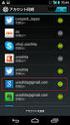 マイキャビ Powered By SmartDocs TM web 版 ユーザーマニュアル 2012/12/12 ニフティ 株 式 会 社 1 / 36 目 次 1. ログイン ログアウト... 4 1.1 ログイン... 4 1.2 ログアウト... 6 1.3 セッション 切 れ... 7 2. マイページ... 8 2.1 マイページの 見 方... 8 2.2 最 近 の 更 新... 9
マイキャビ Powered By SmartDocs TM web 版 ユーザーマニュアル 2012/12/12 ニフティ 株 式 会 社 1 / 36 目 次 1. ログイン ログアウト... 4 1.1 ログイン... 4 1.2 ログアウト... 6 1.3 セッション 切 れ... 7 2. マイページ... 8 2.1 マイページの 見 方... 8 2.2 最 近 の 更 新... 9
事 前 確 認 2 1 事 前 確 認 1-1.ノート/メモパッドを 取 り 付 ける ノートブックタイプ 1 本 体 左 側 のはくりフィルムをはがす 2ノートの 表 紙 を 透 明 ポケットに 挿 入 する 3 表 紙 を 本 体 のへこみに 合 わせ 貼 り 付 ける 1 2 3 4 本 体
 事 前 確 認 1 CamiApp S 設 定 マニュアル (Android 版 ) 目 次 1 事 前 確 認... 2 2 アプリをインストールする... 4 3 本 体 を 準 備 する... 4 4 かんたん 設 定 を 行 う... 5 5 データの 取 得 編 集 ( 合 成 機 能 )... 11 6 クラウド 連 携... 15 7 Google カレンダー 連 携... 19 8
事 前 確 認 1 CamiApp S 設 定 マニュアル (Android 版 ) 目 次 1 事 前 確 認... 2 2 アプリをインストールする... 4 3 本 体 を 準 備 する... 4 4 かんたん 設 定 を 行 う... 5 5 データの 取 得 編 集 ( 合 成 機 能 )... 11 6 クラウド 連 携... 15 7 Google カレンダー 連 携... 19 8
モビワークアプリ(Web) 簡単操作マニュアル
 モビワークアプリ(Android) ユーザー 操 作 マニュアル 1. アプリをインストールする モビワークアプリをダウンロードする モビワークアプリを 起 動 する 2. 新 しくユーザーを 作 成 してログインする 仮 パスワードを 取 得 する 仮 パスワードを 入 力 してアカウント 認 証 をする 新 しいパスワードを 入 力 する 3. 既 存 ユーザーでログインする 4. プロフィールを
モビワークアプリ(Android) ユーザー 操 作 マニュアル 1. アプリをインストールする モビワークアプリをダウンロードする モビワークアプリを 起 動 する 2. 新 しくユーザーを 作 成 してログインする 仮 パスワードを 取 得 する 仮 パスワードを 入 力 してアカウント 認 証 をする 新 しいパスワードを 入 力 する 3. 既 存 ユーザーでログインする 4. プロフィールを
WATCH LOGGER
 WATCH LOGGER 取 扱 説 明 書 Ver1.0.10 ハル エンジニアリング 株 式 会 社 2016/05/26 目 次 1. はじめに... 3 1.1. 履 歴... 3 2. アプリケーション 起 動 準 備... 4 2.1. NFC の 準 備 (スマートフォンの 場 合 )... 4 2.2. NFC の 準 備 (タブレットの 場 合 )... 4 2.3. アプリケーション
WATCH LOGGER 取 扱 説 明 書 Ver1.0.10 ハル エンジニアリング 株 式 会 社 2016/05/26 目 次 1. はじめに... 3 1.1. 履 歴... 3 2. アプリケーション 起 動 準 備... 4 2.1. NFC の 準 備 (スマートフォンの 場 合 )... 4 2.2. NFC の 準 備 (タブレットの 場 合 )... 4 2.3. アプリケーション
SchITコモンズ【活用編】
 2016 SchIT コモンズ 活 用 編 株 式 会 社 スキット 1. 画 像 のサイズ 変 更 (リサイズ) 1. 画 像 の 大 き さ( 幅 )を 変 更 (ア) 画 像 を 挿 入 する 場 合 は[ 画 像 の 挿 入 ]のマークをクリックします [ 参 照 ]をクリックし 任 意 の 場 所 から 挿 入 したい 画 像 を 選 択 し [ 画 像 の 挿 入 ]をクリックします (イ)
2016 SchIT コモンズ 活 用 編 株 式 会 社 スキット 1. 画 像 のサイズ 変 更 (リサイズ) 1. 画 像 の 大 き さ( 幅 )を 変 更 (ア) 画 像 を 挿 入 する 場 合 は[ 画 像 の 挿 入 ]のマークをクリックします [ 参 照 ]をクリックし 任 意 の 場 所 から 挿 入 したい 画 像 を 選 択 し [ 画 像 の 挿 入 ]をクリックします (イ)
160 アプリケーションとデータ 管 理 8.1 Microsoft Office Mobile Office Mobileでは 以 下 の4つのアプリケーションを 使 用 して Microsoft 文 書 を 作 成 編 集 閲 覧 することができます Word Mobile は Microsof
 第 8 章 アプリケーションとデータ 管 理 8.1 Microsoft Office Mobile 8.2 Adobe Reader LEを 使 う 8.3 ファイルをコピー/ 管 理 する 8.4 ZIP を 使 う 160 アプリケーションとデータ 管 理 8.1 Microsoft Office Mobile Office Mobileでは 以 下 の4つのアプリケーションを 使 用 して
第 8 章 アプリケーションとデータ 管 理 8.1 Microsoft Office Mobile 8.2 Adobe Reader LEを 使 う 8.3 ファイルをコピー/ 管 理 する 8.4 ZIP を 使 う 160 アプリケーションとデータ 管 理 8.1 Microsoft Office Mobile Office Mobileでは 以 下 の4つのアプリケーションを 使 用 して
横型:「an」PowerPoint(背景・白)
 LINE 応 募 機 能 の 使 い 方 2015 年 12 月 目 次 基 本 事 項 P2 LINE 応 募 機 能 とは? P3 LINE 応 募 の 通 知 P4 複 数 のLINE@アカウントをお 持 ちの 方 は P5 基 本 操 作 P6 応 募 管 理 応 募 者 の 一 覧 表 示 確 認 P7 応 募 管 理 応 募 者 の 一 覧 フィルタ 並 び 順 P8 応 募 管 理 応
LINE 応 募 機 能 の 使 い 方 2015 年 12 月 目 次 基 本 事 項 P2 LINE 応 募 機 能 とは? P3 LINE 応 募 の 通 知 P4 複 数 のLINE@アカウントをお 持 ちの 方 は P5 基 本 操 作 P6 応 募 管 理 応 募 者 の 一 覧 表 示 確 認 P7 応 募 管 理 応 募 者 の 一 覧 フィルタ 並 び 順 P8 応 募 管 理 応
立ち読みページ
 PowerPoint リボンやステータスバーを 使 った 表 示 の 切 り 替 えやクイックアクセス ツールバーの 設 定 など PowerPointを 操 作 する 環 境 について 解 説 しま す - 表 示 を 調 節 する 29-2 PowerPointの 画 面 を 操 作 する 33-3 クイックアクセスツールバーを 設 定 する 35-4 PowerPointのファイルオプションを
PowerPoint リボンやステータスバーを 使 った 表 示 の 切 り 替 えやクイックアクセス ツールバーの 設 定 など PowerPointを 操 作 する 環 境 について 解 説 しま す - 表 示 を 調 節 する 29-2 PowerPointの 画 面 を 操 作 する 33-3 クイックアクセスツールバーを 設 定 する 35-4 PowerPointのファイルオプションを
ことばを覚える
 業 務 部 門 の 担 当 者 による 担 当 者 のための 業 務 アプリケーションの 作 り 方 (その1) 設 定 ウィザードを 用 いた 受 注 伝 票 管 理 ツールの 構 築 コンテキサー 操 作 演 習 コンテキサー チュートリアル(バージョン2.2 用 ) 20121113 コンテキサーのバージョンは 2.2.09 以 降 で 行 ってください 目 次 ステップ1 受 注 伝 票 パネルの
業 務 部 門 の 担 当 者 による 担 当 者 のための 業 務 アプリケーションの 作 り 方 (その1) 設 定 ウィザードを 用 いた 受 注 伝 票 管 理 ツールの 構 築 コンテキサー 操 作 演 習 コンテキサー チュートリアル(バージョン2.2 用 ) 20121113 コンテキサーのバージョンは 2.2.09 以 降 で 行 ってください 目 次 ステップ1 受 注 伝 票 パネルの
WPJ40-10_usermanual
 Windows 10 Mobile SIM 6:30 7 月 30 日 木 曜 日 カフェ 午 前 11:00 午 後 12:00 2 10 2 着 信 音 + 通 知 06 それでは 始 めましょう お 住 まいの 国 または 地 域 を 選 択 してください 日 本 セットアップ 中 に 緊 急 通 報 をおこなうには スマートフォンの[
Windows 10 Mobile SIM 6:30 7 月 30 日 木 曜 日 カフェ 午 前 11:00 午 後 12:00 2 10 2 着 信 音 + 通 知 06 それでは 始 めましょう お 住 まいの 国 または 地 域 を 選 択 してください 日 本 セットアップ 中 に 緊 急 通 報 をおこなうには スマートフォンの[
目 次 1 ご 使 用 の 前 に 1.1 動 作 環 境 1.2 セットアップ 方 法 2 使 用 方 法 2.1 起 動 方 法 2.2 操 作 方 法 2.2.1 効 果 音 設 定 2.2.2 アニメーション 設 定 2.2.3 スライドジャンプ 設 定 2.2.4 フラッシュカード 設 定
 マニュアル(2013.11.22ver) 目 次 1 ご 使 用 の 前 に 1.1 動 作 環 境 1.2 セットアップ 方 法 2 使 用 方 法 2.1 起 動 方 法 2.2 操 作 方 法 2.2.1 効 果 音 設 定 2.2.2 アニメーション 設 定 2.2.3 スライドジャンプ 設 定 2.2.4 フラッシュカード 設 定 2.2.5 時 間 指 定 スライド 移 動 設 定 2.2.6
マニュアル(2013.11.22ver) 目 次 1 ご 使 用 の 前 に 1.1 動 作 環 境 1.2 セットアップ 方 法 2 使 用 方 法 2.1 起 動 方 法 2.2 操 作 方 法 2.2.1 効 果 音 設 定 2.2.2 アニメーション 設 定 2.2.3 スライドジャンプ 設 定 2.2.4 フラッシュカード 設 定 2.2.5 時 間 指 定 スライド 移 動 設 定 2.2.6
000_at700es2_manual_door_front
 AT700ES2 目 次 AT700ES2 1 目 次 1.はじめに AT700ES2 2 1.はじめに 3 1.はじめに 4 1.はじめに 2. 製 品 の 概 略 AT700ES2 本 体 上 面 3 4 5 6 本 体 正 面 2 1 1 2 3 4 5 6 指 などで 直 接 触 れて 操 作 を 行 います 本 体 正 面 側 のカメラです 音 声 入 力 の 際 のマイク 部 です パソコンと
AT700ES2 目 次 AT700ES2 1 目 次 1.はじめに AT700ES2 2 1.はじめに 3 1.はじめに 4 1.はじめに 2. 製 品 の 概 略 AT700ES2 本 体 上 面 3 4 5 6 本 体 正 面 2 1 1 2 3 4 5 6 指 などで 直 接 触 れて 操 作 を 行 います 本 体 正 面 側 のカメラです 音 声 入 力 の 際 のマイク 部 です パソコンと
検 索 文 字 列 が 住 所 にマッチするならば 地 図 画 面 を 表 示 します 検 索 文 字 列 が 住 所 の 一 部 ならば キーワードを 含 む 検 索 結 果 画 面 を 表 示 します
 名 古 屋 市 都 市 計 画 情 報 提 供 システム 操 作 方 法 検 索 方 法 キーワードから 探 す 住 所 または 住 所 の 一 部 から 地 図 を 検 索 する 事 が 出 来 ます [ 名 古 屋 市 ] 以 降 の 住 所 施 設 名 またはその 一 部 を 入 力 し 検 索 をクリックします 検 索 文 字 列 が 住 所 にマッチするならば 地 図 画 面 を 表 示
名 古 屋 市 都 市 計 画 情 報 提 供 システム 操 作 方 法 検 索 方 法 キーワードから 探 す 住 所 または 住 所 の 一 部 から 地 図 を 検 索 する 事 が 出 来 ます [ 名 古 屋 市 ] 以 降 の 住 所 施 設 名 またはその 一 部 を 入 力 し 検 索 をクリックします 検 索 文 字 列 が 住 所 にマッチするならば 地 図 画 面 を 表 示
Microsoft Word - ML_ListManager_10j.doc
 メーリングリスト 利 用 の 手 引 き(リスト 管 理 者 編 ) for LyrisSynaptive ListManager 10j 第 5 版 目 次... 1 1. メーリングリストとは?... 2 2. メーリングリストの 開 設... 2 2-1 管 理 者 画 面 へのログイン... 2 2-2 リスト 管 理 者 自 身 のパスワードの 変 更... 4 3. メンバーの 登 録...
メーリングリスト 利 用 の 手 引 き(リスト 管 理 者 編 ) for LyrisSynaptive ListManager 10j 第 5 版 目 次... 1 1. メーリングリストとは?... 2 2. メーリングリストの 開 設... 2 2-1 管 理 者 画 面 へのログイン... 2 2-2 リスト 管 理 者 自 身 のパスワードの 変 更... 4 3. メンバーの 登 録...
Excel basics
 Excel 入 門 Excel は 表 計 算 およびデータ 分 析 のための 効 果 的 なアプリケーションです 最 も 効 果 的 に 使 用 するためには 最 初 にその 基 礎 を 理 解 する 必 要 があります このチュートリ アルでは すべてのブックで 使 用 する 作 業 と 機 能 をいくつか 紹 介 します 開 始 する 前 に... 1 1. 新 しい 空 白 のブックを 作
Excel 入 門 Excel は 表 計 算 およびデータ 分 析 のための 効 果 的 なアプリケーションです 最 も 効 果 的 に 使 用 するためには 最 初 にその 基 礎 を 理 解 する 必 要 があります このチュートリ アルでは すべてのブックで 使 用 する 作 業 と 機 能 をいくつか 紹 介 します 開 始 する 前 に... 1 1. 新 しい 空 白 のブックを 作
目 次 1.ログイン 方 法 P2 2.ログアウト 方 法 P3 3. 基 本 設 定 変 更 サイトネーム スローガンの 設 定 P10~11 カラーバリエーションの 選 択 P12 メニュースタイル 色 の 設 定 P12 4.トップページの 画 像 編 集 画 像 の 変 更 P13~14 T
 ホームページングサービス G o o d P a g e E a s y GoodPageASPシリーズ 操 作 マニュアル 基 本 操 作 編 (EASY+のメニュー 操 作 については メニュー 操 作 編 をご 覧 下 さい) ASPシリーズ(SUPERLITE EASY EASY+)の 基 本 操 作 手 順 は 共 通 ですが マニュアルではGoodPageEASYの 画 面 で 説 明
ホームページングサービス G o o d P a g e E a s y GoodPageASPシリーズ 操 作 マニュアル 基 本 操 作 編 (EASY+のメニュー 操 作 については メニュー 操 作 編 をご 覧 下 さい) ASPシリーズ(SUPERLITE EASY EASY+)の 基 本 操 作 手 順 は 共 通 ですが マニュアルではGoodPageEASYの 画 面 で 説 明
DIGNO® ケータイ 502KC ユーザーガイド 05
 メール メールの 種 類 について...90 メールアドレスを 変 更 / 登 録 する... 90 メールを 送 信 する...91 SMSを 送 信 する... 93 メール/SMSを 確 認 / 返 信 する...94 メール 画 面 の 見 かた...96 送 受 信 メールを 管 理 / 利 用 する...99 メールの 設 定 を 変 更 する...102 PCメールを 利 用 する...106
メール メールの 種 類 について...90 メールアドレスを 変 更 / 登 録 する... 90 メールを 送 信 する...91 SMSを 送 信 する... 93 メール/SMSを 確 認 / 返 信 する...94 メール 画 面 の 見 かた...96 送 受 信 メールを 管 理 / 利 用 する...99 メールの 設 定 を 変 更 する...102 PCメールを 利 用 する...106
Microsoft PowerPoint - 130522_リビジョンアップ案内_最終.pptx
 WaWaOfficeシリーズ バージョン8.2リビジョンアップ 2013 年 6 月 18 日 リリース 予 定 株 式 会 社 アイアットOEC ローカル 機 能 の 改 善 プレビュー 表 追 加 の 覧 表 にプレビュー 表 を 設 定 可 能 にしました 1 表 2 表 1 +プレビュー 表 から 選 択 設 定 法 個 設 定 個 設 定 基 本 設 定 PC 専 パラメータの 覧 表 時
WaWaOfficeシリーズ バージョン8.2リビジョンアップ 2013 年 6 月 18 日 リリース 予 定 株 式 会 社 アイアットOEC ローカル 機 能 の 改 善 プレビュー 表 追 加 の 覧 表 にプレビュー 表 を 設 定 可 能 にしました 1 表 2 表 1 +プレビュー 表 から 選 択 設 定 法 個 設 定 個 設 定 基 本 設 定 PC 専 パラメータの 覧 表 時
目 次 目 次 2 1. 画 面 (メニューボタン) 3 1-1.ボタン 配 置 と 基 本 操 作 4 2. タップスライド 6 2-1.タッチパネルの 操 作 方 法 7 3. かんたんメニューforBizの 電 話 / 電 話 帳 8 3-1. 電 話 をかける 9 3-2. 電 話 を 取
 かんたんメニューforBizの 使 い 方 目 次 目 次 2 1. 画 面 (メニューボタン) 3 1-1.ボタン 配 置 と 基 本 操 作 4 2. タップスライド 6 2-1.タッチパネルの 操 作 方 法 7 3. かんたんメニューforBizの 電 話 / 電 話 帳 8 3-1. 電 話 をかける 9 3-2. 電 話 を 取 る 12 3-3. 履 歴 から 電 話 をかける 13
かんたんメニューforBizの 使 い 方 目 次 目 次 2 1. 画 面 (メニューボタン) 3 1-1.ボタン 配 置 と 基 本 操 作 4 2. タップスライド 6 2-1.タッチパネルの 操 作 方 法 7 3. かんたんメニューforBizの 電 話 / 電 話 帳 8 3-1. 電 話 をかける 9 3-2. 電 話 を 取 る 12 3-3. 履 歴 から 電 話 をかける 13
新 規 団 体 登 録 ボタンをクリック
 COMVO ネット 使 い 方 マニュアル 1. 登 録 方 法 大 阪 市 ボランティア 市 民 活 動 センター(http://www.osakacity-vnet.or.jp/) のペ ージのバナーボタンから COMVO ネット(http://www.osakacity-vnet.or.jp/comvo/) のトップに 入 れます 新 規 団 体 登 録 ボタンをクリック 新 規 団 体 登
COMVO ネット 使 い 方 マニュアル 1. 登 録 方 法 大 阪 市 ボランティア 市 民 活 動 センター(http://www.osakacity-vnet.or.jp/) のペ ージのバナーボタンから COMVO ネット(http://www.osakacity-vnet.or.jp/comvo/) のトップに 入 れます 新 規 団 体 登 録 ボタンをクリック 新 規 団 体 登
ThinkBoard Free60 Manual
 3.TB ファイル 制 作 手 順 簡 単 ガイド (1) 画 面 をキャプチャする ThinkBoard は ワードやエクセル インターネットブラウザなど 普 段 使 っている 画 面 を 利 用 してコンテンツを 作 る 予 め 作 っていた 画 像 を 利 用 してコンテンツを 作 る といった 事 が 可 能 です 以 下 にそれぞれの 手 順 をご 紹 介 します 1-1.ワードやエクセル
3.TB ファイル 制 作 手 順 簡 単 ガイド (1) 画 面 をキャプチャする ThinkBoard は ワードやエクセル インターネットブラウザなど 普 段 使 っている 画 面 を 利 用 してコンテンツを 作 る 予 め 作 っていた 画 像 を 利 用 してコンテンツを 作 る といった 事 が 可 能 です 以 下 にそれぞれの 手 順 をご 紹 介 します 1-1.ワードやエクセル
スライド 1
 セキュリティ 安 心 ブラウザ Android 版 WEBフィルタリングソフト ONLY タブレット フィルタリングサービス 簡 単 マニュアル ONLYタフ レットフィルタリンク (ファイナル スマホ セキュリティ)のインストール ONLYタフ レットフィルタリンク (ファイナル スマホ セキュリティ)の 初 期 設 定 ONLYタフ レットフィルタリンク (ファイナル スマホ セキュリティ)の
セキュリティ 安 心 ブラウザ Android 版 WEBフィルタリングソフト ONLY タブレット フィルタリングサービス 簡 単 マニュアル ONLYタフ レットフィルタリンク (ファイナル スマホ セキュリティ)のインストール ONLYタフ レットフィルタリンク (ファイナル スマホ セキュリティ)の 初 期 設 定 ONLYタフ レットフィルタリンク (ファイナル スマホ セキュリティ)の
Microsoft Word - 操作手順書.doc
 さーちずまえばし 操 作 手 順 書 目 次 章 ポータル 画 面.... ポータル 画 面 のレイアウト....2 地 図 を 選 択 する... 2 2 章 基 本 操 作... 3 2. 画 面 構 成... 3 2.2 ヘルプを 表 示 する... 5 2.3 地 図 を 移 動 する... 5 2.4 地 図 を 拡 大 / 縮 小 する... 5 2.5 索 引 図 を 利 用 する...
さーちずまえばし 操 作 手 順 書 目 次 章 ポータル 画 面.... ポータル 画 面 のレイアウト....2 地 図 を 選 択 する... 2 2 章 基 本 操 作... 3 2. 画 面 構 成... 3 2.2 ヘルプを 表 示 する... 5 2.3 地 図 を 移 動 する... 5 2.4 地 図 を 拡 大 / 縮 小 する... 5 2.5 索 引 図 を 利 用 する...
MetaMoJi ClassRoom/ゼミナール 授業実施ガイド
 本 書 では 管 理 者 向 けに MetaMoJi ClassRoom/ゼミナールで 年 度 更 新 を 実 施 する 手 順 について 説 明 して います 管 理 者 ガイドと 合 わせてご 覧 ください Excelは 米 国 Microsoft Corporationの 米 国 およびその 他 の 国 における 登 録 商 標 または 商 標 です Apache OpenOffice Apache
本 書 では 管 理 者 向 けに MetaMoJi ClassRoom/ゼミナールで 年 度 更 新 を 実 施 する 手 順 について 説 明 して います 管 理 者 ガイドと 合 わせてご 覧 ください Excelは 米 国 Microsoft Corporationの 米 国 およびその 他 の 国 における 登 録 商 標 または 商 標 です Apache OpenOffice Apache
入 札 参 加 資 格 申 請 システム 操 作 マニュアル 入 札 参 加 資 格 の 資 格 有 効 ( 変 更 ) 日 を 迎 えると 追 加 届 の 登 録 ができるようになります ( 入 札 参 加 資 格 申 請 の 定 時 受 付 では いずれかの 申 請 先 団 体 から 入 札 参
 あいち 電 子 調 達 共 同 システム( 物 品 等 ) 入 札 参 加 資 格 申 請 システム 操 作 マニュアル - 業 者 - 目 次... 8-1 8-1 本 店 ID( 業 者 用 ID)の 確 認 ~ 初 期 パスワード 変 更... 8-3 8-1-1 入 札 参 加 資 格 申 請 システム メニュー... 8-3 8-1-2 契 約 営 業 所 等 ID 確 認 (パスワード
あいち 電 子 調 達 共 同 システム( 物 品 等 ) 入 札 参 加 資 格 申 請 システム 操 作 マニュアル - 業 者 - 目 次... 8-1 8-1 本 店 ID( 業 者 用 ID)の 確 認 ~ 初 期 パスワード 変 更... 8-3 8-1-1 入 札 参 加 資 格 申 請 システム メニュー... 8-3 8-1-2 契 約 営 業 所 等 ID 確 認 (パスワード
<4D6963726F736F667420506F776572506F696E74202D2030375F8374838C83628363814582A082B882AF816082E9979897708ED2834B834383685F91808DEC90E096BE95D2816983748348836782C782AF83418376838A95D2816A8179322E30723194C5817A2E707074205B8CDD8AB78382815B83685D>
 4 ご 利 用 手 順 (フォトどけアプリ 用 ) フレッツ あずけ るフォトどけアプリ( 動 更 新 フォトフレームア プリ)をご 利 いただく 際 の 機 能 や 操 作 の 説 明 をいたします 1.フォトどけアプリとは? 1-1.フォトどけアプリ 概 要 フォトどけアプリとは フレッツ あずけ るの 指 定 されたフォルダにアップロードされた 写 真 や 画 像 を 離 れた 場 所 の 光
4 ご 利 用 手 順 (フォトどけアプリ 用 ) フレッツ あずけ るフォトどけアプリ( 動 更 新 フォトフレームア プリ)をご 利 いただく 際 の 機 能 や 操 作 の 説 明 をいたします 1.フォトどけアプリとは? 1-1.フォトどけアプリ 概 要 フォトどけアプリとは フレッツ あずけ るの 指 定 されたフォルダにアップロードされた 写 真 や 画 像 を 離 れた 場 所 の 光
検 索 しよう... 1 結 果 を 見 よう ~ 検 索 結 果 一 覧 ~... 2 結 果 を 見 よう ~ 検 索 結 果 詳 細 ( 図 書 )~... 3 結 果 を 見 よう ~ 検 索 結 果 詳 細 ( 雑 誌 )~... 4 ログインしよう... 5 私 の 本 棚 を 活 用
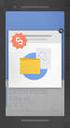 蔵 書 検 索 (コンピュータ 目 録 (OPAC)による 図 書 雑 誌 検 索 方 法 ) OPAC(オーパック)=Online Public Access Catalog https://libwww.akita-pu.ac.jp/drupal/ 秋 田 県 立 大 学 図 書 情 報 センター 検 索 しよう... 1 結 果 を 見 よう ~ 検 索 結 果 一 覧 ~... 2 結 果
蔵 書 検 索 (コンピュータ 目 録 (OPAC)による 図 書 雑 誌 検 索 方 法 ) OPAC(オーパック)=Online Public Access Catalog https://libwww.akita-pu.ac.jp/drupal/ 秋 田 県 立 大 学 図 書 情 報 センター 検 索 しよう... 1 結 果 を 見 よう ~ 検 索 結 果 一 覧 ~... 2 結 果
(Microsoft PowerPoint - \225\312\216\206\202Q\203V\203X\203e\203\200\212T\227\252\220}\201i\227\341\201j.pptx)
 アプリケーション 遷 移 図 ( 例 ) TOP 構 成 は 本 市 が 想 定 するイメージであり, 具 体 的 なシステム 構 成 については, 事 業 者 からの 提 案 によるものとします 詳 細 メインメ ニュー イベント 検 索 路 線 検 索 施 設 一 覧 周 辺 マップ 一 覧 アプリ 設
アプリケーション 遷 移 図 ( 例 ) TOP 構 成 は 本 市 が 想 定 するイメージであり, 具 体 的 なシステム 構 成 については, 事 業 者 からの 提 案 によるものとします 詳 細 メインメ ニュー イベント 検 索 路 線 検 索 施 設 一 覧 周 辺 マップ 一 覧 アプリ 設
TIPS - 棚 割 りを 開 始 するまで Liteを 起 動 し 企 業 情 報 の 追 加 を 行 い 棚 割 を 行 う 企 業 の 追 加 をして 下 さい 企 業 情 報 の 追 加 時 に エラーメッセージが 表 示 された 場 合 別 途 TIPS トラブルが 発 生 した 場 合
 TIPS 目 次 TIPS 項 目 棚 割 りを 開 始 するまで 商 品 画 像 の 追 加 方 法 商 品 情 報 の 一 括 更 新 登 録 方 法 棚 割 情 報 の 連 携 方 法 小 売 様 棚 割 ソフトとの 棚 割 情 報 連 携 について 他 棚 割 ソフトとの 棚 割 情 報 連 携 について 棚 割 情 報 のExcel 取 込 について 棚 板 設 定 の 詳 細 商 品 設
TIPS 目 次 TIPS 項 目 棚 割 りを 開 始 するまで 商 品 画 像 の 追 加 方 法 商 品 情 報 の 一 括 更 新 登 録 方 法 棚 割 情 報 の 連 携 方 法 小 売 様 棚 割 ソフトとの 棚 割 情 報 連 携 について 他 棚 割 ソフトとの 棚 割 情 報 連 携 について 棚 割 情 報 のExcel 取 込 について 棚 板 設 定 の 詳 細 商 品 設
目 的 このマニュアルは Google Apps を 利 用 する 方 法 について 記 述 します 前 提 Google アカウントを 保 有 している 人 を 前 提 とします 対 象 者 Google Apps の 利 用 者 を 対 象 としています 2 / 18
 Google Apps ユーザマニュアル Gmail 編 株 式 会 社 IST アイエスティ 1 / 18 目 的 このマニュアルは Google Apps を 利 用 する 方 法 について 記 述 します 前 提 Google アカウントを 保 有 している 人 を 前 提 とします 対 象 者 Google Apps の 利 用 者 を 対 象 としています 2 / 18 目 次 1. Gmail...
Google Apps ユーザマニュアル Gmail 編 株 式 会 社 IST アイエスティ 1 / 18 目 的 このマニュアルは Google Apps を 利 用 する 方 法 について 記 述 します 前 提 Google アカウントを 保 有 している 人 を 前 提 とします 対 象 者 Google Apps の 利 用 者 を 対 象 としています 2 / 18 目 次 1. Gmail...
DIGNO® C 404KC ユーザーガイド Chapter8
 Wi-Fi/ 接 続 パソコンとUSBで 接 続 する...146 Wi-Fiで 接 続 する...146 テザリングを 利 用 する... 150 Bluetooth 機 能 を 利 用 する...151 146 パソコンとUSBで 接 続 する Wi-Fiで 接 続 する USBを 利 用 してパソコンと 接 続 し 本 機 の 内 部 ストレージやSDカー ド 内 のデータをパソコンで 利 用
Wi-Fi/ 接 続 パソコンとUSBで 接 続 する...146 Wi-Fiで 接 続 する...146 テザリングを 利 用 する... 150 Bluetooth 機 能 を 利 用 する...151 146 パソコンとUSBで 接 続 する Wi-Fiで 接 続 する USBを 利 用 してパソコンと 接 続 し 本 機 の 内 部 ストレージやSDカー ド 内 のデータをパソコンで 利 用
Microsoft PowerPoint - J_AuthorManual_JPSJ.ppt [互換モード]
![Microsoft PowerPoint - J_AuthorManual_JPSJ.ppt [互換モード] Microsoft PowerPoint - J_AuthorManual_JPSJ.ppt [互換モード]](/thumbs/39/20103114.jpg) ScholarOne Manuscripts オンライン 投 稿 マニュアル 1 語 表 の 切 替 え 2 ログイン 34 アカウント 作 成 5 メインメニュー 6 ダッシュボード 7 Step 1: 種 別 タイトル 抄 録 8 Step 2: キーワード 9 Step 3: 著 者 10 Step 4: 希 望 査 読 者 11 Step 5: 設 問 1213 Step 6: ファイルアップロード
ScholarOne Manuscripts オンライン 投 稿 マニュアル 1 語 表 の 切 替 え 2 ログイン 34 アカウント 作 成 5 メインメニュー 6 ダッシュボード 7 Step 1: 種 別 タイトル 抄 録 8 Step 2: キーワード 9 Step 3: 著 者 10 Step 4: 希 望 査 読 者 11 Step 5: 設 問 1213 Step 6: ファイルアップロード
G-Web操作マニュアル
 G-Web 地 盤 調 査 システム 操 作 マニュアル 目 次 1.G-Web 調 査 システムにログインする... 3 2. 調 査 データを 検 索 表 示 する... 4 3. 調 査 予 定 を 登 録 修 正 する... 7 4. 調 査 情 報 に 認 証 設 定 を 行 う... 9 5. 調 査 測 点 情 報 の 編 集 確 認 する... 10 6. 調 査 画 像 データの
G-Web 地 盤 調 査 システム 操 作 マニュアル 目 次 1.G-Web 調 査 システムにログインする... 3 2. 調 査 データを 検 索 表 示 する... 4 3. 調 査 予 定 を 登 録 修 正 する... 7 4. 調 査 情 報 に 認 証 設 定 を 行 う... 9 5. 調 査 測 点 情 報 の 編 集 確 認 する... 10 6. 調 査 画 像 データの
目 次 1 ログインする 1 2 研 修 情 報 を 登 録 する 2 step1 登 録 フォームに 入 力 する 2 step2 プレビューで 入 力 内 容 を 確 認 する 18 step3 下 書 き 保 存 する 20 step4 登 録 する 21 step5 管 理 者 による 承
 京 都 市 社 会 福 祉 研 修 情 報 システム 京 福 祉 の 研 修 情 報 ネット 操 作 マニュアル - 主 催 者 編 - 第 1.3 版 2016 年 5 月 16 日 目 次 1 ログインする 1 2 研 修 情 報 を 登 録 する 2 step1 登 録 フォームに 入 力 する 2 step2 プレビューで 入 力 内 容 を 確 認 する 18 step3 下 書 き 保
京 都 市 社 会 福 祉 研 修 情 報 システム 京 福 祉 の 研 修 情 報 ネット 操 作 マニュアル - 主 催 者 編 - 第 1.3 版 2016 年 5 月 16 日 目 次 1 ログインする 1 2 研 修 情 報 を 登 録 する 2 step1 登 録 フォームに 入 力 する 2 step2 プレビューで 入 力 内 容 を 確 認 する 18 step3 下 書 き 保
<4D F736F F D2090C389AA8CA72D92F18F6F2D D F ED28CFC82AF91808DEC837D836A B E838B A815B816A2E646F6378>
 1. 基 本 事 項 1.1. システムで 行 えること デジタルライブラリー では データベース 上 に 登 録 されている 様 々なカテゴリのデータを 検 索 閲 覧 できます データを 検 索 する キーワード 検 索 全 データをフリーワードで 検 索 できます 簡 易 検 索 データの 共 通 項 目 に 条 件 を 指 定 し 全 データを 横 断 して 検 索 できます 詳 細 検 索
1. 基 本 事 項 1.1. システムで 行 えること デジタルライブラリー では データベース 上 に 登 録 されている 様 々なカテゴリのデータを 検 索 閲 覧 できます データを 検 索 する キーワード 検 索 全 データをフリーワードで 検 索 できます 簡 易 検 索 データの 共 通 項 目 に 条 件 を 指 定 し 全 データを 横 断 して 検 索 できます 詳 細 検 索
スライド 1
 ファイル 共 有 かんたんガイド NTTレゾナント( 株 ) ビジネスgoo 事 務 局 1 ファイル 共 有 かんたんガイドについて まず 初 めに アップロード ダウンロード ファイル フォルダの 公 開 / 共 有 の 操 作 方 法 をご 紹 介 します お 客 様 のアカウントでログインをしていただき 実 際 の 画 面 でも 操 作 をして いただけますと 幸 いです ファイル 共 有
ファイル 共 有 かんたんガイド NTTレゾナント( 株 ) ビジネスgoo 事 務 局 1 ファイル 共 有 かんたんガイドについて まず 初 めに アップロード ダウンロード ファイル フォルダの 公 開 / 共 有 の 操 作 方 法 をご 紹 介 します お 客 様 のアカウントでログインをしていただき 実 際 の 画 面 でも 操 作 をして いただけますと 幸 いです ファイル 共 有
給料らくだ7.5・かるがるできる給料5.5 追加マニュアル
 追 加 マニュアル 給 料 らくだ 7.5 (Rev.5.10) かるがるできる 給 料 5.5 (Rev.5.10) MNL151201N-K マイナンバーモードについて 本 製 品 は マイナンバー 事 務 のうち 保 管 利 用 廃 棄 安 全 管 理 措 置 について 支 援 する 機 能 を 搭 載 しています マイナンバー 事 務 に 関 する 支 援 機 能 を 利 用 できる 状 態
追 加 マニュアル 給 料 らくだ 7.5 (Rev.5.10) かるがるできる 給 料 5.5 (Rev.5.10) MNL151201N-K マイナンバーモードについて 本 製 品 は マイナンバー 事 務 のうち 保 管 利 用 廃 棄 安 全 管 理 措 置 について 支 援 する 機 能 を 搭 載 しています マイナンバー 事 務 に 関 する 支 援 機 能 を 利 用 できる 状 態
医 療 費 自 己 負 担 額 支 払 明 細 書 入 力 シート - 目 次 - < 第 1 章 > 共 通 事 項 説 明 医 療 費 自 己 負 担 額 支 払 明 細 書 入 力 シート 目 次 1.1 本 システムの 注 意 点 1 1.2 入 力 項 目 について 1.2.1 基 本 情
 医 療 費 自 己 負 担 額 支 払 明 細 書 入 力 シート - 目 次 - < 第 1 章 > 共 通 事 項 説 明 医 療 費 自 己 負 担 額 支 払 明 細 書 入 力 シート 目 次 1.1 本 システムの 注 意 点 1 1.2 入 力 項 目 について 1.2.1 基 本 情 報 入 力 項 目 2 1.2.2 子 ども 医 療 費 明 細 入 力 項 目 3 1.2.3 ひとり
医 療 費 自 己 負 担 額 支 払 明 細 書 入 力 シート - 目 次 - < 第 1 章 > 共 通 事 項 説 明 医 療 費 自 己 負 担 額 支 払 明 細 書 入 力 シート 目 次 1.1 本 システムの 注 意 点 1 1.2 入 力 項 目 について 1.2.1 基 本 情 報 入 力 項 目 2 1.2.2 子 ども 医 療 費 明 細 入 力 項 目 3 1.2.3 ひとり
2 その 他 をタップします 3 モバイルネットワーク をタップします 2 ページ 高 岡 ケーブルネットワーク 株 式 会 社
 ケーブルスマホ 設 定 ガイド STEP1 APNの 設 定 方 法 (Android 5.0.X 以 降 ) 画 面 は P8Lite のものになります 他 機 種 のAndroidスマートフォンや Androidのバージョンが 違 う 場 合 は 画 面 構 成 や 手 順 等 が 異 なるケースがございます 1 端 末 側 面 のスロットにSIMカードを 挿 入 し 本 体 の 電 源 を 入
ケーブルスマホ 設 定 ガイド STEP1 APNの 設 定 方 法 (Android 5.0.X 以 降 ) 画 面 は P8Lite のものになります 他 機 種 のAndroidスマートフォンや Androidのバージョンが 違 う 場 合 は 画 面 構 成 や 手 順 等 が 異 なるケースがございます 1 端 末 側 面 のスロットにSIMカードを 挿 入 し 本 体 の 電 源 を 入
PowerPoint プレゼンテーション
 クラウド 安 心 カメラ 主 要 機 能 設 定 マニュアル 株 式 会 社 セールスパートナー 改 訂 2014/1/31 簡 易 目 次 iphone 編 P3~ ipad 閲 覧 編 P25~ 2 iphone 編 3 iphone 編 アプリDL~カメラリストの 登 録 Step1:アプリのダウンロード APP Store より クラウド 安 心 カメラ を ダウンロードしてください Androidの
クラウド 安 心 カメラ 主 要 機 能 設 定 マニュアル 株 式 会 社 セールスパートナー 改 訂 2014/1/31 簡 易 目 次 iphone 編 P3~ ipad 閲 覧 編 P25~ 2 iphone 編 3 iphone 編 アプリDL~カメラリストの 登 録 Step1:アプリのダウンロード APP Store より クラウド 安 心 カメラ を ダウンロードしてください Androidの
C.1 共 有 フォルダ 接 続 操 作 の 概 要 アクセスが 許 可 されている 研 究 データ 交 換 システムの 個 人 用 共 有 フォルダまたは メーリングリストの 共 有 フォルダに 接 続 して フォルダを 作 成 したり ファイル をアップロードまたはダウンロードしたりすることがで
 C.1 共 有 フォルダ 接 続 操 作 の 概 要 C.2 Windows から 接 続 操 作 する C.3 Mac OS X から 接 続 操 作 する 67 C.1 共 有 フォルダ 接 続 操 作 の 概 要 アクセスが 許 可 されている 研 究 データ 交 換 システムの 個 人 用 共 有 フォルダまたは メーリングリストの 共 有 フォルダに 接 続 して フォルダを 作 成 したり
C.1 共 有 フォルダ 接 続 操 作 の 概 要 C.2 Windows から 接 続 操 作 する C.3 Mac OS X から 接 続 操 作 する 67 C.1 共 有 フォルダ 接 続 操 作 の 概 要 アクセスが 許 可 されている 研 究 データ 交 換 システムの 個 人 用 共 有 フォルダまたは メーリングリストの 共 有 フォルダに 接 続 して フォルダを 作 成 したり
Microsoft PowerPoint - 04_H26material_practice_No3-3.pptx
 参 考 : 届 書 作 成 プログラムによる 届 出 データの 作 成 方 法 (1) 事 前 準 備 1 被 保 険 者 データの 入 手 (ターンアラウンドCDを 利 用 する 場 合 ) 当 プログラムでは 提 出 先 の 年 金 事 務 所 が 保 有 している 被 保 険 者 のデータを 利 用 して 電 子 申 請 用 データを 作 成 することができます(これを ターンアラウンドCD
参 考 : 届 書 作 成 プログラムによる 届 出 データの 作 成 方 法 (1) 事 前 準 備 1 被 保 険 者 データの 入 手 (ターンアラウンドCDを 利 用 する 場 合 ) 当 プログラムでは 提 出 先 の 年 金 事 務 所 が 保 有 している 被 保 険 者 のデータを 利 用 して 電 子 申 請 用 データを 作 成 することができます(これを ターンアラウンドCD
目 次 目 次... 1 本 書 の 見 かた... 2 商 標 について... 2 オープンソースライセンス 公 開... 2 はじめに... 3 概 要... 3 使 用 環 境 について... 4 対 応 している OS およびアプリケーション... 4 ネットワーク 設 定... 4 Goo
 Google ク ラ ウ ド プ リ ン ト ガイ ド Version B JPN 目 次 目 次... 1 本 書 の 見 かた... 2 商 標 について... 2 オープンソースライセンス 公 開... 2 はじめに... 3 概 要... 3 使 用 環 境 について... 4 対 応 している OS およびアプリケーション... 4 ネットワーク 設 定... 4 Google クラウド
Google ク ラ ウ ド プ リ ン ト ガイ ド Version B JPN 目 次 目 次... 1 本 書 の 見 かた... 2 商 標 について... 2 オープンソースライセンス 公 開... 2 はじめに... 3 概 要... 3 使 用 環 境 について... 4 対 応 している OS およびアプリケーション... 4 ネットワーク 設 定... 4 Google クラウド
PC 移 行 は 以 下 の 流 れで 行 います 次 ページ 以 降 に 各 手 順 を 記 載 しますのでご 確 認 ください ( をクリックすると 該 当 の 説 明 にジャンプします ) 移 行 元 のPCでの 作 業 Step1 移 行 するデータをバックアップする (3ページ) [データ
 奉 行 i8/i シリーズ(スタンドアロン 版 ) PC 移 行 の 手 順 書 新 しいPCを 購 入 したので このPCで 奉 行 製 品 を 利 用 したい など 現 在 ご 利 用 のPCから 別 PCで 奉 行 製 品 をご 利 用 になる 場 合 の 移 行 手 順 を 説 明 します 次 ページに 各 作 業 の 流 れを 記 載 しますのでご 確 認 ください 移 行 元 のPC 1
奉 行 i8/i シリーズ(スタンドアロン 版 ) PC 移 行 の 手 順 書 新 しいPCを 購 入 したので このPCで 奉 行 製 品 を 利 用 したい など 現 在 ご 利 用 のPCから 別 PCで 奉 行 製 品 をご 利 用 になる 場 合 の 移 行 手 順 を 説 明 します 次 ページに 各 作 業 の 流 れを 記 載 しますのでご 確 認 ください 移 行 元 のPC 1
MATRIX TRADER(インストール版) 取扱説明書
 インストール 版 MATRIX TRADER チャート 取 扱 説 明 書 目 次 タイトル ページ タイトル ページ チャート メニューの 呼 び 出 し 2 チャートの 追 加 3 画 面 の 説 明 4 MENU の 説 明 6 画 面 表 示 方 法 7 クロスラインの 表 示 8 チャートからの 新 規 注 文 9 コメント 入 力 10 アラートの 設 定 11 左 側 アイコンの 説
インストール 版 MATRIX TRADER チャート 取 扱 説 明 書 目 次 タイトル ページ タイトル ページ チャート メニューの 呼 び 出 し 2 チャートの 追 加 3 画 面 の 説 明 4 MENU の 説 明 6 画 面 表 示 方 法 7 クロスラインの 表 示 8 チャートからの 新 規 注 文 9 コメント 入 力 10 アラートの 設 定 11 左 側 アイコンの 説
変 更 履 歴 日 付 Document ver. 変 更 箇 所 変 更 内 容 2015/3/27 1.0.0 新 規 追 加 2015/9/24 誤 字 修 正 2016/2/19 1.01 動 作 環 境 最 新 のものへ 変 更 全 体 オペレーター の 表 記 を 削 除 2016/5/
 KDDI Smart Mobile Safety Manager Mac ユーザーマニュアル 最 終 更 新 日 2016 年 5 月 26 日 Document ver.1.0.2 1 変 更 履 歴 日 付 Document ver. 変 更 箇 所 変 更 内 容 2015/3/27 1.0.0 新 規 追 加 2015/9/24 誤 字 修 正 2016/2/19 1.01 動 作 環 境
KDDI Smart Mobile Safety Manager Mac ユーザーマニュアル 最 終 更 新 日 2016 年 5 月 26 日 Document ver.1.0.2 1 変 更 履 歴 日 付 Document ver. 変 更 箇 所 変 更 内 容 2015/3/27 1.0.0 新 規 追 加 2015/9/24 誤 字 修 正 2016/2/19 1.01 動 作 環 境
Microsoft PowerPoint - webサイト更新マニュアル20150306.ppt [互換モード]
![Microsoft PowerPoint - webサイト更新マニュアル20150306.ppt [互換モード] Microsoft PowerPoint - webサイト更新マニュアル20150306.ppt [互換モード]](/thumbs/42/22898375.jpg) 目 次 目 次 2 全 体 概 要 3 管 理 画 面 へのログイン 4 ページの 種 類 5 新 規 投 稿 の 流 れ 7 記 事 を 投 稿 する( 各 要 素 のパターン) 8 記 事 を 投 稿 する( 要 素 の 順 番 入 れ 替 え 削 除 の 方 法 ) 10 画 像 追 加 11 投 稿 の 編 集 14 サイドエリアの 編 集 16 投 稿 の 削 除 17 新 規 カテゴリの
目 次 目 次 2 全 体 概 要 3 管 理 画 面 へのログイン 4 ページの 種 類 5 新 規 投 稿 の 流 れ 7 記 事 を 投 稿 する( 各 要 素 のパターン) 8 記 事 を 投 稿 する( 要 素 の 順 番 入 れ 替 え 削 除 の 方 法 ) 10 画 像 追 加 11 投 稿 の 編 集 14 サイドエリアの 編 集 16 投 稿 の 削 除 17 新 規 カテゴリの
2. 研 究 者 / 評 価 者 情 報 修 正 この 画 面 では 研 究 者 が 自 分 自 身 の 情 報 の 修 正 を 行 います (A) 研 究 者 / 評 価 者 情 報 の 修 正 () 研 究 者 / 評 価 者 情 報 修 正 画 面 を 開 く HOME 画 面 メニューの 研
 2. 研 究 者 / 評 価 者 情 報 修 正 ⅰ. 概 要 研 究 者 / 評 価 者 情 報 修 正 メニューでは ご 自 身 の 情 報 管 理 を 行 います 研 究 者 / 評 価 者 情 報 修 正 ご 自 身 の 情 報 が 表 示 されますので 確 認 を 行 います 必 要 に 応 じて 情 報 修 正 を 行 います 操 作 方 法 は 2. 研 究 者 / 評 価 者 情 報
2. 研 究 者 / 評 価 者 情 報 修 正 ⅰ. 概 要 研 究 者 / 評 価 者 情 報 修 正 メニューでは ご 自 身 の 情 報 管 理 を 行 います 研 究 者 / 評 価 者 情 報 修 正 ご 自 身 の 情 報 が 表 示 されますので 確 認 を 行 います 必 要 に 応 じて 情 報 修 正 を 行 います 操 作 方 法 は 2. 研 究 者 / 評 価 者 情 報
音 声 検 索 機 能 の 追 加 同 梱 のハンズフリー 用 マイクを 使 った 音 声 検 索 機 能 が 追 加 されました 1 現 在 地 地 図 画 面 の または メニュー 目 的 地 音 声 で 探 す スマートフォンの4Carアプリケーションと 連 携 することで 音 声 入 力 で
 280-9285-00 2013/10 機能説明書 追補 目的地の音声検索機能とスマートフォン連携4Carアプリケーションについて説明しています 本機をバージョンアップいただきますと 以下の動作仕様が変更となります 一部の機種は バージョンアップをした後に出荷しています タッチキーの一部変更 以下の画面に表示されるタッチキーが変更となります 音声検索キー NaviConキーをタッチすると スマートフォン内のアプリケーションを利用して
280-9285-00 2013/10 機能説明書 追補 目的地の音声検索機能とスマートフォン連携4Carアプリケーションについて説明しています 本機をバージョンアップいただきますと 以下の動作仕様が変更となります 一部の機種は バージョンアップをした後に出荷しています タッチキーの一部変更 以下の画面に表示されるタッチキーが変更となります 音声検索キー NaviConキーをタッチすると スマートフォン内のアプリケーションを利用して
<4D6963726F736F667420576F7264202D203193FA8AD45F95CA8E86325F89898F4B315F94F093EF8AA98D90939994AD97DF914F82CC8FEE95F182CC8EFB8F57814589C28E8B89BB2E646F63>
 1.ログイン 方 法 1-1: 県 域 統 合 型 GIS 総 合 ポータルから 研 修 用 のユーザID 及 びパスワードを 入 力 後 ログインする 1-2:ログイン 後 マップ 編 集 を 選 択 します 1-3:マップ 一 覧 から 編 集 したいマップを 選 ぶ 今 回 の 場 合 1. 避 難 勧 告 等 発 令 までの 情 報 収 集 可 視 化 ( 班 ) を 選 択 する 1 2.
1.ログイン 方 法 1-1: 県 域 統 合 型 GIS 総 合 ポータルから 研 修 用 のユーザID 及 びパスワードを 入 力 後 ログインする 1-2:ログイン 後 マップ 編 集 を 選 択 します 1-3:マップ 一 覧 から 編 集 したいマップを 選 ぶ 今 回 の 場 合 1. 避 難 勧 告 等 発 令 までの 情 報 収 集 可 視 化 ( 班 ) を 選 択 する 1 2.
Ⅰ. 各 種 文 書 作 成 メニュー 項 目 説 明 各 種 文 書 作 成 メニューでは 共 通 で 使 える 便 利 な 機 能 がございます テンプレート 機 能 引 用 文 を 貼 り 付 けることができます 複 写 (コピー) 機 能 作 成 した 帳 票 をコピー 編 集 することがで
 各 種 文 書 作 成 メニュー 居 宅 支 援 事 業 者 版 特 定 施 設 事 業 者 版 居 宅 支 援 事 業 者 版 の 各 種 文 書 の 作 成 方 法 を 中 心 にご 案 内 します 特 定 施 設 事 業 者 版 をお 使 いの 場 合 は 居 宅 を 施 設 に 読 み 替 えてご 覧 ください 目 次 各 種 文 書 作 成 メニュー Ⅰ. 各 種 文 書 作 成 メニュー
各 種 文 書 作 成 メニュー 居 宅 支 援 事 業 者 版 特 定 施 設 事 業 者 版 居 宅 支 援 事 業 者 版 の 各 種 文 書 の 作 成 方 法 を 中 心 にご 案 内 します 特 定 施 設 事 業 者 版 をお 使 いの 場 合 は 居 宅 を 施 設 に 読 み 替 えてご 覧 ください 目 次 各 種 文 書 作 成 メニュー Ⅰ. 各 種 文 書 作 成 メニュー
をかける 待 受 画 面 で 番 号 を 入 力 し Nを 押 す がかかります をかける 前 に 波 の 状 態 を 確 認 してください(1-6ページ) 一 般 へかける 場 合 は 必 ず 市 外 局 番 から 入 力 してください 携 帯 自 動 車 PHSへかける 場 合 は 0 から 始
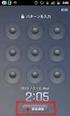 をかける... - 国 際 のかけかた... -3 番 号 を 通 知 する... -3 発 信 履 歴 から をかける... -3 短 縮 ダイヤルで をかける... -3 を 受 ける... -4 に 出 られないとき... -4 着 信 を 保 留 にする... -4 メッセージを 録 音 する( 簡 易 留 守 録 )... -4 録 音 されたメッセージを 再 生 する... -5 メッセージを
をかける... - 国 際 のかけかた... -3 番 号 を 通 知 する... -3 発 信 履 歴 から をかける... -3 短 縮 ダイヤルで をかける... -3 を 受 ける... -4 に 出 られないとき... -4 着 信 を 保 留 にする... -4 メッセージを 録 音 する( 簡 易 留 守 録 )... -4 録 音 されたメッセージを 再 生 する... -5 メッセージを
改 訂 履 歴 訂 番 日 付 頁 変 更 内 容 1.0.0 2014/02/28 - 新 規 作 成 1.1.0 2014/11/07 表 紙 タイトルを 修 正 修 正 前 : 東 日 本 大 震 災 アーカイブデータベースシステム 修 正 後 : 災 害 アーカイブデータベースシステム 改
 災 害 アーカイブデータベースシステム 一 般 向 け 検 索 マニュアル 改 訂 履 歴 訂 番 日 付 頁 変 更 内 容 1.0.0 2014/02/28 - 新 規 作 成 1.1.0 2014/11/07 表 紙 タイトルを 修 正 修 正 前 : 東 日 本 大 震 災 アーカイブデータベースシステム 修 正 後 : 災 害 アーカイブデータベースシステム 改 訂 履 歴 改 訂 履 歴
災 害 アーカイブデータベースシステム 一 般 向 け 検 索 マニュアル 改 訂 履 歴 訂 番 日 付 頁 変 更 内 容 1.0.0 2014/02/28 - 新 規 作 成 1.1.0 2014/11/07 表 紙 タイトルを 修 正 修 正 前 : 東 日 本 大 震 災 アーカイブデータベースシステム 修 正 後 : 災 害 アーカイブデータベースシステム 改 訂 履 歴 改 訂 履 歴
SP xDrive Explorer ユーザーマニュアル
 SP xdrive Explorer ユーザーマニュアル 目 次 1. はじめに 3 免 責 事 項...3 2. SP xdrive Explorer とは 4 3. 推 奨 動 作 環 境. 4 4. SP xdrive Explorer の 使 い 方 4 4.1 インストール 4 4.2 基 本 的 な 操 作 5 4.3 機 能 紹 介 xdrive 編 8 4.4 機 能 紹 介 iphone/
SP xdrive Explorer ユーザーマニュアル 目 次 1. はじめに 3 免 責 事 項...3 2. SP xdrive Explorer とは 4 3. 推 奨 動 作 環 境. 4 4. SP xdrive Explorer の 使 い 方 4 4.1 インストール 4 4.2 基 本 的 な 操 作 5 4.3 機 能 紹 介 xdrive 編 8 4.4 機 能 紹 介 iphone/
POWER EGG V2.01 ユーザーズマニュアル ファイル管理編
 POWER EGG V2.0 ユーザーズマニュアル ファイル 管 理 編 Copyright 2009 D-CIRCLE,INC. All Rights Reserved 2009.4 はじめに 本 書 では POWER EGG 利 用 者 向 けに 以 下 の POWER EGG のファイル 管 理 機 能 に 関 する 操 作 を 説 明 しま す なお 当 マニュアルでは ファイル 管 理 機
POWER EGG V2.0 ユーザーズマニュアル ファイル 管 理 編 Copyright 2009 D-CIRCLE,INC. All Rights Reserved 2009.4 はじめに 本 書 では POWER EGG 利 用 者 向 けに 以 下 の POWER EGG のファイル 管 理 機 能 に 関 する 操 作 を 説 明 しま す なお 当 マニュアルでは ファイル 管 理 機
目 次 はじめに.... デジカメからの 画 像 取 込...2 2. 画 像 情 報 の 登 録...4 2. 部 位 の 設 定...4 2.2 目 的 の 設 定...7 2.3 目 的 の 追 加...8 2.4 画 像 情 報 の 登 録 ( 備 考 の 設 定 )...0 2.5 備 考
 オペレーションマニュアル 画 像 管 理 編 目 次 はじめに.... デジカメからの 画 像 取 込...2 2. 画 像 情 報 の 登 録...4 2. 部 位 の 設 定...4 2.2 目 的 の 設 定...7 2.3 目 的 の 追 加...8 2.4 画 像 情 報 の 登 録 ( 備 考 の 設 定 )...0 2.5 備 考 の 追 加... 3. スキャナからの 画 像 取 込...
オペレーションマニュアル 画 像 管 理 編 目 次 はじめに.... デジカメからの 画 像 取 込...2 2. 画 像 情 報 の 登 録...4 2. 部 位 の 設 定...4 2.2 目 的 の 設 定...7 2.3 目 的 の 追 加...8 2.4 画 像 情 報 の 登 録 ( 備 考 の 設 定 )...0 2.5 備 考 の 追 加... 3. スキャナからの 画 像 取 込...
目 次 はじめに.... 比 較 表 示 の 手 順...2. 画 像 を 表 示 リストに 登 録 比 較 表 示 画 面 の 使 い 方 枚 の 画 像 を 比 較 する 比 較 表 示 画 面 内 拡 大 表 示 機 能 の 使 い 方 マー
 オペレーションマニュアル 画 像 表 示 編 目 次 はじめに.... 比 較 表 示 の 手 順...2. 画 像 を 表 示 リストに 登 録...2.2 比 較 表 示 画 面 の 使 い 方...3.3 2 枚 の 画 像 を 比 較 する...6.4 比 較 表 示 画 面 内 拡 大 表 示 機 能 の 使 い 方...8.5 マーカーツールで 編 集 した 画 像 を 保 存 する....6
オペレーションマニュアル 画 像 表 示 編 目 次 はじめに.... 比 較 表 示 の 手 順...2. 画 像 を 表 示 リストに 登 録...2.2 比 較 表 示 画 面 の 使 い 方...3.3 2 枚 の 画 像 を 比 較 する...6.4 比 較 表 示 画 面 内 拡 大 表 示 機 能 の 使 い 方...8.5 マーカーツールで 編 集 した 画 像 を 保 存 する....6
